Page 1

Základní
Návod k obsluze
Tato příručka platí pro následující modely:
Příručka obsahuje pokyny pro bezpečné používání tohoto výrobku.
Před použitím výrobku si tuto příručku přečtěte.
MB441, MB451, MB451w, MB461, MB461+LP, MB471
MB471w, MB491, MB491+, MB491+LP, ES4161 MFP
ES4191 MFP, MPS4200mb, MPS4700mb
Page 2
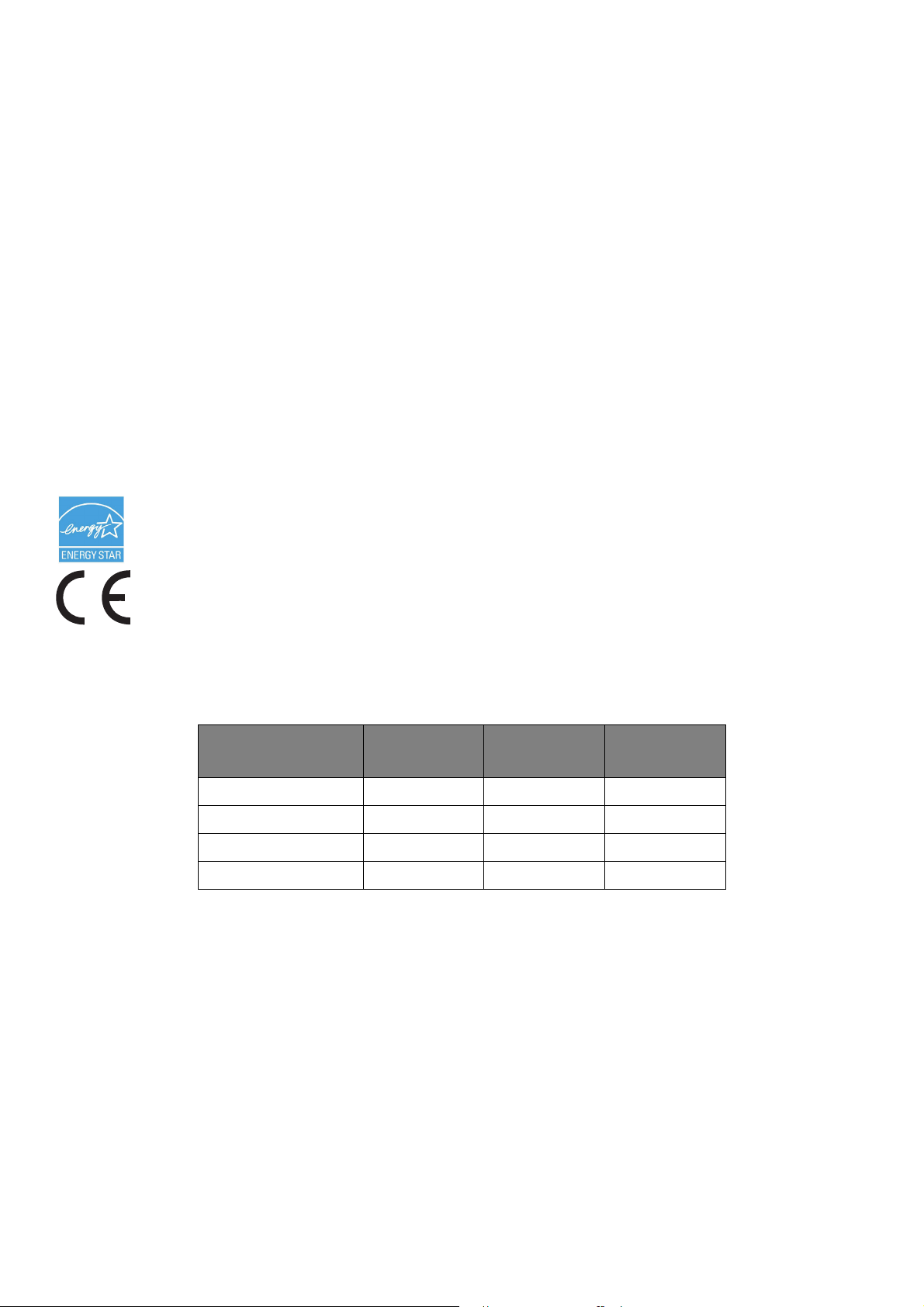
PŘEDMLUVA
Vyvinuli jsme maximální úsilí, aby informace uvedené v tomto dokumentu byly úplné, přesné a aktuální. Výrobce
neodpovídá za důsledky chyb, které nemůže ovlivnit. Výrobce také nezaručuje, že změny v software a vybavení
vyrobeném jinými výrobci a zmíněném v tomto návodu k obsluze neovlivní platnost informací v ní uvedených. Zmínky o
softwarových produktech vyrobených jinými společnostmi neznamenají nutně jejich doporučení výrobcem.
I když bylo vyvinuto odpovídající úsilí, aby tento dokument byl tak přesný a užitečný jak je to možné, nedáváme žádnou
záruku, ať přímou tak nepřímo vyjádřenou, ohledně přesnosti a úplnosti zde uvedených informací.
Všechna práva vyhrazena společností Oki Data Corporation. Neautorizované kopírování, přenášení, překládání a
podobné činnosti jsou zakázány. Před započetím jakékoli z výše uvedených činností musíte obdržet písemný souhlas
společnosti Oki Data Corporation.
© 2011 Oki Data Corporation
OKI je registrovaná obchodní známka společnosti Oki Electric Industry Co., Ltd.
Energy Star je ochranná známka agentury United States Enviromental Protection Agency.
Microsoft, Windows, Windows Server a Windows Vista jsou registrované obchodní známky společnosti Microsoft
Corporation.
Apple, Macintosh, Rosetta, Mac a Mac OS jsou registrované obchodní známky Apple Inc.
Názvy jiných výrobků a jiné obchodní značky jsou registrované ochranné známky příslušných vlastníků.
Výrobce jako účastník programu Energy Star Program prohlašuje, že tento výrobek vyhovuje doporučením
programu Energy Star pro úsporu energie.
Tento výrobek splňuje podmínky směrnic Rady 2004/108/ES (EMC), 2006/95/ES (LVD), 1999/5/ES
(R&TTE), 2009/125/ES (ErP) a 201
1/65/EU (RoHS), ve znění pozdějších předpisů, o sbližování právních
předpisů členských států týkajících se elektromagnetické kompatibility, nízkonapěťových, rozhlasových
nebo telekomunikačních zařízení a výrobků spotřebovávajících energii a omezení použití určitých
nebezpečných látek v elektrických a elektronických zařízeních.
Následující kabely byly použity k ověření, zda výrobek vyhovuje podmínkám nařízení o elektromagnetické kompatibilitě
2004/108/ES. Použití jiných kabelů může tuto shodu ovlivnit.
TYP KABELU DÉLKA
(V METRECH)
Napájecí 1,8
USB 5,0
LAN 15,0
Telefon 3,0
JÁDRO STÍNĚNÍ
-2-
Page 3
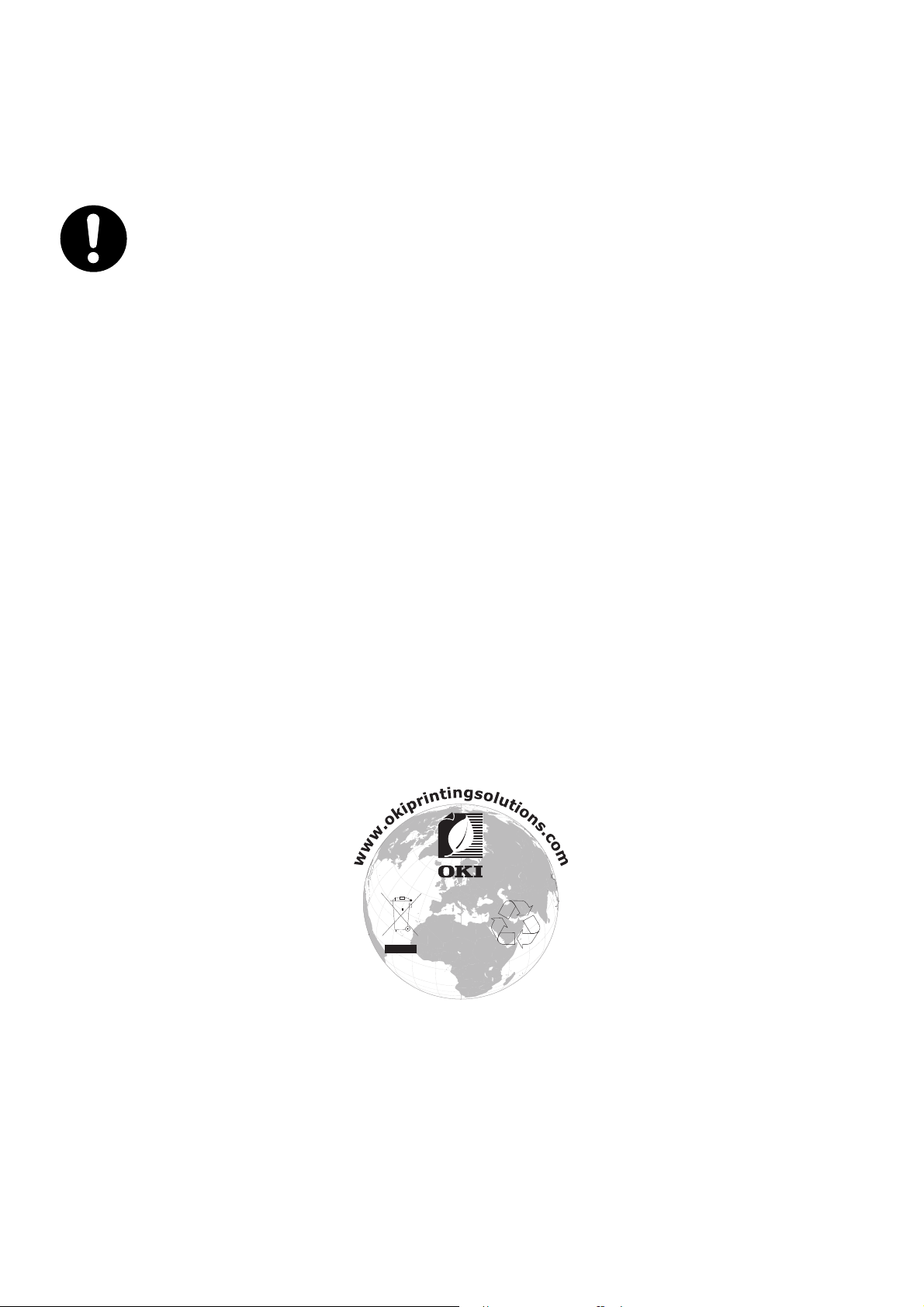
PRVNÍ POMOC
S tonerovým práškem zacházejte opatrně:
V případě spolknutí podejte menší množství studené vody a vyhledejte lékařskou pomoc.
NEPOKOUŠEJTE SE vyvolat zvracení.
V případě vdechnutí přemístěte postiženého ven na čerstvý vzduch. Poté vyhledejte lékařskou
pomoc.
V případě zasažení očí je vyplachujte velkým množstvím vody po dobu alespoň 15 minut a držte při
tom oční víčka stále otevřená. Poté vyhledejte lékařskou pomoc.
Rozsypaný prášek omyjte studenou vodou a mýdlem, abyste snížili riziko znečištění pokožky nebo
oblečení.
VÝROBCE
OKI Data Corporation,
4-11-22 Shibaura, Minato-ku,
Tokyo 108-8551,
Japonsko
V případě dotazů ohledně prodeje, podpory nebo všeobecných dotazů se obraťte na místního prodejce.
DOVOZCE DO EU NEBO AUTORIZOVANÝ ZÁSTUPCE
OKI Europe Limited (obchodující pod názvem OKI Printing Solutions)
Blays House
Wick Road
Egham
Surrey, TW20 0HJ
Velká Británie
V případě dotazů ohledně prodeje, podpory nebo všeobecných dotazů se obraťte na místního prodejce.
INFORMACE O ŽIVOTNÍM PROSTŘEDÍ
-3-
Page 4
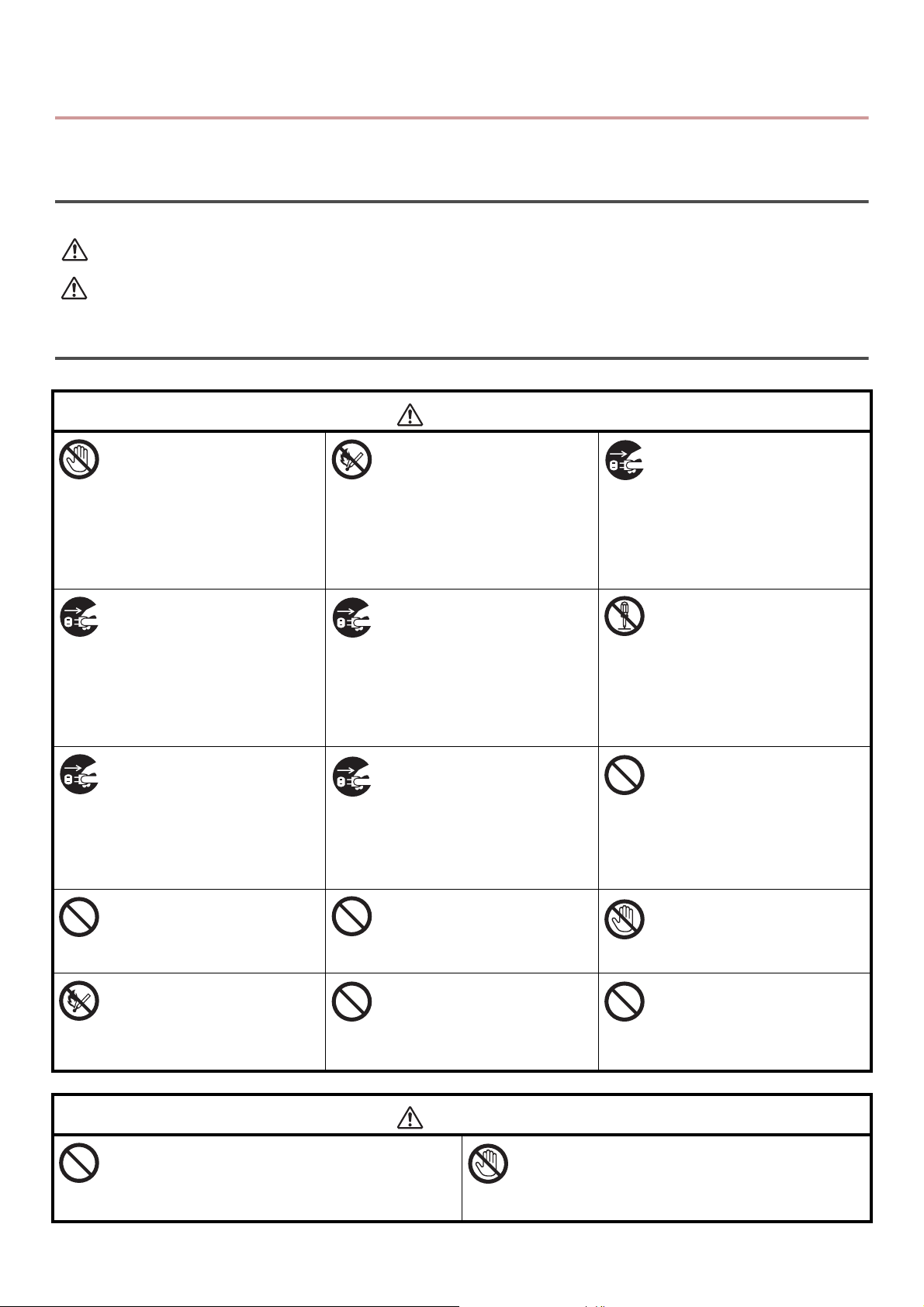
Pro vaši bezpečnost
UPOZORNĚNÍ
VÝSTRAHA
Před použitím výrobku si pro vlastní bezpečnost přečtěte návod k obsluze (tuto příručku).
Upozornění týkající se bezpečnosti
Označuje další specifické informace, jejichž zanedbání nebo nedodržení souvisejících doporučení, by
mohlo mít za následek závažné poranění osob nebo smrt.
UPOZORNĚNÍ
Označuje další specifické informace, jejichž zanedbání by mohlo mít za následek poranění osob.
Všeobecná upozornění
Nedotýkejte se bezpečnostního
vypínače uvnitř přístroje. V
případě přepětí byste totiž mohli
utrpět zásah elektrickým
proudem. Zároveň se některé
součásti přístroje otáčejí, což by
mohlo přivodit poranění.
V případě, že se do
přístroje dostane tekutina jako
například voda, vytáhněte
zástrčku napájecího kabelu ze
zásuvky a spojte se s centrem
zákaznických služeb.
V opačném případě může
vniknout požár.
V případě, že přístroj spadl nebo
má poškozený kryt, vytáhněte
zástrčku napájecího kabelu ze
zásuvky a spojte se s centrem
zákaznických služeb.
Nesplnění tohoto pokynu mů
m
ít za následek zás
elektrickým proudem či požár
vedoucí ke zranění osob.
Nevkládejte žádné předměty do
výdechového otvoru.
Mohou mít za následek zásah
elektrickým proudem či požár
vedoucí ke zranění osob.
Nevhazujte tonerové kazety ani
kazety s obrazovým válcem do
ohně. Může mít za následek
výbuch tonerového prachu a
zp
ůsob
it popáleniny.
vnitřních částí
ah
že
VÝSTRAHA
V blízkosti přístroje nepoužívejte
hořlavé spreje. Mohli byste tím
totiž způsobit požár, neboť v
přístroji je součást, která se silně
zahřívá.
V případě, že do přístroje
spadnou cizí předměty jako
například kancelářské svorky,
vytáhněte zástrčku napájecího
kabelu ze zásuvky a spadené
předměty vyjměte.
Nesplnění tohoto pokynu může
mít za následek zásah
elektrickým proudem či požár
vedoucí ke zranění osob.
Pravidelně odpojujte napájecí
kabel a očistěte kolíky zástrčky a
prostor mezi nimi.
Pokud zůstane zástrčka v
zásuvce příliš dlouho, zapráší se
prostor mezi kolíky, zástrčka
může zkratovat a tím případně
způsobit požár.
Neodkládejte na přístroj nádoby s
tekutinami jako například s vodou.
Mohou mít za následek zásah
elektrickým proudem či požár
vedoucí ke zranění osob.
oužívejte napájecí kabel,
Nep
zemnící drát nebo napájení
elektrickým proudem o jiných
parametrech než je uvedeno v
tomto návodu k obsluze.
Může mít za následek vznik požáru.
V případě, že je kryt přístroje
nezvykle horký, z přístroje se
kouří, vydává podezřelý zápach
nebo se z něj linou podezřelé
zvuky, vytáhněte zástrčku
napájecího kabelu ze zásuvky a
spojte se s centrem zákaznických
služeb.
V opačném případě může
vniknout požár.
Neprovozujte či nerozebírejte
přístroj jinak, než je popsáno v
návodu k obsluze.
Mohou mít za následek zásah
elektrickým proudem či požár
vedoucí ke zranění osob.
Neluxujte rozsypaný toner.
Při luxování by se rozsypaný
tonerový prášek mohl vznítit od
jisker mezi elektrickými kontakty.
Tonerový prášek vysypaný na
podlahu by se měl setřít mokrým
hadrem.
Po otevření krytu přístroje se
nedotýkejte fixační jednotky, ani
žádné další vnitřní části.
Může mít za následek popáleniny.
Správná funkčnost UPS
(záložních zdrojů energie) a
konvertorů proudu není zaručena.
Nepoužívejte záložní zdroje
energie nebo konvertory proudu.
Může mít za následek vznik požáru.
V případě, že je přístroj zapnutý a probíhá tisk,
nepřibližujte se k výstupnímu zásobníku.
Může mít za následek zranění.
Nedotýkejte se poškozeného displeje s tekutými krystaly.
Pokud se tekutina (tekuté krystaly) rozlitá z
poškozeného displeje dostane do očí nebo do úst,
vypláchněte je velkým množstvím vody. V případě
nutnosti se řiďte pokyny lékaře.
-4-
Page 5
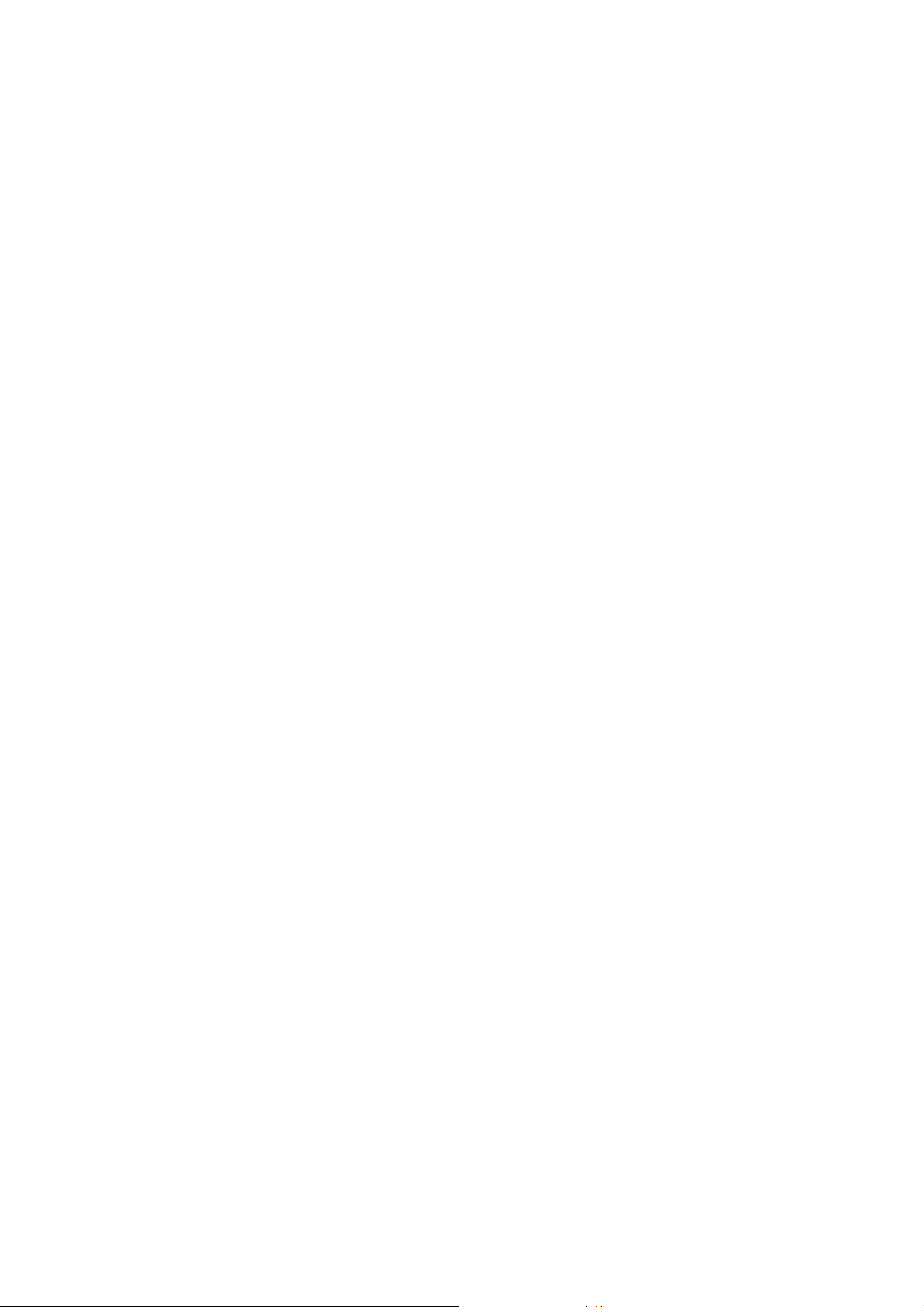
Tento výrobek obsahuje software vyvinutý společností Heimdal Project.
Copyright (c) 1995 - 2008 Kungliga Tekniska Högskolan
(Royal Institute of Technology, Stockholm, Švédsko).
Všechna práva vyhrazena.
Šíření a používání ve formě zdrojového a binárního kódu je povoleno v případě, že jsou splněny následující
podmínky:
1. Šířený zdrojový kód musí obsahovat výše uvedený copyright, tento seznam podmínek a níže uvedené
prohlášení.
2. Šířený binární kód musí obsahovat výše uvedený copyright, tento seznam podmínek a níže uvedené
prohlášení v doprovodné dokumentaci a dalších případných materiálech určených k distribuci s ním.
3. Ani jméno institutu ani jména pracovníků podílejících se na vývoji software nesmí být použita k podpoře
nebo propagaci produktů z tohoto software odvozených bez jejich předchozího výslovného písemného
souhlasu.
TENTO SOFTWARE JE INSTITUTEM A PRACOVNÍKY PODÍLEJÍCÍMI SE NA JEHO VÝVOJI
POSKYTOVÁN „TAK, JAK JE“ A JAKÉKOLI VYJÁDŘENÉ NEBO PŘEDPOKLÁDANÉ ZÁRUKY, VČETNĚ,
AVŠAK NIKOLI POUZE, PŘEDPOKLÁDANÝCH ZÁRUK PRODEJNOSTI A ZPŮSOBILOSTI K URČITÉMU
ÚČELU JSOU NEPLATNÉ. ANI INSTITUT ANI PRACOVNÍCI PODÍLEJÍCÍ SE NA JEHO VÝVOJI NEJSOU
ZA ŽÁDNÝCH OKOLNOSTÍ ZODPOVĚDNÍ ZA JAKÉKOLI PŘÍMÉ, NEPŘÍMÉ, NÁHODNÉ, ZVLÁŠTNÍ,
EXEMPLÁRNÍ NEBO NÁSLEDNÉ ŠKODY (VČETNĚ, AVŠAK NIKOLI POUZE, POŘÍZENÍ SI
NÁHRADNÍHO ZBOŽÍ ČI SLUŽEB; ZTRÁTY FUNKČNOSTI, DAT NEBO ZISKŮ; NEBO PŘERUŠENÍ
PODNIKÁNÍ) AŤ UŽ K NIM DOŠLO JAKKOLI A NA ZÁKLADĚ JAKÉHOKOLI VÝKLADU
ZODPOVĚDNOSTI, AŤ UŽ SMLUVNÍ, PŘÍMÉ ODPOVĚDNOSTI NEBO PŘES
NEDBALOSTNÍ NEBO JINÉ), VZNIKLÉ JAKÝMKOLI ZPŮSOBEM POUŽITÍM TOHOTO SOFTWARE, A TO
ANI V PŘÍPADĚ KDY NA MOŽNOST TAKOVÝCH ŠKOD BYLO PŘEDEM UPOZORNĚNO.
TUPKOVÉ (VČETNĚ
-5-
Page 6
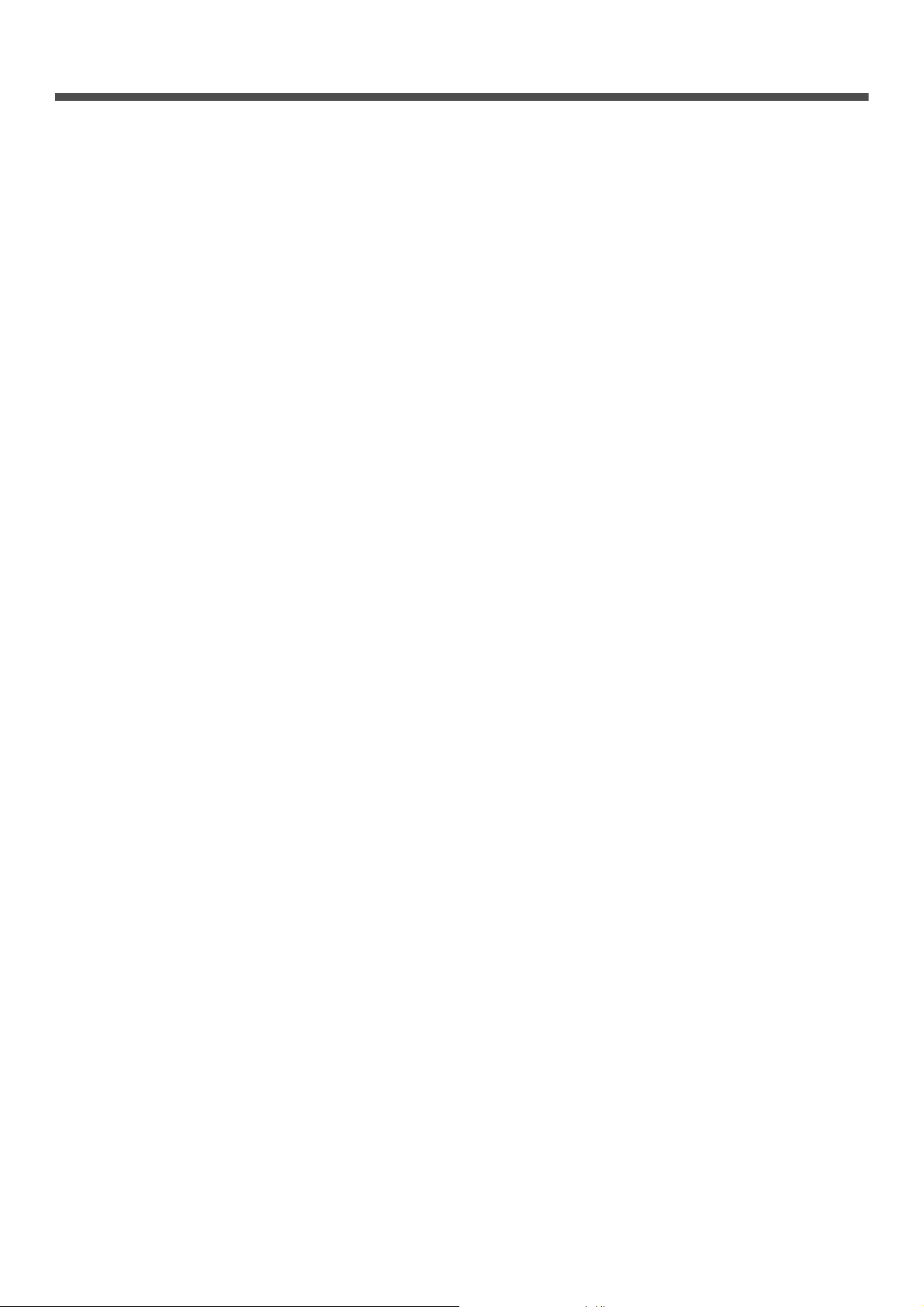
Obsah
Předmluva . . . . . . . . . . . . . . . . . . . . . . . . . . . . . . . . . . . . . . . . . . . . . . . . . . . . . . . . . . . . . . 2
První pomoc . . . . . . . . . . . . . . . . . . . . . . . . . . . . . . . . . . . . . . . . . . . . . . . . . . . . . . . . . . . . . 3
Výrobce . . . . . . . . . . . . . . . . . . . . . . . . . . . . . . . . . . . . . . . . . . . . . . . . . . . . . . . . . . . . . . . . 3
Dovozce do EU nebo autorizovaný zástupce. . . . . . . . . . . . . . . . . . . . . . . . . . . . . . . . . . . . 3
Informace o životním prostředí. . . . . . . . . . . . . . . . . . . . . . . . . . . . . . . . . . . . . . . . . . . . . . . 3
Pro vaši bezpečnost . . . . . . . . . . . . . . . . . . . . . . . . . . . . . . . . . . . . . . . . . . . . . . . . . . . . . . . 4
Členění návodu k obsluze . . . . . . . . . . . . . . . . . . . . . . . . . . . . . . . . . . . . . . . . . . . . . . . . . 12
O tomto návodu . . . . . . . . . . . . . . . . . . . . . . . . . . . . . . . . . . . . . . . . . . . . . . . . . . . . . . . . .12
1 Nastavení . . . . . . . . . . . . . . . . . . . . . . . . . . . . . . . . . . . . . . . . . . . . . . . . . . . 14
Jak přístroj vypadá . . . . . . . . . . . . . . . . . . . . . . . . . . . . . . . . . . . . . . . . . . . . . . . . . . . . . . . 14
Obsah balení . . . . . . . . . . . . . . . . . . . . . . . . . . . . . . . . . . . . . . . . . . . . . . . . . . . . . . . . . . . . . . . . . . . . . . . 14
Dostupné možnosti . . . . . . . . . . . . . . . . . . . . . . . . . . . . . . . . . . . . . . . . . . . . . . . . . . . . . . . . . . . . . . . . . . 15
Požadavky na instalaci . . . . . . . . . . . . . . . . . . . . . . . . . . . . . . . . . . . . . . . . . . . . . . . . . . . . . . . . . . . . . . . 15
Jména součástí . . . . . . . . . . . . . . . . . . . . . . . . . . . . . . . . . . . . . . . . . . . . . . . . . . . . . . . . . . . . . . . . . . . . . 16
Instalace vašeho přístroje . . . . . . . . . . . . . . . . . . . . . . . . . . . . . . . . . . . . . . . . . . . . . . . . . 18
Rozbalení přístroje . . . . . . . . . . . . . . . . . . . . . . . . . . . . . . . . . . . . . . . . . . . . . . . . . . . . . . . . . . . . . . . . . . 18
Zapínání a vypínání přístroje. . . . . . . . . . . . . . . . . . . . . . . . . . . . . . . . . . . . . . . . . . . . . . . . . . . . . . . . . . . 20
Instalace doplňků . . . . . . . . . . . . . . . . . . . . . . . . . . . . . . . . . . . . . . . . . . . . . . . . . . . . . . . . 23
Instalace druhého zásobníku (pouze pro MB461, MB461+LP, MB471, MB471w, MB491, MB491+,
MB491+LP, ES4161 MFP, ES4191 MFP, MPS4200mb, MPS4700mb). . . . . . . . . . . . . . . . . . . . . . . . . . 23
Ovládací panel . . . . . . . . . . . . . . . . . . . . . . . . . . . . . . . . . . . . . . . . . . . . . . . . . . . . . . . . . .26
Výchozí obrazovka . . . . . . . . . . . . . . . . . . . . . . . . . . . . . . . . . . . . . . . . . . . . . . . . . . . . . . . . . . . . . . . . . . 27
Zadávání textu z ovládacího panelu . . . . . . . . . . . . . . . . . . . . . . . . . . . . . . . . . . . . . . . . . . . . . . . . . . . . . 27
Vkládání papíru a dokumentů . . . . . . . . . . . . . . . . . . . . . . . . . . . . . . . . . . . . . . . . . . . . . . 30
Papír . . . . . . . . . . . . . . . . . . . . . . . . . . . . . . . . . . . . . . . . . . . . . . . . . . . . . . . . . . . . . . . . . . . . . . . . . . . . . 30
Podporované typy papíru . . . . . . . . . . . . . . . . . . . . . . . . . . . . . . . . . . . . . . . . . . . . . . . . . . . . . . . . . . . . . . . . . . . . 30
Doporučené typy papíru . . . . . . . . . . . . . . . . . . . . . . . . . . . . . . . . . . . . . . . . . . . . . . . . . . . . . . . . . . . . . . . . . . . . . 32
Ukládání papíru . . . . . . . . . . . . . . . . . . . . . . . . . . . . . . . . . . . . . . . . . . . . . . . . . . . . . . . . . . . . . . . . . . . . . . . . . . . 32
Vkládání papíru . . . . . . . . . . . . . . . . . . . . . . . . . . . . . . . . . . . . . . . . . . . . . . . . . . . . . . . . . . . . . . . . . . . . . . . . . . . 33
Výstup papíru . . . . . . . . . . . . . . . . . . . . . . . . . . . . . . . . . . . . . . . . . . . . . . . . . . . . . . . . . . . . . . . . . . . . . . . . . . . . . 38
Dokumenty . . . . . . . . . . . . . . . . . . . . . . . . . . . . . . . . . . . . . . . . . . . . . . . . . . . . . . . . . . . . . . . . . . . . . . . . 38
Požadavky dokumentu . . . . . . . . . . . . . . . . . . . . . . . . . . . . . . . . . . . . . . . . . . . . . . . . . . . . . . . . . . . . . . . . . . . . . . 38
Skenovatelná oblast . . . . . . . . . . . . . . . . . . . . . . . . . . . . . . . . . . . . . . . . . . . . . . . . . . . . . . . . . . . . . . . . . . . . . . . . 39
Vkládání dokumentů. . . . . . . . . . . . . . . . . . . . . . . . . . . . . . . . . . . . . . . . . . . . . . . . . . . . . . . . . . . . . . . . . . . . . . . . 39
-6-
Page 7
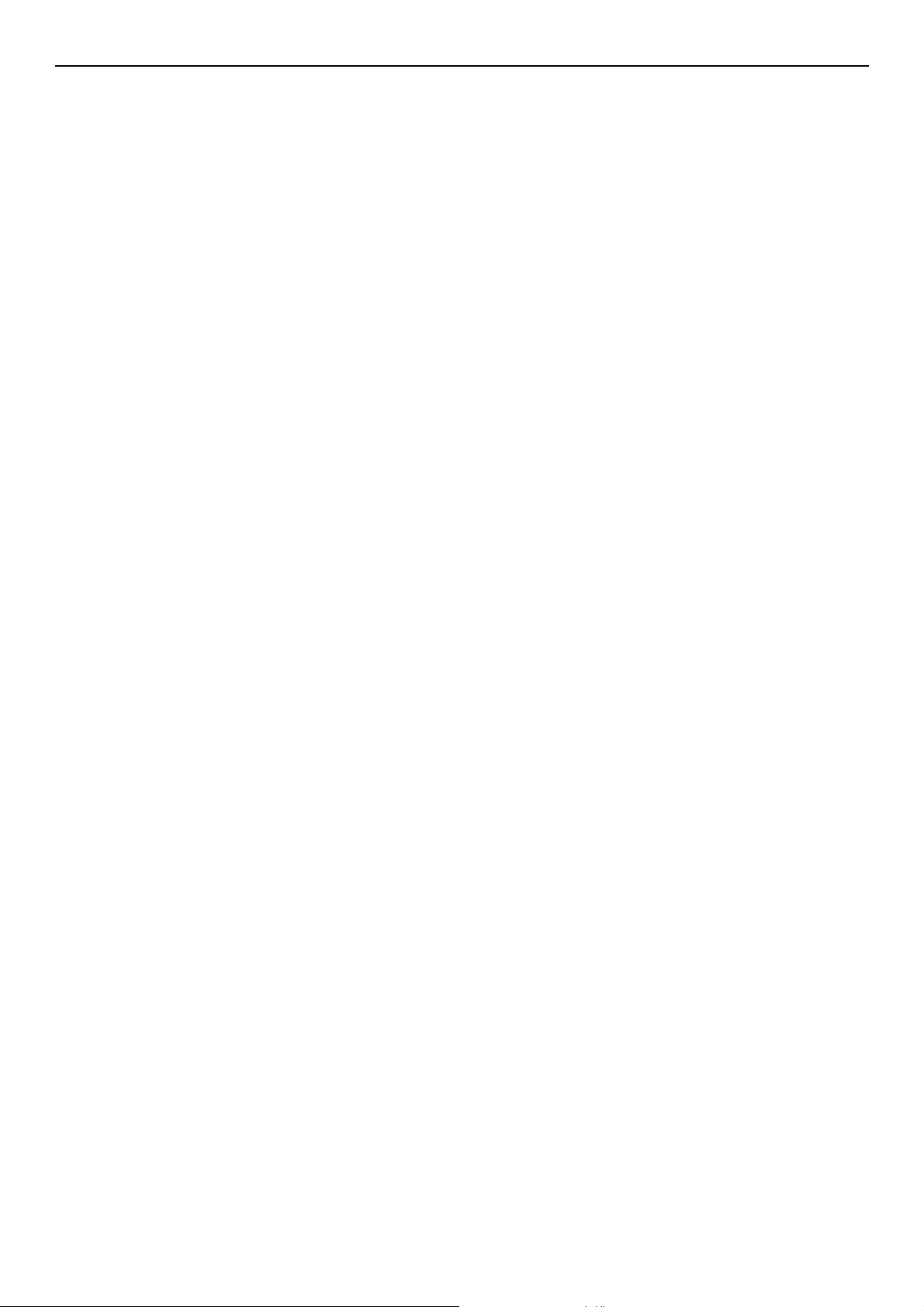
Obsah
Základní nastavení pro fax (pouze pro MB451, MB451w, MB471, MB471w, MB491,
MB491+, MB491+LP, ES4191 MFP, MPS4200mb, MPS4700mb) . . . . . . . . . . . . . . . . . . 41
Nastavení kódu země . . . . . . . . . . . . . . . . . . . . . . . . . . . . . . . . . . . . . . . . . . . . . . . . . . . . . . . . . . . . . . . . 41
Připojení telefonní linky . . . . . . . . . . . . . . . . . . . . . . . . . . . . . . . . . . . . . . . . . . . . . . . . . . . . . . . . . . . . . . . 42
Další případy . . . . . . . . . . . . . . . . . . . . . . . . . . . . . . . . . . . . . . . . . . . . . . . . . . . . . . . . . . . . . . . . . . . . . . . 43
Nastavení pro každý typ volby . . . . . . . . . . . . . . . . . . . . . . . . . . . . . . . . . . . . . . . . . . . . . . . . . . . . . . . . . 44
Nastavení data/času . . . . . . . . . . . . . . . . . . . . . . . . . . . . . . . . . . . . . . . . . . . . . . . . . . . . . . . . . . . . . . . . . 45
Zadávání informací o odesilateli . . . . . . . . . . . . . . . . . . . . . . . . . . . . . . . . . . . . . . . . . . . . . . . . . . . . . . . . 45
Připojení PBX . . . . . . . . . . . . . . . . . . . . . . . . . . . . . . . . . . . . . . . . . . . . . . . . . . . . . . . . . . . . . . . . . . . . . . 46
Nastavení Super G3 . . . . . . . . . . . . . . . . . . . . . . . . . . . . . . . . . . . . . . . . . . . . . . . . . . . . . . . . . . . . . . . . . 46
Specifikace režimu příjmu . . . . . . . . . . . . . . . . . . . . . . . . . . . . . . . . . . . . . . . . . . . . . . . . . . . . . . . . . . . . . 46
Připojení k počítači . . . . . . . . . . . . . . . . . . . . . . . . . . . . . . . . . . . . . . . . . . . . . . . . . . . . . . . 47
Připojení k síti . . . . . . . . . . . . . . . . . . . . . . . . . . . . . . . . . . . . . . . . . . . . . . . . . . . . . . . . . . . . . . . . . . . . . . 48
Připojení pomocí USB . . . . . . . . . . . . . . . . . . . . . . . . . . . . . . . . . . . . . . . . . . . . . . . . . . . . . . . . . . . . . . . . 62
Konfigurace síťových nastavení . . . . . . . . . . . . . . . . . . . . . . . . . . . . . . . . . . . . . . . . . . . . . 66
Kontrola informace o společném nastavení . . . . . . . . . . . . . . . . . . . . . . . . . . . . . . . . . . . . . . . . . . . . . . . 67
Nastavení skenování do Emailu a internetového faxování . . . . . . . . . . . . . . . . . . . . . . . . . . . . . . . . . . . . 67
Nastavení skenování do počítače na síti. . . . . . . . . . . . . . . . . . . . . . . . . . . . . . . . . . . . . . . . . . . . . . . . . . 69
Správa profilů . . . . . . . . . . . . . . . . . . . . . . . . . . . . . . . . . . . . . . . . . . . . . . . . . . . . . . . . . . . . . . . . . . . . . . 78
Tisk konfigurace . . . . . . . . . . . . . . . . . . . . . . . . . . . . . . . . . . . . . . . . . . . . . . . . . . . . . . . . .79
Postup tisku. . . . . . . . . . . . . . . . . . . . . . . . . . . . . . . . . . . . . . . . . . . . . . . . . . . . . . . . . . . . . . . . . . . . . . . . 79
2 Kopírování . . . . . . . . . . . . . . . . . . . . . . . . . . . . . . . . . . . . . . . . . . . . . . . . . . 80
Základní činnosti . . . . . . . . . . . . . . . . . . . . . . . . . . . . . . . . . . . . . . . . . . . . . . . . . . . . . . . .80
Spuštění kopírování . . . . . . . . . . . . . . . . . . . . . . . . . . . . . . . . . . . . . . . . . . . . . . . . . . . . . . . . . . . . . . . . . 80
Zrušení probíhající úlohy kopírování . . . . . . . . . . . . . . . . . . . . . . . . . . . . . . . . . . . . . . . . . . . . . . . . . . . . . 80
Konfigurace nastavení kopírování . . . . . . . . . . . . . . . . . . . . . . . . . . . . . . . . . . . . . . . . . . . 81
Změna rozměru skenování (Velikost skenu) . . . . . . . . . . . . . . . . . . . . . . . . . . . . . . . . . . . . . . . . . . . . . . . 81
Změna zásobníku papíru (Podávání papíru). . . . . . . . . . . . . . . . . . . . . . . . . . . . . . . . . . . . . . . . . . . . . . . 81
Změna orientace obrazu (Směr) . . . . . . . . . . . . . . . . . . . . . . . . . . . . . . . . . . . . . . . . . . . . . . . . . . . . . . . . 82
Zhotovování zvětšených nebo zmenšených kopií (Zoom) . . . . . . . . . . . . . . . . . . . . . . . . . . . . . . . . . . . . 82
Povolení režimu kontinuálního skenování (Kontinuální skenování) . . . . . . . . . . . . . . . . . . . . . . . . . . . . . 83
Zhotovování oboustranných kopií (Oboustranné kopie) . . . . . . . . . . . . . . . . . . . . . . . . . . . . . . . . . . . . . . 84
Nastavení hustoty kopií (Hustota) . . . . . . . . . . . . . . . . . . . . . . . . . . . . . . . . . . . . . . . . . . . . . . . . . . . . . . . 84
Změna typu dokumentu (Typ dokumentu) . . . . . . . . . . . . . . . . . . . . . . . . . . . . . . . . . . . . . . . . . . . . . . . . 84
Nastavení odstranění pozadí . . . . . . . . . . . . . . . . . . . . . . . . . . . . . . . . . . . . . . . . . . . . . . . . . . . . . . . . . . 85
Změna Rozlišení skenu. . . . . . . . . . . . . . . . . . . . . . . . . . . . . . . . . . . . . . . . . . . . . . . . . . . . . . . . . . . . . . . 85
Obnovení nastavení kopírování . . . . . . . . . . . . . . . . . . . . . . . . . . . . . . . . . . . . . . . . . . . . . . . . . . . . . . . . 86
-7-
Page 8
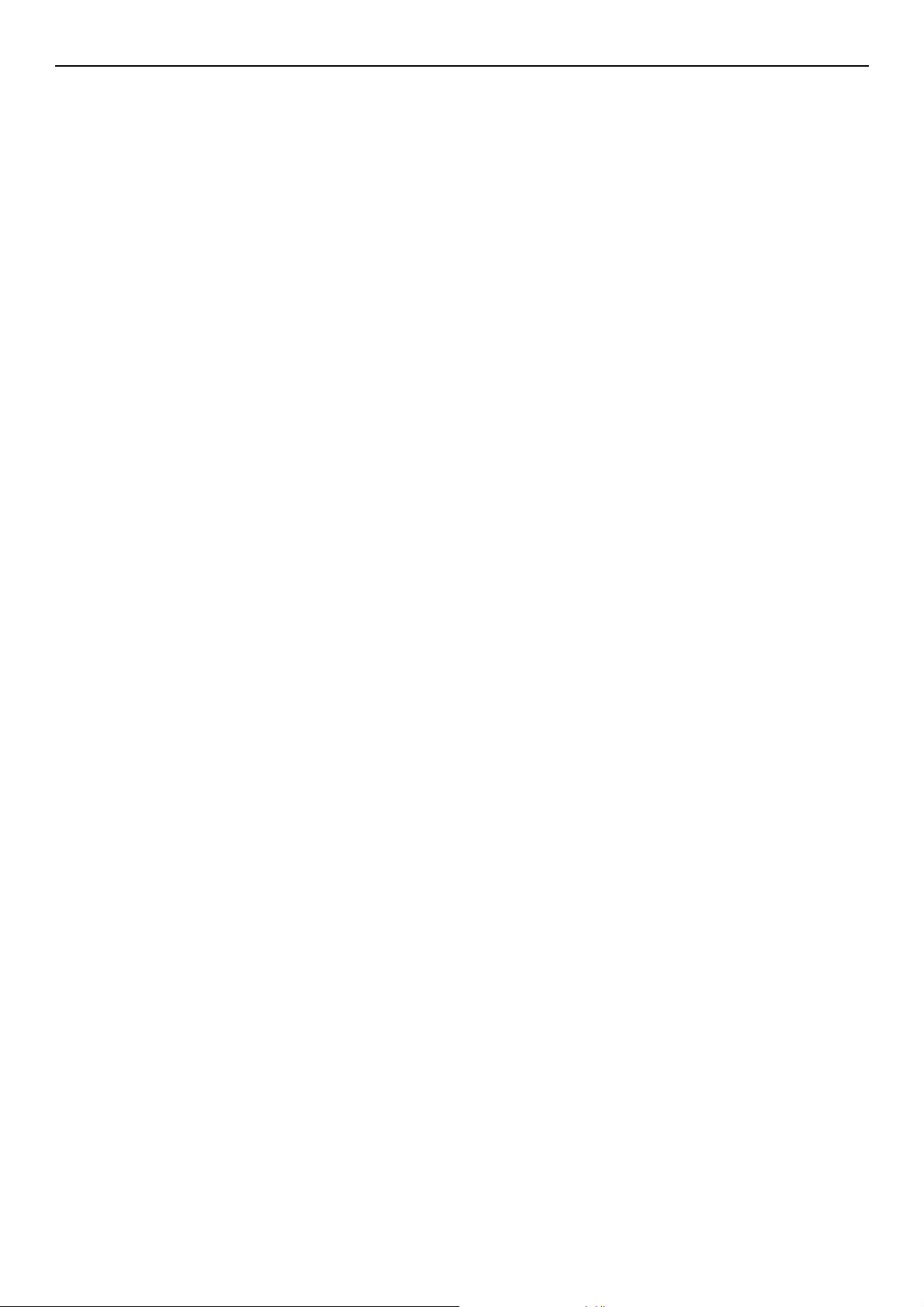
Obsah
3 Faxování (pouze pro MB451, MB451w, MB471, MB471w, MB491,
MB491+, MB491+LP, ES4191 MFP, MPS4200mb, MPS4700mb) . . . . . . . 87
Základní činnosti při faxování. . . . . . . . . . . . . . . . . . . . . . . . . . . . . . . . . . . . . . . . . . . . . . . 87
Odesílání faxu . . . . . . . . . . . . . . . . . . . . . . . . . . . . . . . . . . . . . . . . . . . . . . . . . . . . . . . . . . . . . . . . . . . . . . 87
Zadání a umístění . . . . . . . . . . . . . . . . . . . . . . . . . . . . . . . . . . . . . . . . . . . . . . . . . . . . . . . . . . . . . . . . . . . 88
Vymazání vybraných příjemců . . . . . . . . . . . . . . . . . . . . . . . . . . . . . . . . . . . . . . . . . . . . . . . . . . . . . . . . . 89
Konfigurace faxových nastavení . . . . . . . . . . . . . . . . . . . . . . . . . . . . . . . . . . . . . . . . . . . . 90
Změna Velikost skenu (Velikost skenu) . . . . . . . . . . . . . . . . . . . . . . . . . . . . . . . . . . . . . . . . . . . . . . . . . . 90
Změna rozlišení (Rozlišení). . . . . . . . . . . . . . . . . . . . . . . . . . . . . . . . . . . . . . . . . . . . . . . . . . . . . . . . . . . . 90
Nastavení hustoty (Hustota) . . . . . . . . . . . . . . . . . . . . . . . . . . . . . . . . . . . . . . . . . . . . . . . . . . . . . . . . . . . 90
Vytištění jména odesilatele . . . . . . . . . . . . . . . . . . . . . . . . . . . . . . . . . . . . . . . . . . . . . . . . . . . . . . . . . . . . 90
Kontrola a zrušení přenosu faxu . . . . . . . . . . . . . . . . . . . . . . . . . . . . . . . . . . . . . . . . . . . .91
Zrušení přenosu faxu . . . . . . . . . . . . . . . . . . . . . . . . . . . . . . . . . . . . . . . . . . . . . . . . . . . . . . . . . . . . . . . . 91
Zrušení vyhrazené úlohy . . . . . . . . . . . . . . . . . . . . . . . . . . . . . . . . . . . . . . . . . . . . . . . . . . . . . . . . . . . . . . 91
Kontrola přenosu a historie příjmu . . . . . . . . . . . . . . . . . . . . . . . . . . . . . . . . . . . . . . . . . . . . . . . . . . . . . . 91
Chování přístroje během příjmu faxu . . . . . . . . . . . . . . . . . . . . . . . . . . . . . . . . . . . . . . . . . 92
Chování během příjmu . . . . . . . . . . . . . . . . . . . . . . . . . . . . . . . . . . . . . . . . . . . . . . . . . . . . . . . . . . . . . . . 92
Tisk přijatých faxů . . . . . . . . . . . . . . . . . . . . . . . . . . . . . . . . . . . . . . . . . . . . . . . . . . . . . . . . . . . . . . . . . . . 94
Telefonní seznam. . . . . . . . . . . . . . . . . . . . . . . . . . . . . . . . . . . . . . . . . . . . . . . . . . . . . . . . 95
Rychlá volba . . . . . . . . . . . . . . . . . . . . . . . . . . . . . . . . . . . . . . . . . . . . . . . . . . . . . . . . . . . . . . . . . . . . . . . 95
Uložení a úprava . . . . . . . . . . . . . . . . . . . . . . . . . . . . . . . . . . . . . . . . . . . . . . . . . . . . . . . . . . . . . . . . . . . . . . . . . . 95
Ukládání z historie . . . . . . . . . . . . . . . . . . . . . . . . . . . . . . . . . . . . . . . . . . . . . . . . . . . . . . . . . . . . . . . . . . . . . . . . . 95
Mazání . . . . . . . . . . . . . . . . . . . . . . . . . . . . . . . . . . . . . . . . . . . . . . . . . . . . . . . . . . . . . . . . . . . . . . . . . . . . . . . . . . 96
Volba skupiny (číslo skupiny) . . . . . . . . . . . . . . . . . . . . . . . . . . . . . . . . . . . . . . . . . . . . . . . . . . . . . . . . . . 96
Ukládání a úpravy. . . . . . . . . . . . . . . . . . . . . . . . . . . . . . . . . . . . . . . . . . . . . . . . . . . . . . . . . . . . . . . . . . . . . . . . . . 96
Mazání . . . . . . . . . . . . . . . . . . . . . . . . . . . . . . . . . . . . . . . . . . . . . . . . . . . . . . . . . . . . . . . . . . . . . . . . . . . . . . . . . . 96
Jednodotyková klávesnice . . . . . . . . . . . . . . . . . . . . . . . . . . . . . . . . . . . . . . . . . . . . . . . . . . . . . . . . . . . . 97
Uložení všech telefonních čísel. . . . . . . . . . . . . . . . . . . . . . . . . . . . . . . . . . . . . . . . . . . . . . . . . . . . . . . . . 97
Registrace přístroje . . . . . . . . . . . . . . . . . . . . . . . . . . . . . . . . . . . . . . . . . . . . . . . . . . . . . . . . . . . . . . . . . . . . . . . . 97
Základní postupy pro Skenování do faxového serveru . . . . . . . . . . . . . . . . . . . . . . . . . . . 98
Odeslání dat do faxového serveru . . . . . . . . . . . . . . . . . . . . . . . . . . . . . . . . . . . . . . . . . . . . . . . . . . . . . . 98
Zadání příjemce . . . . . . . . . . . . . . . . . . . . . . . . . . . . . . . . . . . . . . . . . . . . . . . . . . . . . . . . . . . . . . . . . . . . 98
Smazání zadaného příjemce. . . . . . . . . . . . . . . . . . . . . . . . . . . . . . . . . . . . . . . . . . . . . . . . . . . . . . . . . . . 99
Zastavení odesílání faxu . . . . . . . . . . . . . . . . . . . . . . . . . . . . . . . . . . . . . . . . . . . . . . . . . . . . . . . . . . . . . . 99
Základní postup internetového faxování . . . . . . . . . . . . . . . . . . . . . . . . . . . . . . . . . . . . . 100
Odesílání internetových faxů. . . . . . . . . . . . . . . . . . . . . . . . . . . . . . . . . . . . . . . . . . . . . . . . . . . . . . . . . . 100
Zadejte příjemce/umístění. . . . . . . . . . . . . . . . . . . . . . . . . . . . . . . . . . . . . . . . . . . . . . . . . . . . . . . . . . . . 101
Kontrola, smazání a změna příjemců . . . . . . . . . . . . . . . . . . . . . . . . . . . . . . . . . . . . . . . . . . . . . . . . . . . 102
Zrušení přenosu . . . . . . . . . . . . . . . . . . . . . . . . . . . . . . . . . . . . . . . . . . . . . . . . . . . . . . . . . . . . . . . . . . . 103
Příjem internetových faxů . . . . . . . . . . . . . . . . . . . . . . . . . . . . . . . . . . . . . . . . . . . . . . . . . . . . . . . . . . . . 103
-8-
Page 9
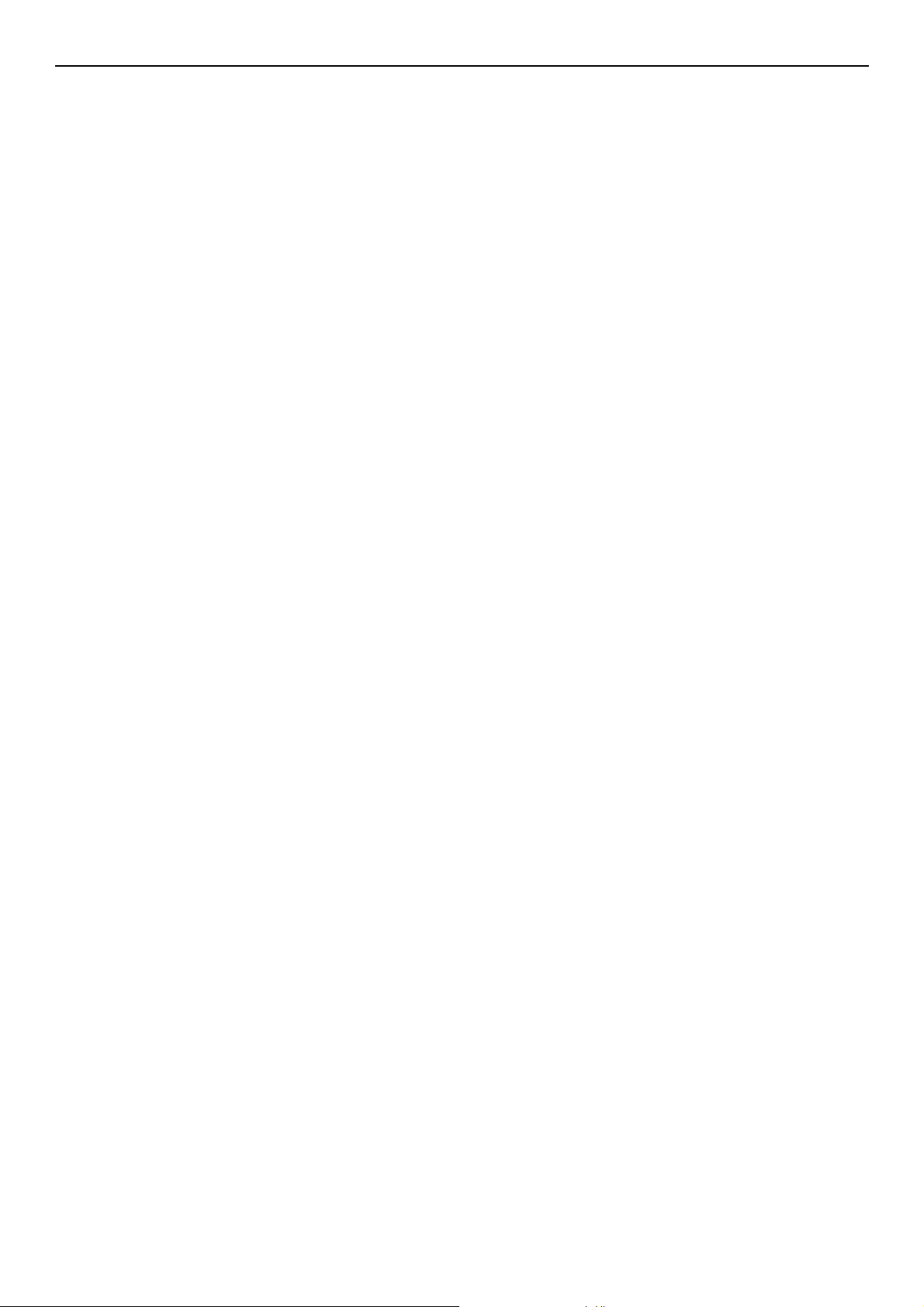
Obsah
4 Skenování . . . . . . . . . . . . . . . . . . . . . . . . . . . . . . . . . . . . . . . . . . . . . . . . . 104
Instalace ovladačů skeneru (ovladač TWAIN/WIA/ICA). . . . . . . . . . . . . . . . . . . . . . . . . . 104
Instalační proces . . . . . . . . . . . . . . . . . . . . . . . . . . . . . . . . . . . . . . . . . . . . . . . . . . . . . . . . . . . . . . . . . . . 104
Pro Windows . . . . . . . . . . . . . . . . . . . . . . . . . . . . . . . . . . . . . . . . . . . . . . . . . . . . . . . . . . . . . . . . . . . . . . . . . . . . 104
Pro Mac OS X. . . . . . . . . . . . . . . . . . . . . . . . . . . . . . . . . . . . . . . . . . . . . . . . . . . . . . . . . . . . . . . . . . . . . . . . . . . . 105
Používání softwaru ActKey . . . . . . . . . . . . . . . . . . . . . . . . . . . . . . . . . . . . . . . . . . . . . . . . . . . . . . . . . . . 107
Instalace programu. . . . . . . . . . . . . . . . . . . . . . . . . . . . . . . . . . . . . . . . . . . . . . . . . . . . . . . . . . . . . . . . . . . . . . . . 107
Spuštění programu. . . . . . . . . . . . . . . . . . . . . . . . . . . . . . . . . . . . . . . . . . . . . . . . . . . . . . . . . . . . . . . . . . . . . . . . 107
Nastavení pro použití skenu WSD . . . . . . . . . . . . . . . . . . . . . . . . . . . . . . . . . . . . . . . . . . 108
Instalační proces . . . . . . . . . . . . . . . . . . . . . . . . . . . . . . . . . . . . . . . . . . . . . . . . . . . . . . . . . . . . . . . . . . . 108
Metody skenování . . . . . . . . . . . . . . . . . . . . . . . . . . . . . . . . . . . . . . . . . . . . . . . . . . . . . . 109
Sken na Email . . . . . . . . . . . . . . . . . . . . . . . . . . . . . . . . . . . . . . . . . . . . . . . . . . . . . . . . . . . . . . . . . . . . . 109
Sken do počítače v síti . . . . . . . . . . . . . . . . . . . . . . . . . . . . . . . . . . . . . . . . . . . . . . . . . . . . . . . . . . . . . . 111
Sken do paměti USB . . . . . . . . . . . . . . . . . . . . . . . . . . . . . . . . . . . . . . . . . . . . . . . . . . . . . . . . . . . . . . . . 111
Sken do lokálního PC . . . . . . . . . . . . . . . . . . . . . . . . . . . . . . . . . . . . . . . . . . . . . . . . . . . . . . . . . . . . . . . 112
Skenování na vzdálené PC . . . . . . . . . . . . . . . . . . . . . . . . . . . . . . . . . . . . . . . . . . . . . . . . . . . . . . . . . . . 113
Zrušení aktuální úlohy skenování . . . . . . . . . . . . . . . . . . . . . . . . . . . . . . . . . . . . . . . . . . . . . . . . . . . . . . 118
Registrace adresáře. . . . . . . . . . . . . . . . . . . . . . . . . . . . . . . . . . . . . . . . . . . . . . . . . . . . . 119
Adresář . . . . . . . . . . . . . . . . . . . . . . . . . . . . . . . . . . . . . . . . . . . . . . . . . . . . . . . . . . . . . . . . . . . . . . . . . . 119
Seznam skupin . . . . . . . . . . . . . . . . . . . . . . . . . . . . . . . . . . . . . . . . . . . . . . . . . . . . . . . . . . . . . . . . . . . . 120
Registrace všech Emailových adres . . . . . . . . . . . . . . . . . . . . . . . . . . . . . . . . . . . . . . . . . . . . . . . . . . . . 120
Registrace přístroje . . . . . . . . . . . . . . . . . . . . . . . . . . . . . . . . . . . . . . . . . . . . . . . . . . . . . . . . . . . . . . . . . . . . . . . 120
Import adres ze souboru. . . . . . . . . . . . . . . . . . . . . . . . . . . . . . . . . . . . . . . . . . . . . . . . . . . . . . . . . . . . . . . . . . . . 120
Registrace umístění síťového skenu . . . . . . . . . . . . . . . . . . . . . . . . . . . . . . . . . . . . . . . . 121
5 Používání tiskárny. . . . . . . . . . . . . . . . . . . . . . . . . . . . . . . . . . . . . . . . . . . 122
Tisk z počítače . . . . . . . . . . . . . . . . . . . . . . . . . . . . . . . . . . . . . . . . . . . . . . . . . . . . . . . . .122
Tisk . . . . . . . . . . . . . . . . . . . . . . . . . . . . . . . . . . . . . . . . . . . . . . . . . . . . . . . . . . . . . . . . . . . . . . . . . . . . . 122
Zrušení tiskové úlohy . . . . . . . . . . . . . . . . . . . . . . . . . . . . . . . . . . . . . . . . . . . . . . . . . . . . . . . . . . . . . . . 125
Tisk z paměti USB . . . . . . . . . . . . . . . . . . . . . . . . . . . . . . . . . . . . . . . . . . . . . . . . . . . . . . 126
Spuštění tiskové úlohy . . . . . . . . . . . . . . . . . . . . . . . . . . . . . . . . . . . . . . . . . . . . . . . . . . . . . . . . . . . . . . 126
Konfigurace síťových nastavení . . . . . . . . . . . . . . . . . . . . . . . . . . . . . . . . . . . . . . . . . . . . . . . . . . . . . . . 127
Zrušení tiskové úlohy . . . . . . . . . . . . . . . . . . . . . . . . . . . . . . . . . . . . . . . . . . . . . . . . . . . . . . . . . . . . . . . 128
6 Uživatelské ověření a Řízení přístupu. . . . . . . . . . . . . . . . . . . . . . . . . . . 129
O ověřování uživatele a řízení přístupu . . . . . . . . . . . . . . . . . . . . . . . . . . . . . . . . . . . . . . 129
Ověření pomocí PIN. . . . . . . . . . . . . . . . . . . . . . . . . . . . . . . . . . . . . . . . . . . . . . . . . . . . . 130
Registrace PIN . . . . . . . . . . . . . . . . . . . . . . . . . . . . . . . . . . . . . . . . . . . . . . . . . . . . . . . . . . . . . . . . . . . . 130
Povolení řízení přístupu . . . . . . . . . . . . . . . . . . . . . . . . . . . . . . . . . . . . . . . . . . . . . . . . . . . . . . . . . . . . . 130
Provoz po povolení ověření PIN . . . . . . . . . . . . . . . . . . . . . . . . . . . . . . . . . . . . . . . . . . . . . . . . . . . . . . . 130
-9-
Page 10
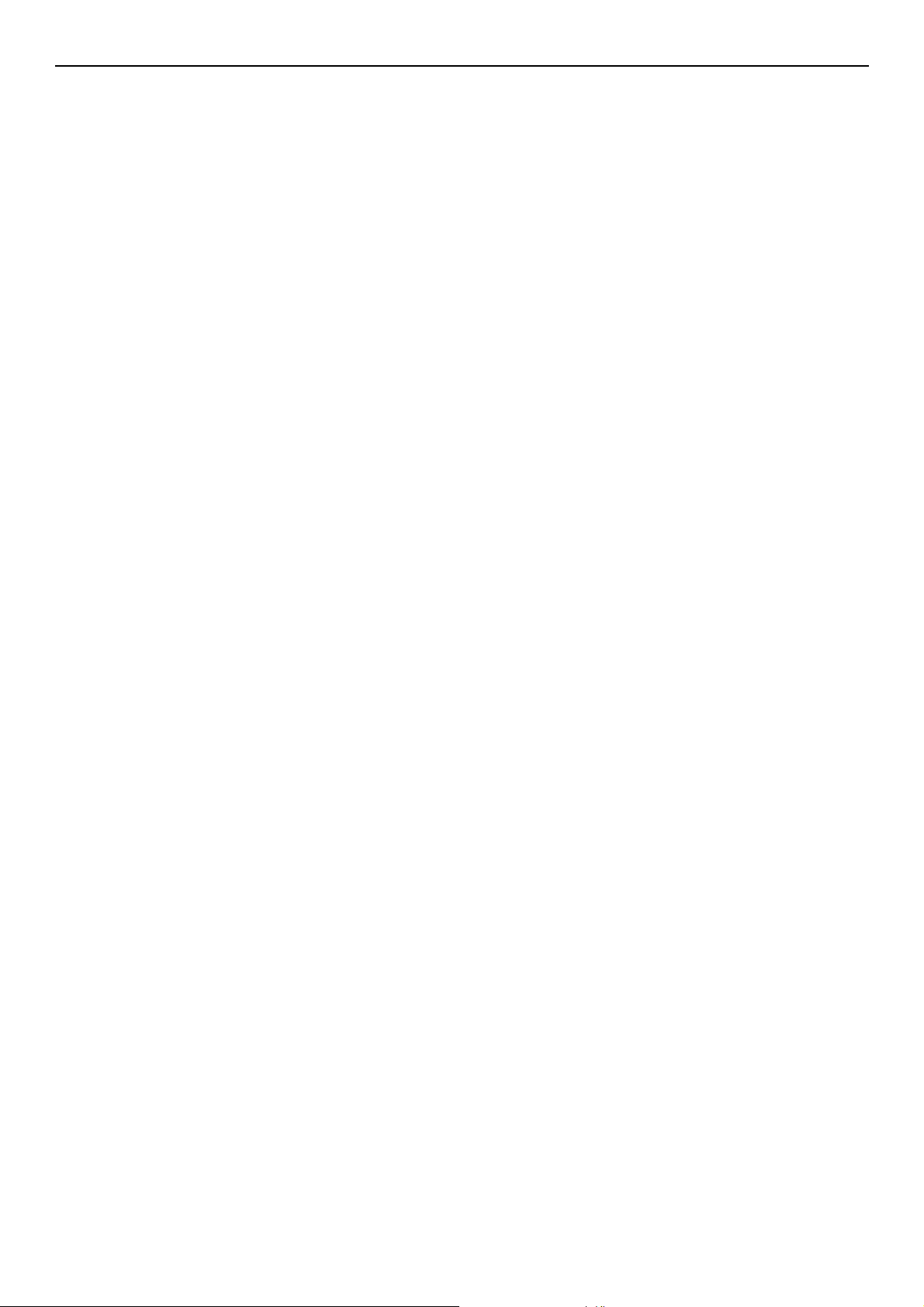
Obsah
Ověření pomocí uživatelského jména a hesla . . . . . . . . . . . . . . . . . . . . . . . . . . . . . . . . . 133
Registrace uživatelského jména a hesla . . . . . . . . . . . . . . . . . . . . . . . . . . . . . . . . . . . . . . . . . . . . . . . . . 133
Povolení řízení přístupu . . . . . . . . . . . . . . . . . . . . . . . . . . . . . . . . . . . . . . . . . . . . . . . . . . . . . . . . . . . . . 133
Provoz po povolení uživatelského jména a hesla . . . . . . . . . . . . . . . . . . . . . . . . . . . . . . . . . . . . . . . . . . 133
7Odstraňování potíží. . . . . . . . . . . . . . . . . . . . . . . . . . . . . . . . . . . . . . . . . . 136
Ucpání papíru. . . . . . . . . . . . . . . . . . . . . . . . . . . . . . . . . . . . . . . . . . . . . . . . . . . . . . . . . .136
Kontrola chybových hlášení . . . . . . . . . . . . . . . . . . . . . . . . . . . . . . . . . . . . . . . . . . . . . . . . . . . . . . . . . . 136
Odstranění ucpaného papíru. . . . . . . . . . . . . . . . . . . . . . . . . . . . . . . . . . . . . . . . . . . . . . . . . . . . . . . . . . 136
Chybová hlášení. . . . . . . . . . . . . . . . . . . . . . . . . . . . . . . . . . . . . . . . . . . . . . . . . . . . . . . . 143
Chybová hlášení zobrazovaná na obrazovce . . . . . . . . . . . . . . . . . . . . . . . . . . . . . . . . . . . . . . . . . . . . . 143
Kontrola stavu přístroje tlačítkem <STATUS (STATUS)> . . . . . . . . . . . . . . . . . . . . . . . . . . . . . . . . . . . . 154
Jiné potíže . . . . . . . . . . . . . . . . . . . . . . . . . . . . . . . . . . . . . . . . . . . . . . . . . . . . . . . . . . . . 155
Nelze tisknout z počítače . . . . . . . . . . . . . . . . . . . . . . . . . . . . . . . . . . . . . . . . . . . . . . . . . . . . . . . . . . . . 155
Ovladač tiskárny nelze správně nainstalovat . . . . . . . . . . . . . . . . . . . . . . . . . . . . . . . . . . . . . . . . . . . . . 157
Omezení jednotlivých operačních systémů. . . . . . . . . . . . . . . . . . . . . . . . . . . . . . . . . . . . . . . . . . . . . . . 159
Potíže s kopírováním. . . . . . . . . . . . . . . . . . . . . . . . . . . . . . . . . . . . . . . . . . . . . . . . . . . . . . . . . . . . . . . . 162
Potíže při faxování. . . . . . . . . . . . . . . . . . . . . . . . . . . . . . . . . . . . . . . . . . . . . . . . . . . . . . . . . . . . . . . . . . 164
Potíže se skenováním . . . . . . . . . . . . . . . . . . . . . . . . . . . . . . . . . . . . . . . . . . . . . . . . . . . . . . . . . . . . . . . 165
Potíže s kvalitou obrazu . . . . . . . . . . . . . . . . . . . . . . . . . . . . . . . . . . . . . . . . . . . . . . . . . . . . . . . . . . . . . 166
Potíže s podáváním papíru . . . . . . . . . . . . . . . . . . . . . . . . . . . . . . . . . . . . . . . . . . . . . . . . . . . . . . . . . . . 169
Potíže s přístrojem . . . . . . . . . . . . . . . . . . . . . . . . . . . . . . . . . . . . . . . . . . . . . . . . . . . . . . . . . . . . . . . . . 170
Pokud je přerušena dodávka elektřiny . . . . . . . . . . . . . . . . . . . . . . . . . . . . . . . . . . . . . . . . . . . . . . . . . . 173
8 Údržba . . . . . . . . . . . . . . . . . . . . . . . . . . . . . . . . . . . . . . . . . . . . . . . . . . . . 174
Výměna náplní . . . . . . . . . . . . . . . . . . . . . . . . . . . . . . . . . . . . . . . . . . . . . . . . . . . . . . . . .174
Výměna tonerové kazety. . . . . . . . . . . . . . . . . . . . . . . . . . . . . . . . . . . . . . . . . . . . . . . . . . . . . . . . . . . . . 175
Výměna obrazového válce (pouze pro MB461, MB461+LP, MB471, MB471w, MB491, MB491+,
MB491+LP, ES4161 MFP, ES4191 MFP, MPS4200mb, MPS4700mb). . . . . . . . . . . . . . . . . . . . . . . . . 176
Výměna obrazového válce (pouze pro MB441, MB451, MB451w). . . . . . . . . . . . . . . . . . . . . . . . . . . . . 177
Čištění přístroje . . . . . . . . . . . . . . . . . . . . . . . . . . . . . . . . . . . . . . . . . . . . . . . . . . . . . . . . 179
Čištění povrchu přístroje . . . . . . . . . . . . . . . . . . . . . . . . . . . . . . . . . . . . . . . . . . . . . . . . . . . . . . . . . . . . . 179
Čištění snímacího skla . . . . . . . . . . . . . . . . . . . . . . . . . . . . . . . . . . . . . . . . . . . . . . . . . . . . . . . . . . . . . . 179
Čištění podávacích válců v automatickém podavači dokumentů . . . . . . . . . . . . . . . . . . . . . . . . . . . . . . 179
Čištění podávacích válců papíru . . . . . . . . . . . . . . . . . . . . . . . . . . . . . . . . . . . . . . . . . . . . . . . . . . . . . . . 180
Čištění hlav s LED diodami . . . . . . . . . . . . . . . . . . . . . . . . . . . . . . . . . . . . . . . . . . . . . . . . . . . . . . . . . . . 181
Stěhování přístroje . . . . . . . . . . . . . . . . . . . . . . . . . . . . . . . . . . . . . . . . . . . . . . . . . . . . . . 182
-10-
Page 11
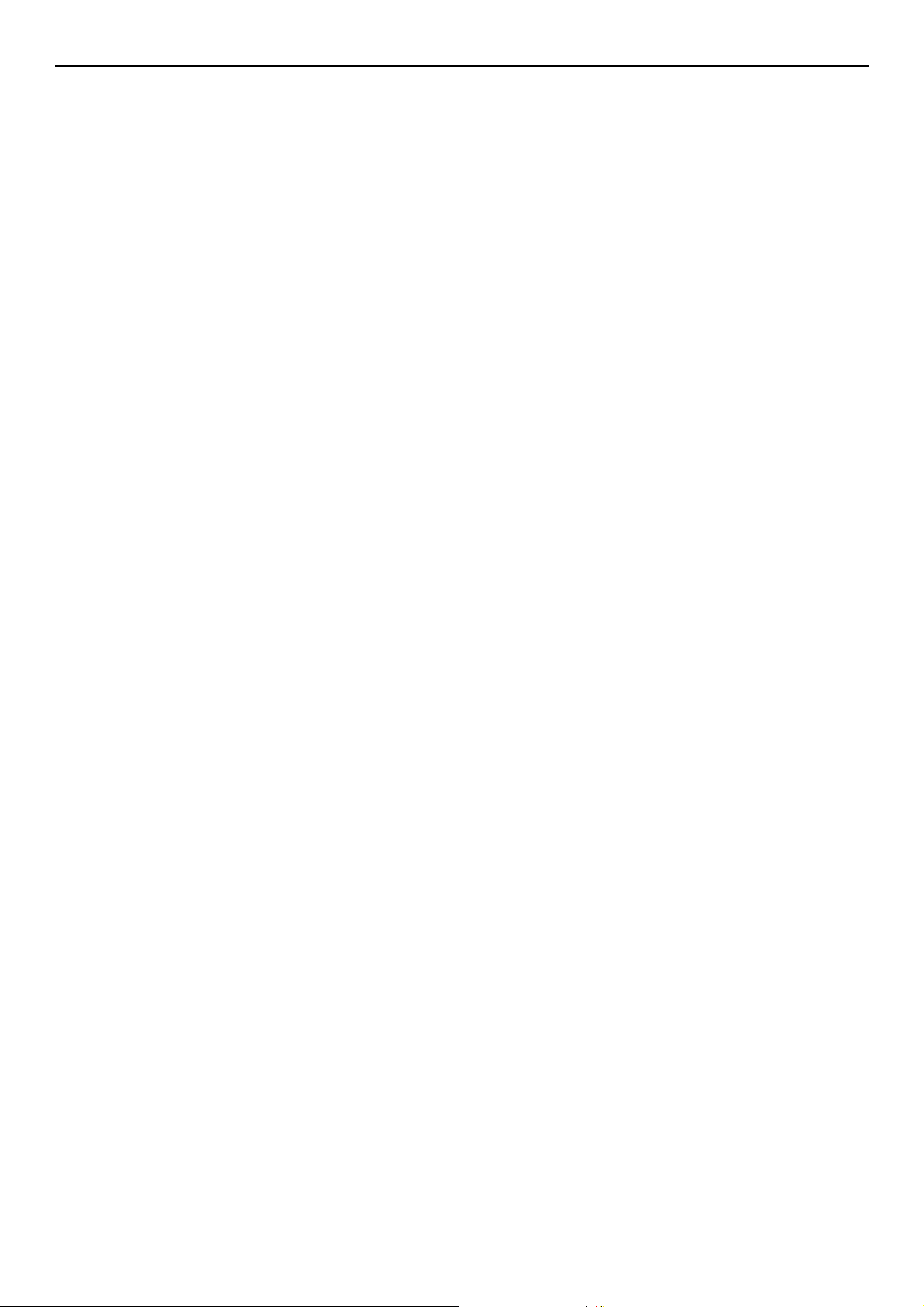
Obsah
9 Dodatek . . . . . . . . . . . . . . . . . . . . . . . . . . . . . . . . . . . . . . . . . . . . . . . . . . . 184
Technické údaje (MB461/MB461+LP/MB471/MB471w/MB491/MB491+/MB491+LP/
ES4161 MFP/ES4191 MFP/MPS4200mb/MPS4700mb). . . . . . . . . . . . . . . . . . . . . . . . . 184
Technické údaje (MB441/MB451/MB451w) . . . . . . . . . . . . . . . . . . . . . . . . . . . . . . . . . . . 192
Základní kroky ve Windows . . . . . . . . . . . . . . . . . . . . . . . . . . . . . . . . . . . . . . . . . . . . . . . 201
Rejstřík . . . . . . . . . . . . . . . . . . . . . . . . . . . . . . . . . . . . . . . . . . . . . . . . . . . . . . . 202
-11-
Page 12
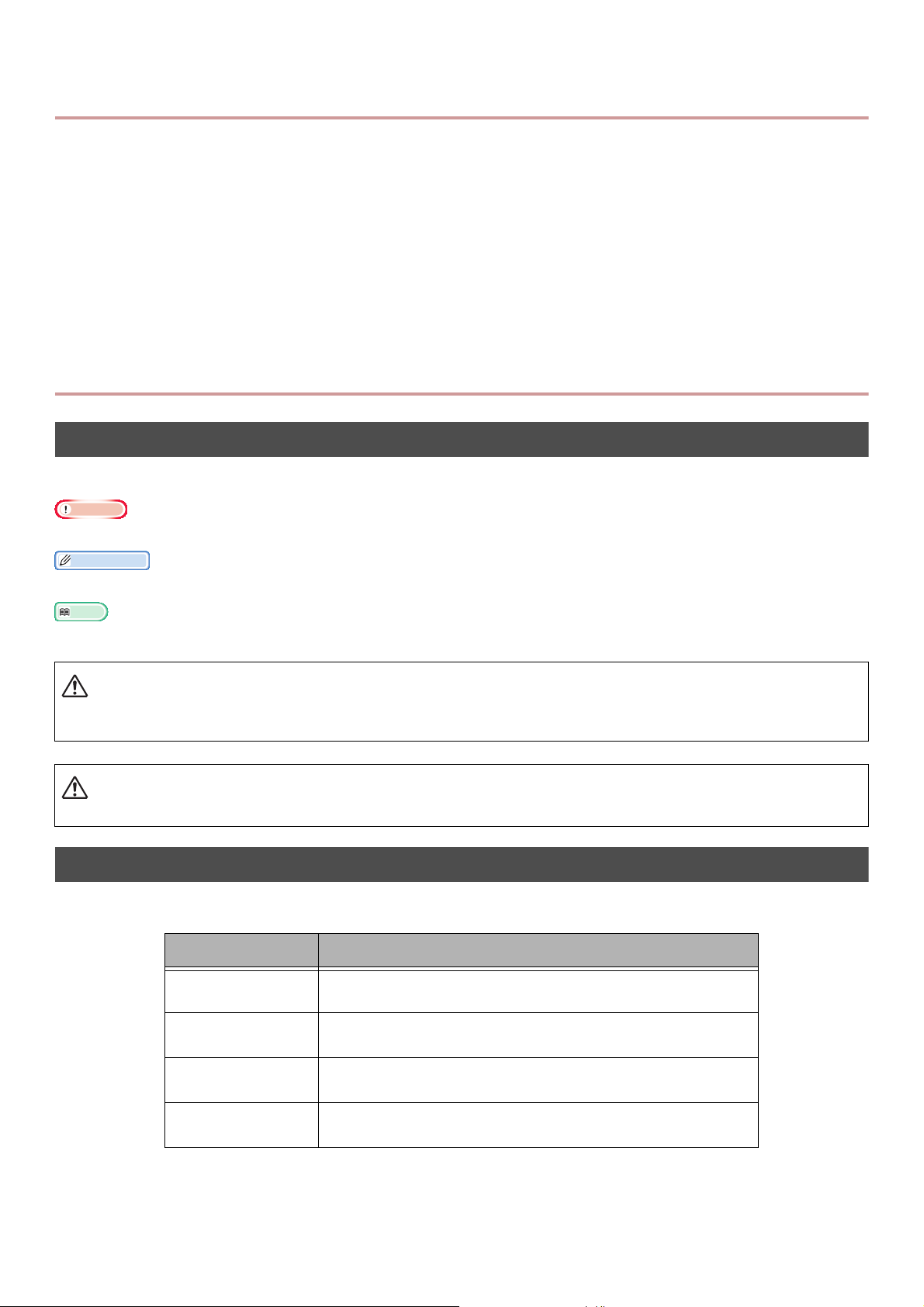
Členění návodu k obsluze
Poznámka
Další informace
Odkaz
VÝSTRAHA
UPOZORNĚNÍ
K výrobku jsou přiloženy následující návody:
Stručný návod k obsluze
Stručný návod k obsluze popisuje počáteční nastavení každé funkce. A dále základní ovládání každé funkce.
Návod k obsluze (Základní) ---- Tento dokument
Zde je popsáno základní ovládání přístroje, pro jeho pochopení. Dále jsou popsány počáteční nastavení, postupy při
zvládání potíží a postupy údržby.
Návod k obsluze (Pokročilý)
Návod pro pokročilé popisuje pokročilé ovládání každé funkce přístroje. Dále jsou v ní přiloženy informace o
užitečných programech a síťových nastaveních.
O tomto návodu
Termíny v tomto dokumentu
V tomto návodu jsou používány následující termíny:
Označuje důležitou informaci o ovládání přístroje. Nezapomeňte si ji přečíst.
Označuje důležitou informaci o ovládání přístroje. Nezapomeňte si ji přečíst.
Upozorňuje, kde najdete podrobnější nebo související informace.
Označuje další specifické informace, jejichž zanedbání nebo nedodržení souvisejících doporučení, by mohlo mít za následek
závažné poranění osob nebo smrt.
Označuje další specifické informace, jejichž zanedbání by mohlo mít za následek poranění osob.
Symboly v tomto dokumentu
V tomto návodu jsou používány následující symboly:
Symboly Popis
[ ] Označuje názvy menu na obrazovce displeje.
Označuje nabídky, okna a názvy dialogů v počítači.
„ “ Označuje názvy souborů v počítači.
Označuje referenční názvy.
Tlačítko < > Označuje fyzické tlačítko na ovládacím panelu nebo klávesu na
klávesnici počítače.
> Ukazuje, jak se dostat k požadovanému menu v nabídkách přístroje
nebo počítače.
-12-
Page 13
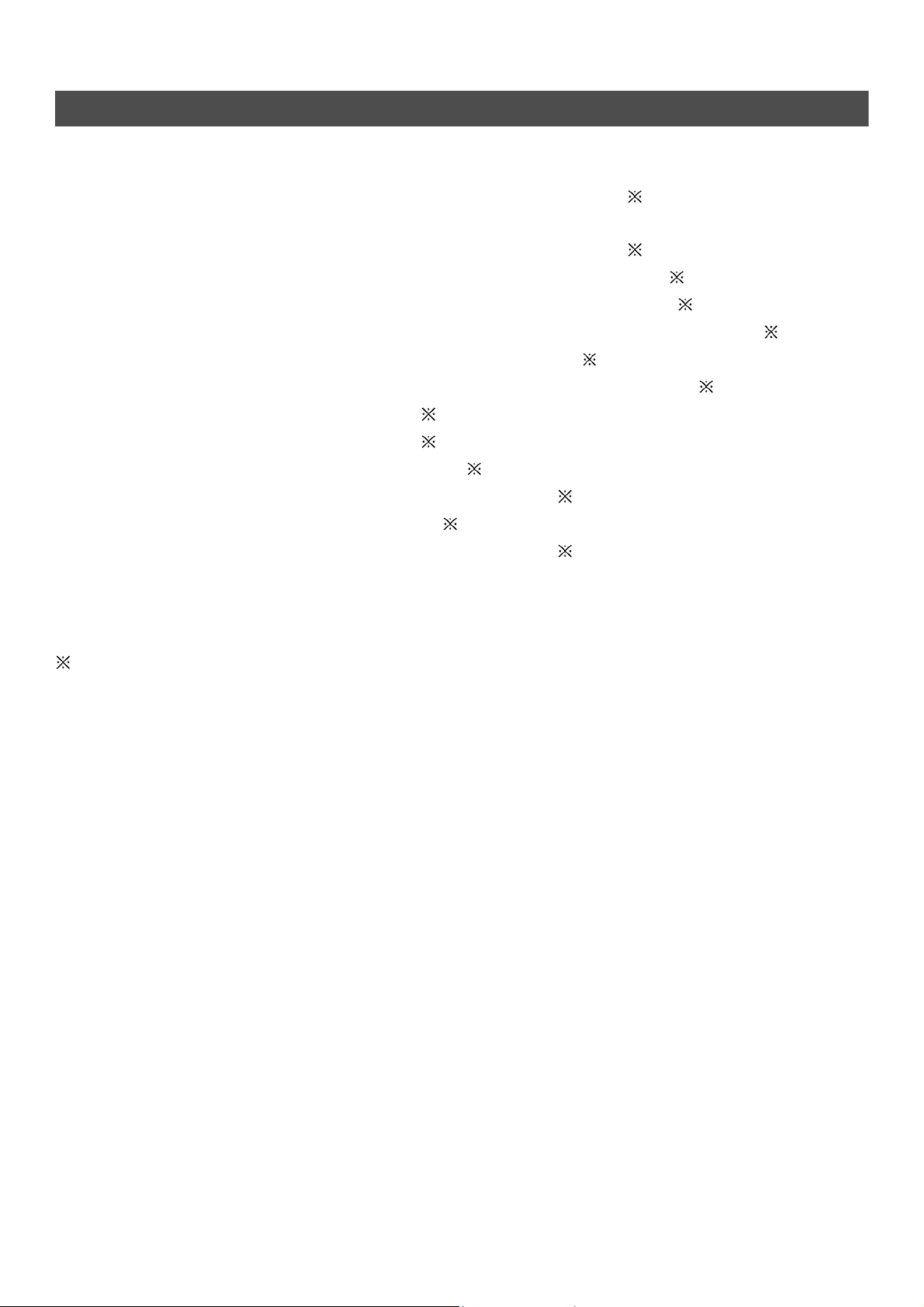
Popisky používané v tomto návodu
V tomto dokumentu mohou být napsány následujícím způsobem.
PostScript3 Emulation PSE, POSTSCRIPT3 Emulation, POSTSCRIPT3 EMULATION
®
Operační systém Microsoft
Operační systém Microsoft® Windows Server® 2012, 64-bitová edice Windows Server 2012
Operační systém Microsoft
Operační systém Microsoft® Windows Vista® 64-bitová edice Windows Vista (64bitová verze)
Operační systém Microsoft
Operační systém Microsoft
Operační systém Microsoft
Operační systém Microsoft
Operační systém Microsoft® Windows® 8 Windows 8
Operační systém Microsoft
Operační systém Microsoft® Windows Vista® Windows Vista
Operační systém Microsoft
Operační systém Microsoft® Windows® XP Windows XP
Operační systém Microsoft
Obecný název pro Windows 8, Windows Server 2012, Windows 7, Windows Vista, Windows Server 2008, Windows XP a
Windows Server 2003 Windows
Web Services on Devices WSD
Windows® 8, 64-bitová edice Windows 8 (64bitová verze)
®
Windows® 7, 64-bitová edice Windows 7 (64bitová verze)
®
Windows Server® 2008, R2 64-bitová edice Windows Server 2008
®
Windows Server® 2008, 64-bitová edice Windows Server 2008 (64bitová verze)
®
Windows® XP, edice x64 Windows XP (x64 verze)
®
Windows Server® 2003, edice x64 Windows Server 2003 (verze x64)
®
Windows® 7 Windows 7
®
Windows Server® 2008 Windows Server 2008
®
Windows Server® 2003 Windows Server 2003
Pokud není popsáno jinak, 64bitová verze je obsažena ve Windows 8, Windows 7, Windows Vista, Windows Server
2008, Windows XP, a Windows Server 2003. (64bitová verze a Windows Server 2008 R2 jsou obsaženy ve
Windows Server 2008.)
Pokud není uvedeno jinak, pak u příkladů popisovaných v tomto dokumentu jsou jako zástupce Windows používány
Windows 7, jako zástupce OS X je používán Mac OS X 10.7 a jako zástupce přístrojů je používán MB491.
V závislosti na vašem modelu nebo operačním systému se může popis v tomto dokumentu lišit.
-13-
Page 14

1. Nastavení
Odkaz
Poznámka
Poznámka
V této kapitole je popsáno nastavení a základní operace přístroje, které si přečtěte předtím, než přikročíte k jeho
použití.
Jak přístroj vypadá
V této kapitole jsou popsány jednotlivé části přístroje.
Síťový kabel
Obsah balení
Zkontrolujte, zda vaše balení obsahuje vše níže
uvedené.
Podrobnosti o tom, jak otevřít balení, viz „Rozbalení přístroje“
str. 18.
Přístroj
Krytka konektoru telefonu
Krytka telefonního konektoru je nainstalovaná v telefonním
konektoru hlavní jednotky.
Telefonní kabel
V některých zemích se nedodává.
Kabel Ethernet a kabel USB nejsou dodávány s vaším přístrojem.
Obstarejte si je samostatně.
Pro přepravu přístroje jsou nutné obalové a těsnicí materiály.
Ponechejte si jej, protože jej budete v budoucnosti potřebovat při
přepravě přístroje.
Náplň obrazového válce
Startovací náplň s tonerem
Startovací náplně s tonerem jsou ještě před přepravou k
zákazníkovi nainstalovány v obrazovém válci, který se
nachází v přístroji.
DVD-ROM softwaru
-14-
Page 15
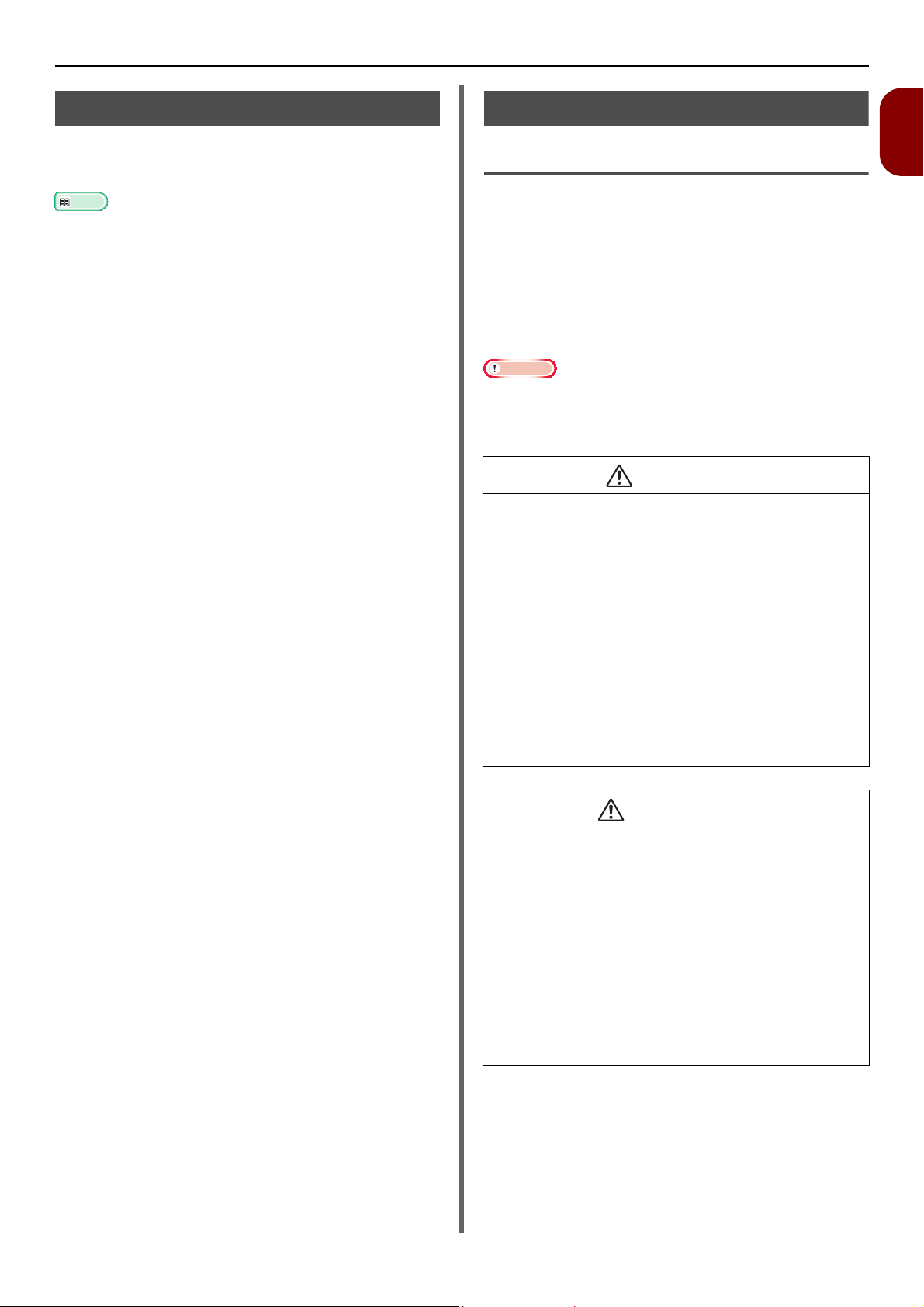
Jak přístroj vypadá
Odkaz
Poznámka
VÝSTRAHA
UPOZORNĚNÍ
Dostupné možnosti
Pro váš přístroj jsou dostupné následující volby:
Druhý zásobník (Zásobník 2)
Podrobnosti o instalaci těchto možností viz „Instalace doplňků“
str. 23.
Požadavky na instalaci
Vhodné prostředí pro instalaci
Váš přístroj musí být nainstalován v následujícím
prostředí:
Teplota:
Vlhkost: 20% ~ 80% RH (relativní vlhkost)
Maximální teplota
pro vlhkou žárovku: 25°C
Dávejte pozor na kondenzaci. Může nepříznivě ovlivnit fungování.
Pokud instalujete přístroj v prostředí, kde je vlhkost ovzduší nižší
než 30% RH, používejte zvlhčovač nebo antistatickou podložku.
Neinstalujte přístroj v blízkosti zdrojů vysoké teploty nebo
ohně.
Neinstalujte přístroj v prostředí, kde probíhají chemické
reakce (laboratoř atd.).
Neinstalujte přístroj v blízkosti hořlavých kapalin, jako je
alkohol nebo ředidlo.
Neinstalujte v místě, na které rukou dosáhne malé dítě.
Neinstalujte na nestabilním místě (viklající se podstavec,
nakloněná plocha atd.).
Neinstalujte na místě s přílišnou vlhkostí, na prašném
místě a na místě, kam dopadají přímé sluneční paprsky.
Neinstalujte na místě se slaným vzduchem a korozivními
plyny.
Neinstalujte na místě s přílišnou vibrací.
Neinstalujte na takovém místě, kde by byl ventilační otvor
přístroje zakryt.
10°C ~ 32°C
1
Nastavení
-15-
Neumisťujte přístroj přímo na koberec, tím spíše ne s
dlouhými vlákny.
Neumisťujte přístroj v uzavřené místnosti se špatnou
ventilací a nedostatečným prou
Pokud používáte přístroj v malé místnosti po dlouhou
dobu, nezapomínejte místnost větrat.
Neinstalujte v blízkosti silných magnetických polí a zdrojů
šumu.
Neinstalujte v blízkosti monitorů nebo televizorů.
Při pohybování přístrojem jej držte na obou stranách a
pohybujte jím tak, že lehce necháte spadnout jeho zadní
část.
děním vzd
uchu.
Page 16
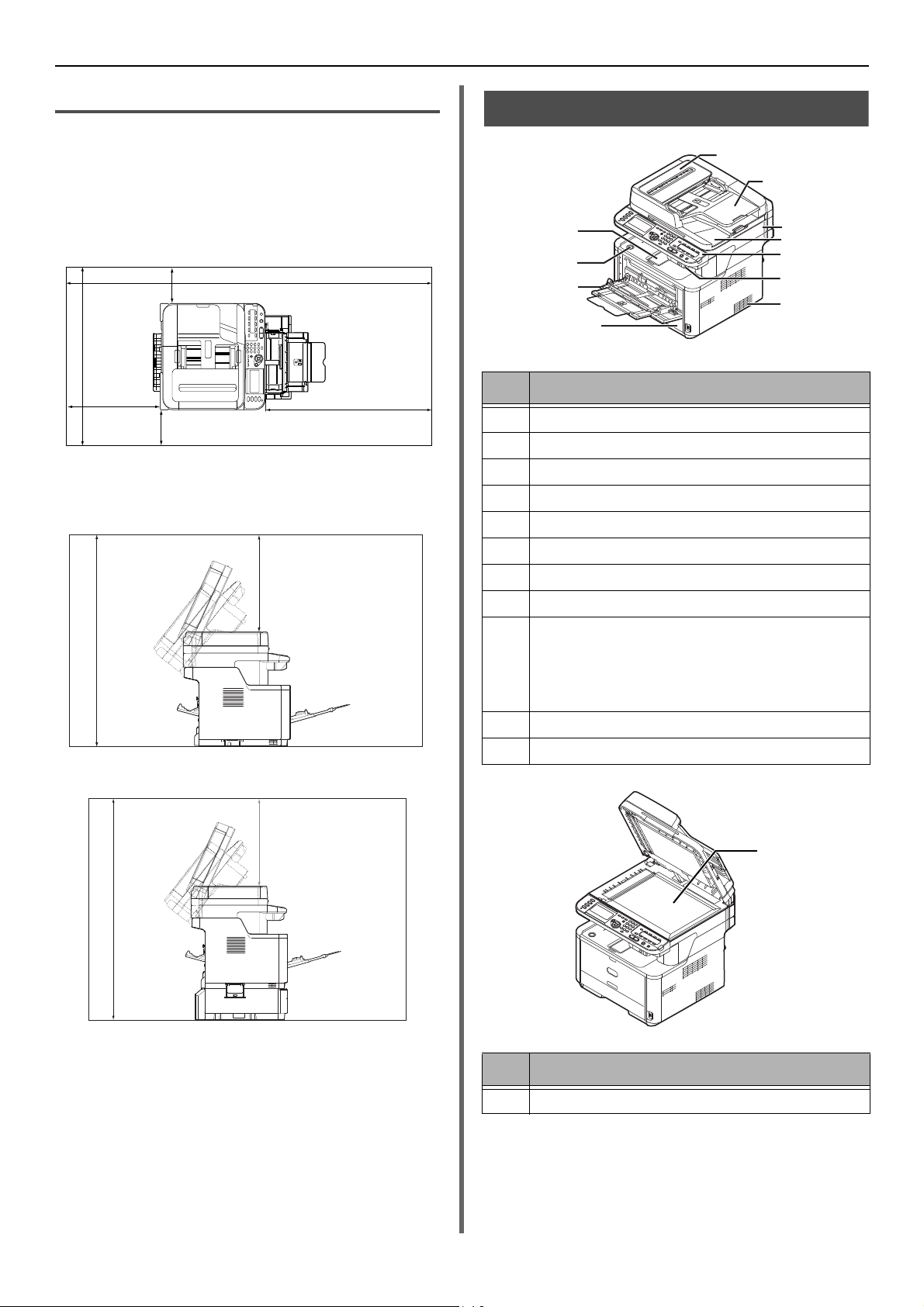
Jak přístroj vypadá
20cm
(193cm)
20cm
50cm
100cm
*
50cm
(96cm)
50cm
(110cm)
12
Prostor pro instalaci
Nainstalujte přístroj na plochý povrch, který je
dostatečně široký, aby na něm mohl být přístroj
pohodlně umístěn.
V okolí přístroje by měl být dostatek místa, jak je
ukázáno na obrázcích dole.
Náhled zhora
*MB461+LP/MB491+LP/MPS4700mb: 89 cm
Jiné: 83 cm
Náhled ze strany
Jména součástí
1
11
10
9
8
Č. Jméno
1 Kryt automatického podavače dokumentů
2 Zásobník na dokumenty
3 Jednotka skeneru
4 Kryt dokumentového skla
5 Ovládací panel
6 USB port
7 Vzdušné ventily
2
3
4
5
6
7
Náhled ze strany (nainstalován zásobník 2)
8 Zásobník 1
9Ruční podavač (pouze MB441/MB461/MB461+LP/
ES4161 MFP)
Víceúčelový zásobník (MP) (pouze MB451/MB451w/
MB471/MB471w/MB491/MB491+/MB491+LP/
ES4191 MFP/MPS4200mb/MPS4700mb)
10 Tlačítko pro uvolnění horního krytu
11 Vrchní kryt
Č. Jméno
12 Kopírovací sklo
-16-
Page 17
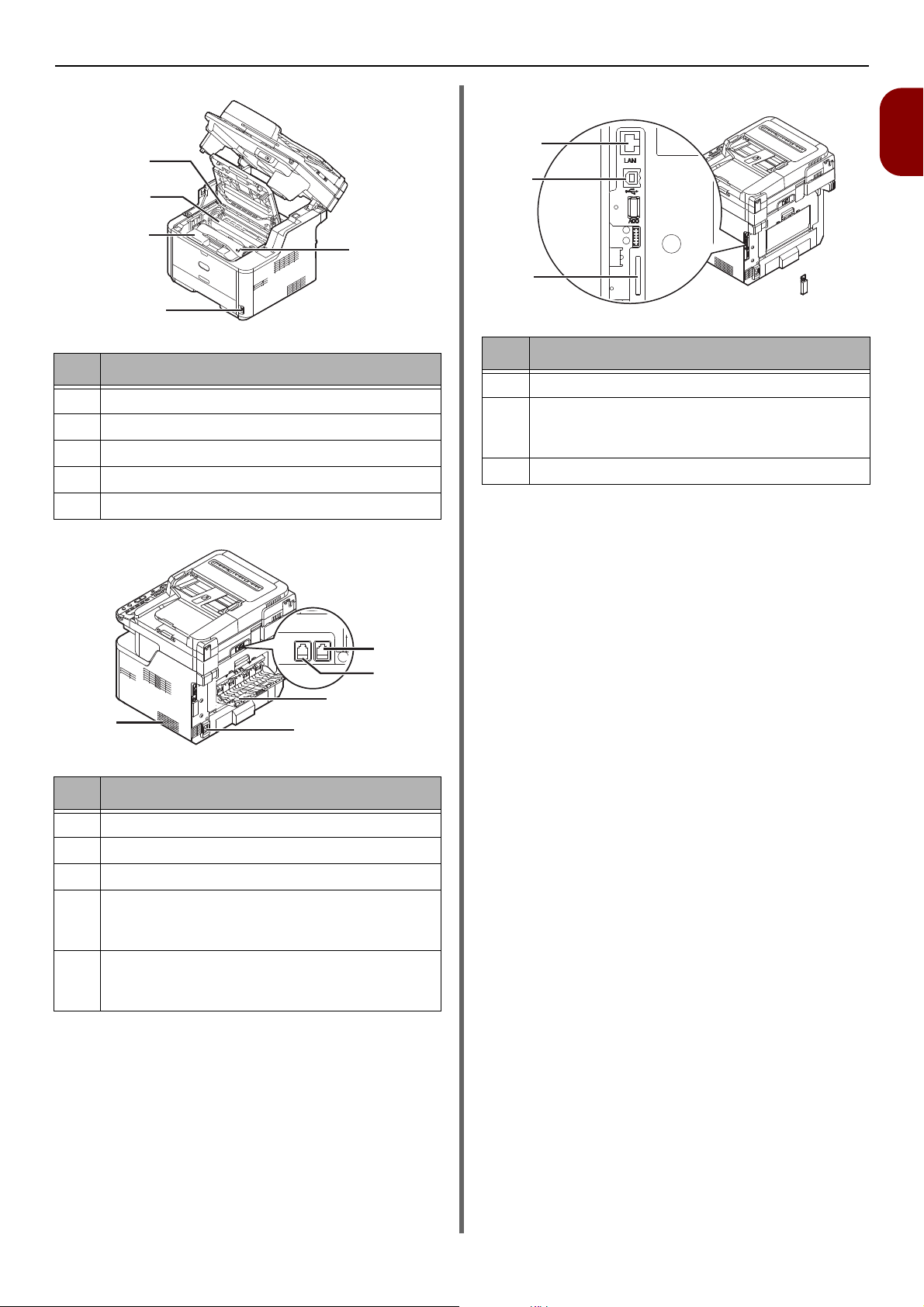
Č. Jméno
16
13
15
17
14
LINE TEL
22
21
18
19
20
25
23
24
13 Fixační jednotka
14 Startovací náplň s tonerem
15 Obrazový válec
16 Hlava s diodou LED
17 Hlavní vypínač
Jak přístroj vypadá
Vnitřní část krytky konektoru
1
Nastavení
Č. Jméno
23 Konektor rozhraní USB
24 Slot pro paměťovou kartu SD (pouze pro MB491/
MB491+/MB491+LP/ES4191 MFP/MPS4200mb/
MPS4700mb)
25 Připojení k síťovému rozhraní
Č. Jméno
18 Rovnač lícem nahoru
19 Konektor napájecího kabelu
20 Vzdušné ventily
21 Konektor LINE (pouze pro MB451/MB451w/MB471/
MB471w/MB491/MB491+/MB491+LP/ES4191 MFP/
MPS4200mb/MPS4700mb)
22 Konektor TEL (pouze pro MB451/MB451w/MB471/
MB471w/MB491/MB491+/MB491+LP/ES4191 MFP/
MPS4200mb/MPS4700mb)
-17-
Page 18
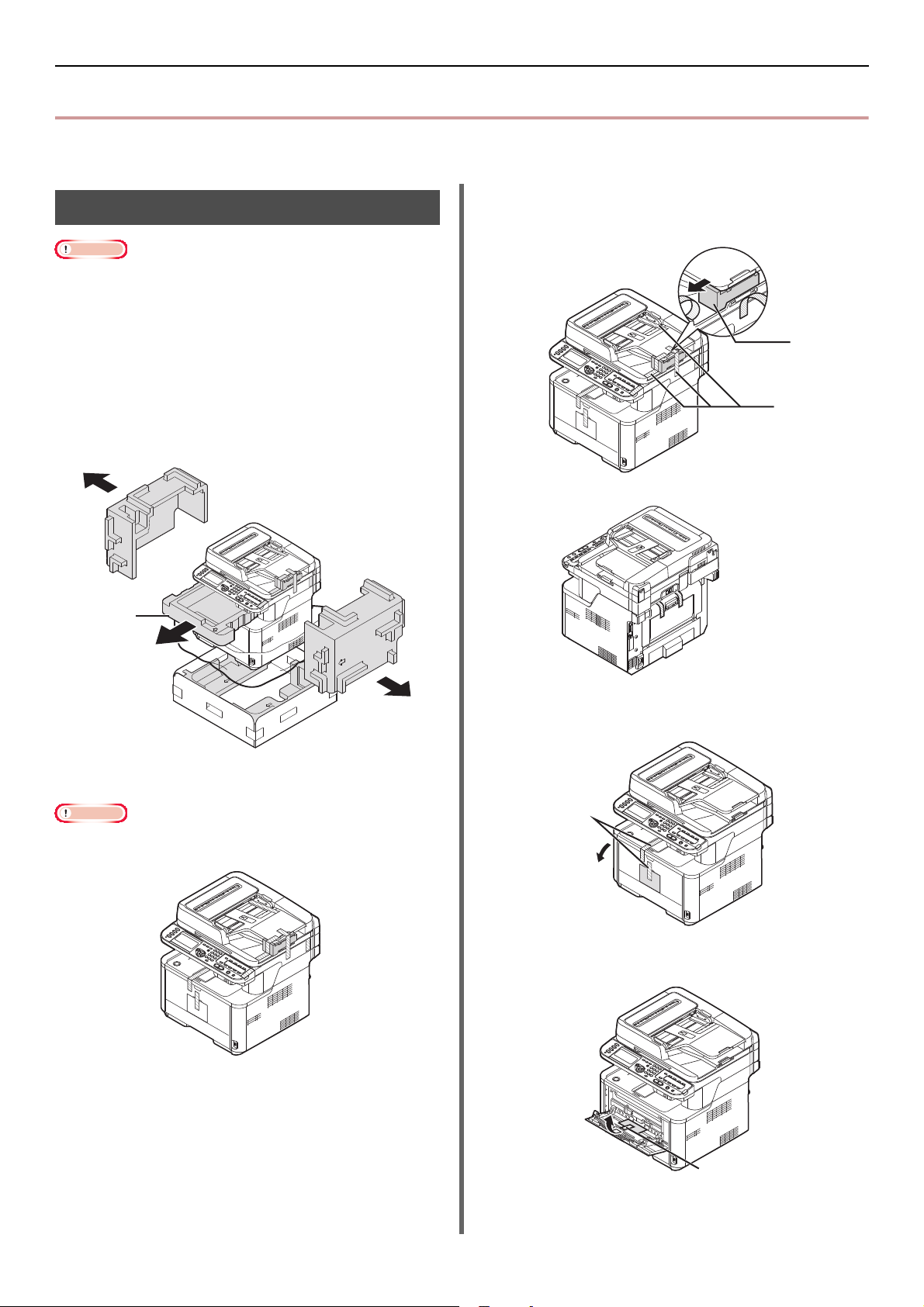
Instalace vašeho přístroje
Poznámka
Poznámka
1
2
3
4
5
Instalace vašeho přístroje
V této části se dozvíte, jak váš přístroj rozbalit a jak ho zapnout a vypnout.
3 Odstraňte ochranné pásky (2) z vrchu a ze
Rozbalení přístroje
Obrazový válec (zelený válec) je velmi křehký. Zacházejte s ním
proto opatrně.
Nevystavujte obrazový válec přímému slunečnímu světlu ani velmi
silnému umělému světlu (přibližně více než 1500 luxů). Ani
běžnému světlu v interiéru nevystavujte válec déle než 5 minut.
Pro přepravu přístroje jsou nutné obalové a těsnicí materiály.
Ponechejte si jej, protože jej budete v budoucnosti potřebovat při
přepravě přístroje.
1 Vyjměte přístroj z krabice a odstraňte plastový
obal a těsnicí pomůcky.
Příslušenství je uloženo v prostorách těsnicího materiálu
(1).
stran vašeho přístroje a odstraňte těsnicí
materiály (3).
2 Vytáhněte přístroj a umístěte jej na místo
instalace.
Neotevírejte jednotku skeneru, dokud nebude dokončen postup
č.9.
4 Odstraňte ochranné pásky (4) a otevřete
víceúčelový zásobník.
5 Odstraňte ochrannou pásku (5) a vytáhněte
papír.
6 Zavřete víceúčelový zásobník.
-18-
Page 19
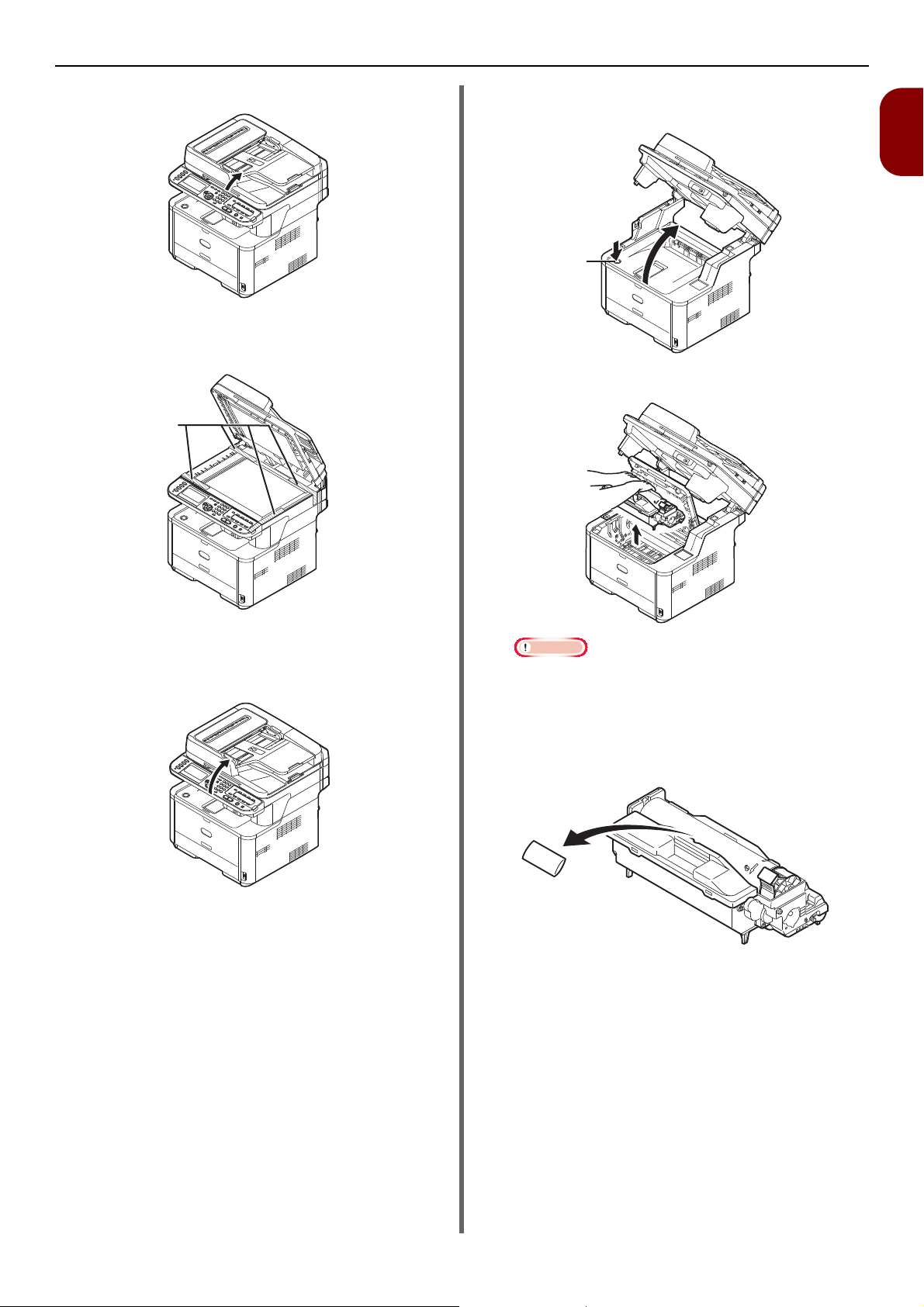
Instalace vašeho přístroje
6
8
7 Otevřete kryt dokumentového skla.
8 Odejměte ochranné pásky (6).
Otevřete automatický podavač a odejměte balicí
pásky.
12 Stiskněte tlačítko pro otevření horního krytu (8)
a otevřete horní kryt.
1
Nastavení
13 Vytáhněte obrazový válec z tiskárny.
9 Zavřete kryt dokumentového skla.
Nyní můžete otevřít nebo zavřít skener.
10 Otevřete skener.
11 Odejměte ochranné pásky (7) a odstraňte
prostředky proti vlhkosti a fólie.
Poznámka
Nevystavujte obrazový válec světlu po dobu delší než
5 minut.
Nedotýkejte se lesklého zeleného povrchu na spodní části
obrazového válce.
14 Před instalací vyjměte balení gelu proti
vlhkosti.
-19-
Page 20
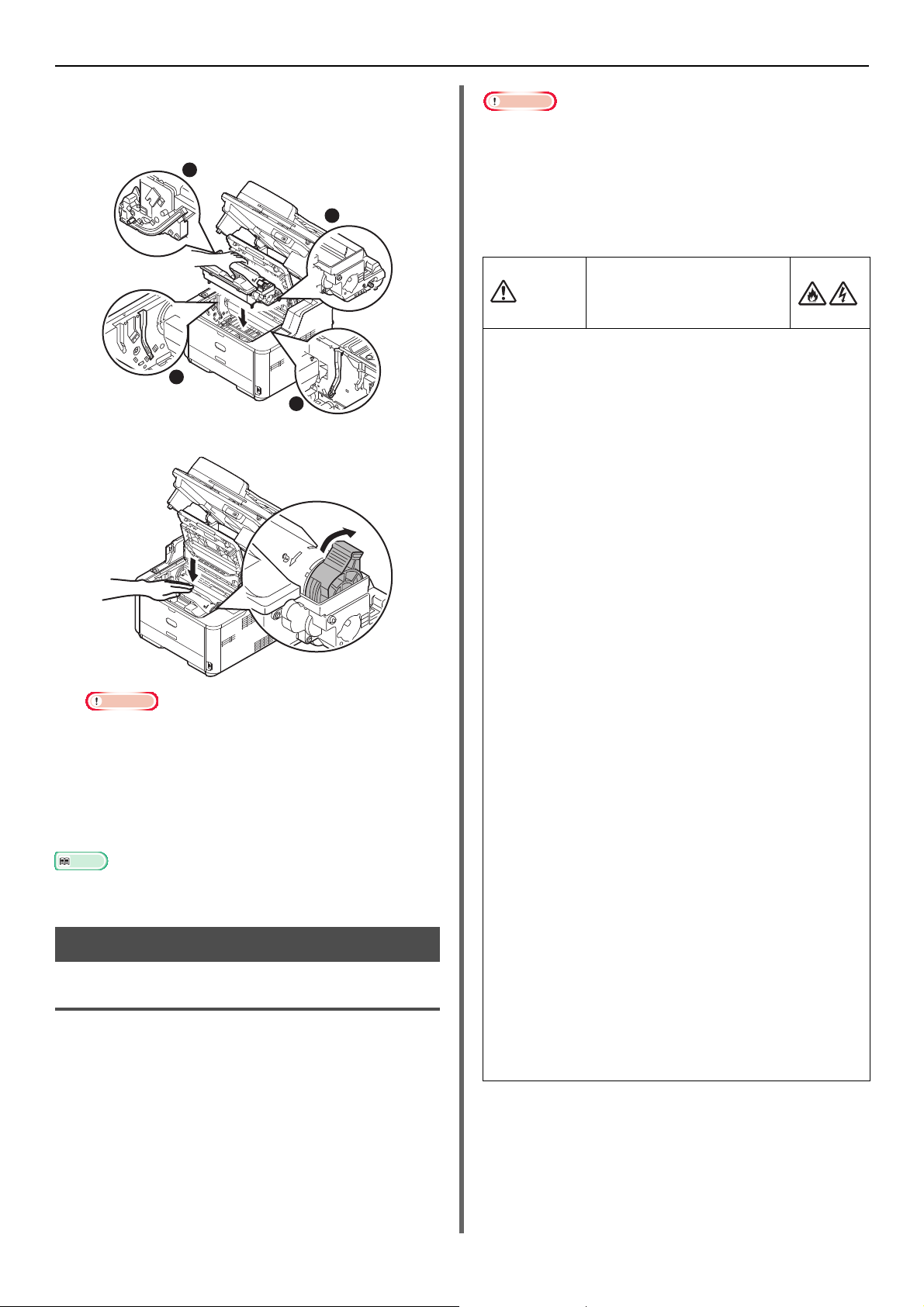
Instalace vašeho přístroje
Poznámka
Odkaz
Poznámka
1
1
2
2
A
15 Znovu nainstalujte obrazový válec do tiskárny:
spusťte ho na místo v tiskárně a kolíčky po
stranách válce (1) nechte zapadnout do otvorů
v tiskárně v místě pro válec (2).
16 Otočte páčkou směrem, jak je ukázáno.
Šipka na páčce by měla být zarovnaná s šipkou na obrazovém
válci.
Pokud náplň s tonerem není dobře připevněna, kvalita tisku
může poklesnout.
17 Zavřete horní kryt.
18 Zavřete skener.
Podrobnosti o vkládání papíru do přístroje viz „Vkládání papíru“
str. 33.
Zapínání a vypínání přístroje
Podmínky zásobování elektrickou energií
Dodávaná energie musí splňovat následující podmínky:
Proud: 110 - 127 VAC
(Rozmezí 99 - 140 VAC)
220 - 240 VAC
(Rozmezí 198 - 264 VAC)
Frekvence: 50/60 Hz ± 2%
Pokud je proud nestálý, použijte regulátor.
Maximální spotřeba tohoto přístroje je 950 W. Zajistěte, aby byla
dodávaná energie dostačující pro provoz přístroje.
Nezaručujeme správný provoz v podmínkách, kdy je použit
nepřerušovatelný elektrický systém (UPS) nebo invertor.
Nepoužívejte nepřerušovatelný elektrický systém (UPS) ani
invertor.
Vzniklo by riziko úrazu
VÝSTRAH
elektrickým proudem nebo
požáru.
Po vyjmutí přístroje, připevnění síťového kabelu a
zemnicího kabelu VYPNĚTE přívod elektrického proudu.
Připojte zemnicí kabel k zemnicí svorce k tomu určené.
Nedávejte kabely do kontaktu s vodním nebo plynovým
potrubím, s telefonními kabely ani s bleskosvodem.
Před zapojením přístroje do sítě se ujistěte, že je přístroj
uzemněn zemnicí svorkou.
Ujistěte se, že elektrický kabel zapojujete a rovněž
vytahujete ze zástrčky elektrické sítě.
Vsuňte důkladně zástrčku do elektrické zásuvky ve zdi.
Nevytahujte ani nezasouvejte zástrčku do elektrické sítě
mokrýma rukama.
Elektrický kabel mějte umístěný tak, aby se na něj
nešlapalo, ani na něj nic nepokládejte.
Napájecí kabel nekruťte, neohýbejte a nedovolte, aby se
zauzloval.
Nepoužívejte poškozené elektrické kabely.
Nezapojujte kabel, který při zapojování prská.
Nezapojujte tento přístroj s jinými přístroji do stejné
zásuvky. Pokud by byl přístoj zapojen společně
klimatizací, kopírovacím
může nesprávně fungovat, a především, pokud by byl
ovlivněn elektrickým šumem. Pokud není jiná možnost,
než mít přístroj zapnutý ve stejné zásuvce s jinými
přístroji, použijte prosím filtr šumu nebo transformátor pro
potlačení šumu.
Použijte přiložený elektrický kabel a vkládejte jej směrem
se zemnicí svorkou. Nepoužívejte elektrický kabel jiného
výrobku pro zapojení tiskárny.
Nepoužívejte prodlužovací kabel. Pokud je to však
nevyhnutné, použijte kabel se jmenovitým výkonem
vyšším než 15 A.
Použití prodlužovacího kabelu může u přístroje způsobit
pokles napětí a nesprávné fungování.
Během tisku nevypínejte přívod elektrické energie, ani
nevytahujte elektrickou zástrčku ze zdroje energie.
Pokud přístroj nebudete po delší dobu používat, například
po dobu svátků nebo cestování, vytáhněte elektrický
kabel.
Nepoužívejte přiložený elektrický kabel s jinými produkty.
p
řístrojem, skartovačkou atd.,
s
-20-
Page 21
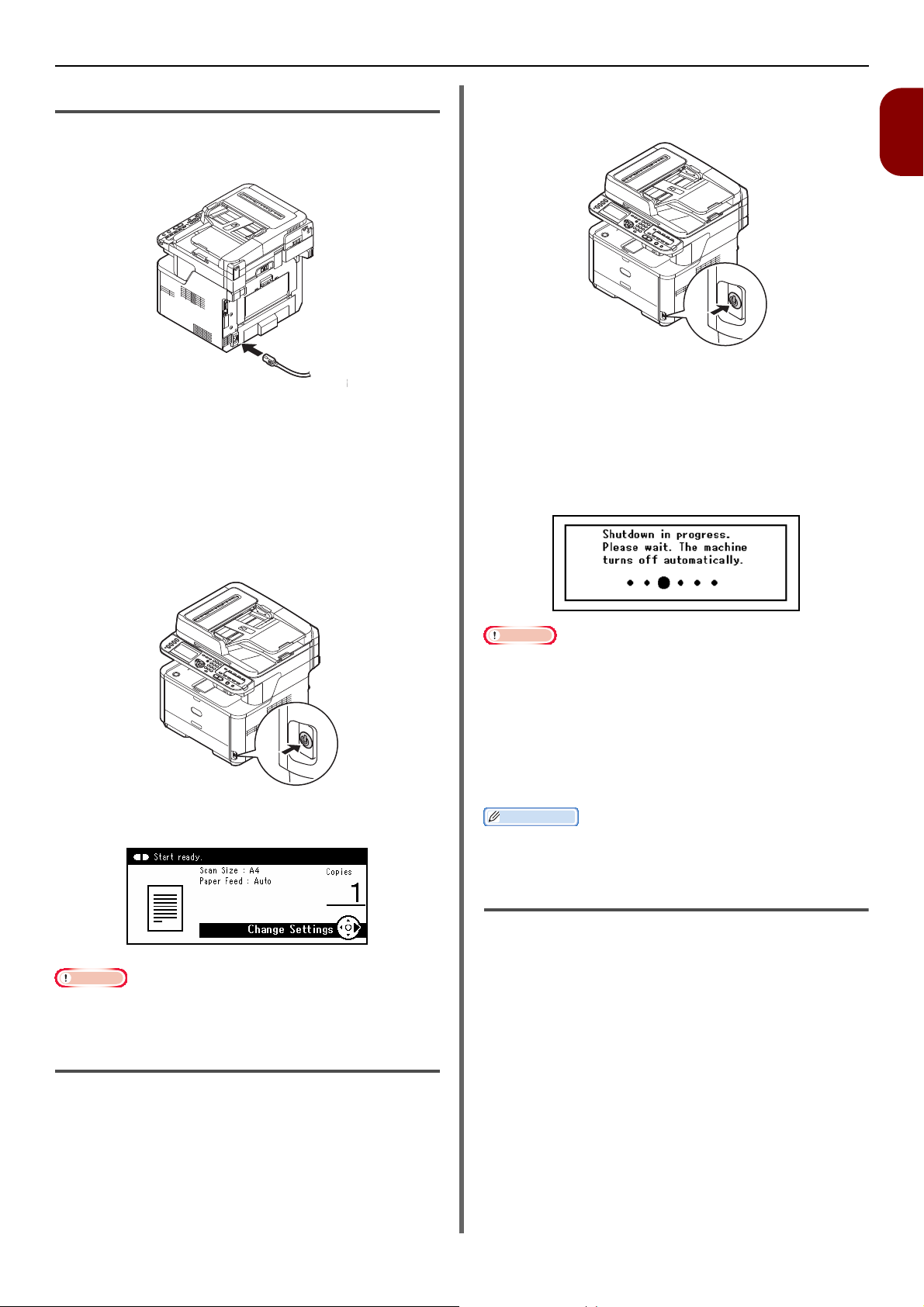
Instalace vašeho přístroje
Poznámka
Poznámka
Další informace
Zapnutí přístroje
1 Zapojte síťový kabel do napájecí zásuvky
zařízení.
2 Zapojte síťový kabel do elektrické zásuvky.
3 Zkontrolujte, zda na desce dokumentového
skla nebo v automatickém podavači nejsou
žádné dokumenty a zda je kryt automatického
podavače zavřený.
4 Podržte zhruba sekundu stisknutý hlavní
vypínač, aby se systém nastartoval.
1 Podržte stisknuté tlačítko hlavního vypínače po
dobu zhruba jedné sekundy.
1
Nastavení
Na ovládacím panelu se zobrazí vzkaz
[Shutdown in progress. Please wait. The
machine turns off automatically. (Shutdown
in progress. Please wait. The machine turns off
automatically.)] a indikace hlavního vypínače
bude blikat každou 1 sekundu. Poté se přístroj
automaticky vypne a indikace přestane svítit.
Poté, co bude přístroj ve stavu připravenosti, se na
obrazovce zobrazí pohotovostní režim kopírování.
Vypněte přívod elektrické energie a při opětovném zapínání
stiskněte hlavní vypínač po krátké prodlevě několika sekund.
Vypínání přístroje
Tento níže uvedený postup opakujte při každém
vypínání přístroje.
Vypněte přívod elektrické energie a při opětovném zapínání
stiskněte hlavní vypínač po krátké prodlevě několika sekund.
Pokud přístroj není po delší dobu
používán
Pokud přístroj nebude po delší dobu používán, z důvodu
svátků nebo dovolené, vytáhněte šňůru přístroje ze
zástrčky.
Přístroj nebude mít funkční nedostatky, pokud jej na delší dobu
(více než 4 týdny) odpojíte.
Úsporný režim a režim spánku
Dvoufázový úsporný režim umožňuje šetřit elektrickou
spotřebu přístroje.
Úsporný režim
Pokud váš přístroj není po nějakou dobu používán,
okamžitě vstupuje do úsporného režimu, aby byla
šetřena energie.
Úsporný režim můžete nastavit manuálně stisknutím
tlačítka <POWER SAVE (ÚSPORNÝ REŽIM)> na
ovládacím panelu.
-21-
Page 22
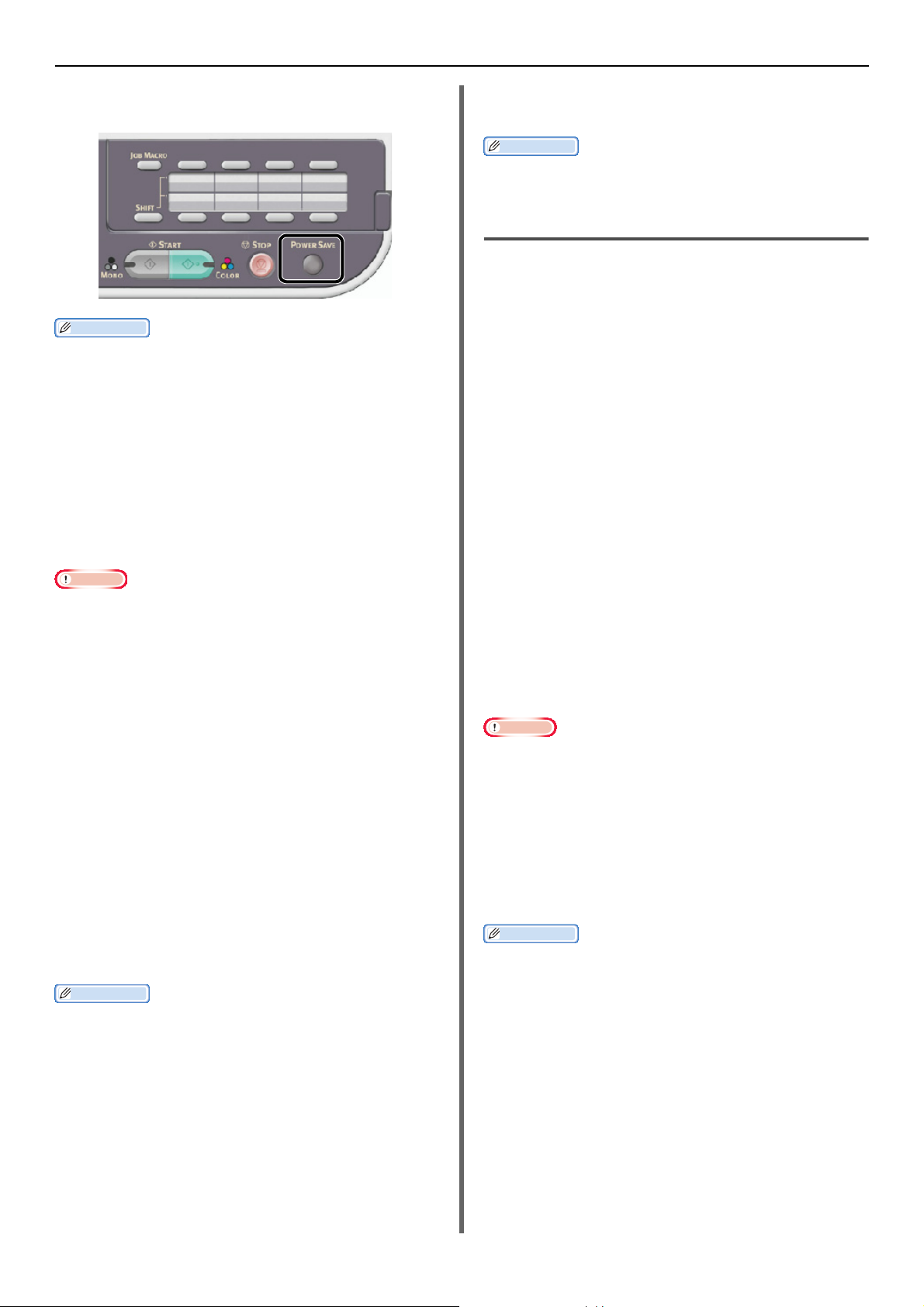
Instalace vašeho přístroje
Další informace
Poznámka
Další informace
Poznámka
Za tohoto režimu se rozsvítí tlačítko <POWER SAVE
(ÚSPORNÝ REŽIM)>.
Ve výchozím nastavení je časový interval pro přepnutí do
úsporného režimu 1 minut. Časový interval můžete změnit
stisknutím tlačítka <SETTING (NASTAVENÍ)> na ovládacím panelu
a výběrem možnosti [Nastavení správce] > [Správa] > [Power
Save] > [Čas úsporného režimu].
Režim spánku
Po nastavené době zařízení přejde z úsporného režimu
do režimu spánku. Ve spícím režimu je stav vašeho
přístroje téměř stejný, jako když je přístroj vypnutý.
Během režimu spánku bliká tlačítko <POWER SAVE
(ÚSPORNÝ REŽIM)>.
V případě výskytu chyby přístroj nepřechází do režimu spánku.
Pokud je plánován přenos dat s časovým nastavením, přístroj
nepřejde do režimu spánku.
Pokud faxový přenos čeká na opakované vytáčení, přístroj nemůže
přejít do režimu spánku.
Při přepnutí připojení k síti z kabelového na bezdrátové je
deaktivován režim spánku. Chcete-li povolit režim spánku pro
zařízení připojená prostřednictvím bezdrátové sítě LAN, aktivuje
režim spánku pomocí nabídky nastavení režimu spánku. (pouze
MB451w a MB471w)
Jakmile zařízení využívající bezdrátového připojení k síti LAN
přejde do režimu spánku, bezdrátové připojení k síti LAN se
přeruší. Chcete-li znovu navázat připojení k bezdrátové síti LAN,
stiskněte tlačítko úspory energie na zařízení, kterým se ukončí
režim spánku. (pouze MB451w a MB471w)
Jakmile se zařízení připojené k bezdrátové sítě LAN spustí z
režimu spánku, automaticky se připojí k bezdrátovému
přístupovému bodu pomocí stejných nastavení, jaká byla aktivní
před přechodem do režimu spánku. Navazování připojení však
vat až
může tr
Při přepnutí připojení k síti z bezdrátového na kabelové je
aktivován režim spánku. (pouze MB451w a MB471w)
V továrním nastavení je časový interval pro přepnutí do režimu
spánku 30 minut. Časový interval můžete změnit stiskem klávesy
<SETTING (NASTAVENÍ)> na ovládacím panelu a volbou
[Nastavení správce] > [Správa] > [Power Save] > [Čas přechodu
do spánku].
1 minutu. (pouze MB451w a MB471w)
Návrat do pohotovostního režimu
Přístroj do pohotovostního režimu z režimu šetření
energie nebo režimu spánku vrátíte stiskem klávesy
<POWER SAVE (ÚSPORNÝ REŽIM)> na ovládacím
panelu.
Další informace
Když přístroj přijme tiskovou úlohu z počítače nebo jiného zařízení,
automaticky se vrátí do pohotovostního režimu.
Auto Power Off
Když se přístroj po určitou dobu nepoužívá, automaticky
se vypne. Jakmile se přístroj vypne, budete ho muset
před dalším použitím zase zapnout.
Přístroj má tři nastavení, kde můžete zvolit, jak
zareaguje na automatické vypnutí napájení.
Enable
Auto Config
Disable
Enable
Když se přístroj po určitou dobu nepoužívá, automaticky
se vypne.
Auto Config
Automaticky se přístroj nevypne v těchto níže
uvedených případech.
- Do síťového konektoru je připojen ethernetový kabel
- Telefonní kabel je připojen do konektoru LINE
Disable
Funkce automatického vypnutí je zakázána. Přístroj se
automaticky nevypne.
Také v následujících případech je funkce automatického vypnutí
zakázána.
- Když nastane chyba
- Když je naplánované odesílání na určitý čas
- Když odeslání faxu čeká na opakovanou volbu
-Když [Auto Power Off] je [Auto Config.] a ethernetový kabel je
připojen
-Když [Auto Power Off] je [Auto Config.] a telefonní kabel je
připojen
Další informace
V továrním nastavení je časový interval pro vypnutí napájení
nastaven na 4 hodiny. Časový interval můžete změnit stiskem
klávesy <SETTING (NASTAVENÍ)> na ovládacím panelu a volbou
[Nastavení správce] > [Správa] > [Power Save] > [Auto Power
Off Time].
V továrním nastavení je v položce [Auto Power Off] nastavena
možnost [Auto Config] nebo [Zakázat]. Nastavení můžete změnit
stiskem klávesy <SETTING (NASTAVENÍ)> na ovládacím panelu a
volbou [Nastavení správce] > [Uživatelská instalace] > [Power
Save] > [Auto Power Off].
-22-
Page 23
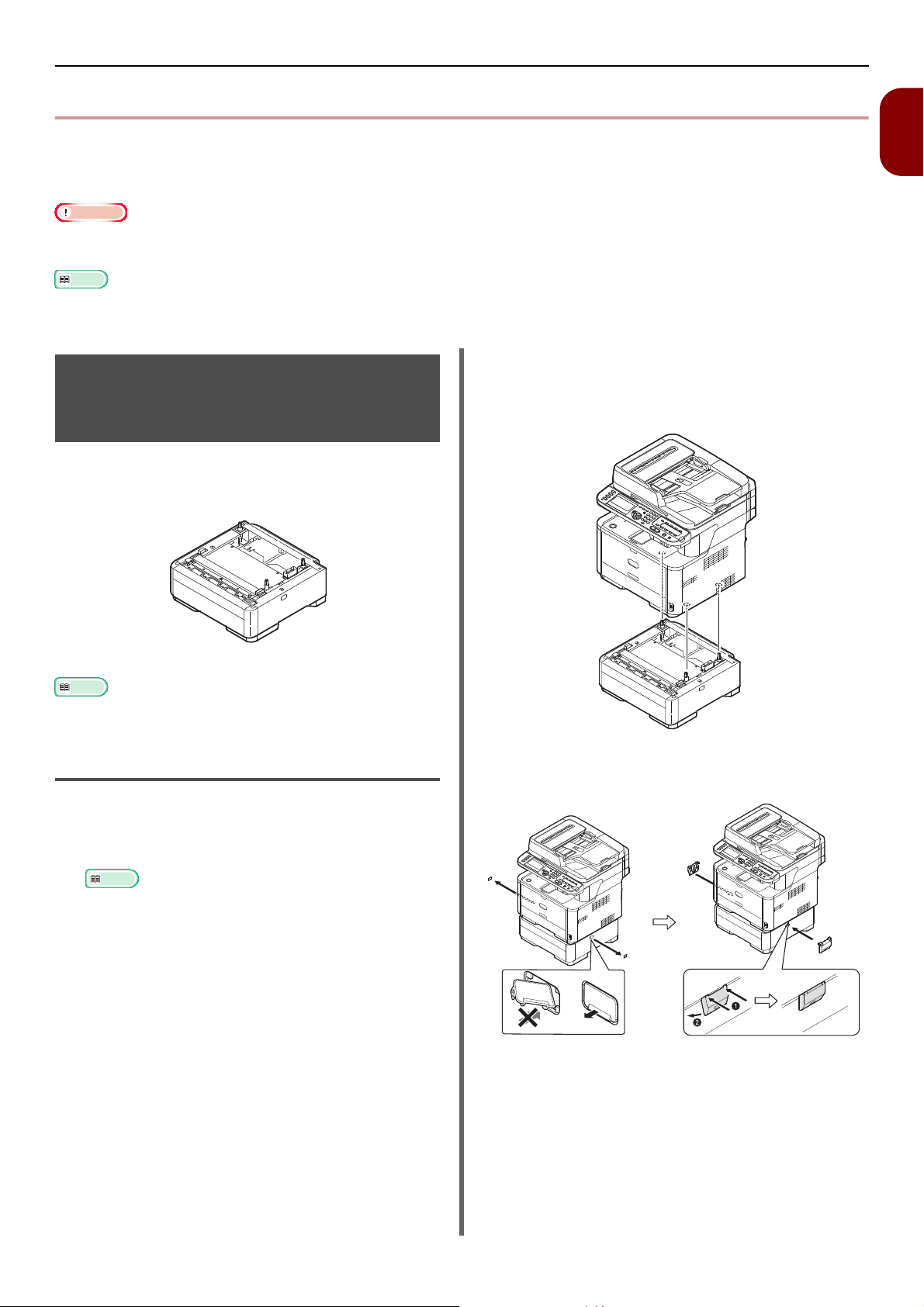
Instalace doplňků
Poznámka
Odkaz
Odkaz
Odkaz
Číslo modelu: N22204A
Instalace doplňků
V této části je vysvětleno, jak do přístroje instalovat volitelné vybavení. Podporovány jsou následující doplňky:
Druhý zásobník (pouze pro MB461, MB461+LP, MB471, MB471w, MB491, MB491+, MB491+LP, ES4161 MFP, ES4191 MFP,
MPS4200mb, MPS4700mb)
Nezapomeňte síťový spínač podržet asi jednu sekundu, abyste přístroj zapnuli, potom odpojte napájecí kabel i kabel ethernetový nebo USB.
Instalace doplňků při zapnutém přístroji může poškodit přístroj i instalované doplňky.
Podrobnosti o umístění všech komponentů přístroje viz „Jména součástí“ str. 16.
2 Přístroj nadzdvihněte a tři kolíky druhého
Instalace druhého zásobníku (pouze pro MB461, MB461+LP,
MB471, MB471w, MB491, MB491+, MB491+LP, ES4161 MFP,
zásobníku nastavte na díry na spodní straně
přístroje.
ES4191 MFP, MPS4200mb, MPS4700mb)
Druhý zásobník (zásobník 2) nainstalujte, když u
přístroje potřebujete zvýšit kapacitu papíru. Po instalaci
je nutné nakonfigurovat nastavení ovladače tiskárny.
1
Nastavení
Parametry druhého zásobníku (zásobník 2) viz „Vkládání papíru“
str. 33.
Instalace
1 Síťový spínač podržet asi jednu sekundu,
abyste přístroj zapnuli, potom odpojte napájecí
kabel i kabel ethernetový nebo USB.
„Vypínání přístroje“ str. 21
3 Přístroj s citem uložte na druhý zásobník.
4 Zajistěte jej zámkovými díly.
5 Připojte napájecí kabel a kabel ethernetový
nebo USB k přístroji a stiskněte spínač
napájení.
-23-
Page 24
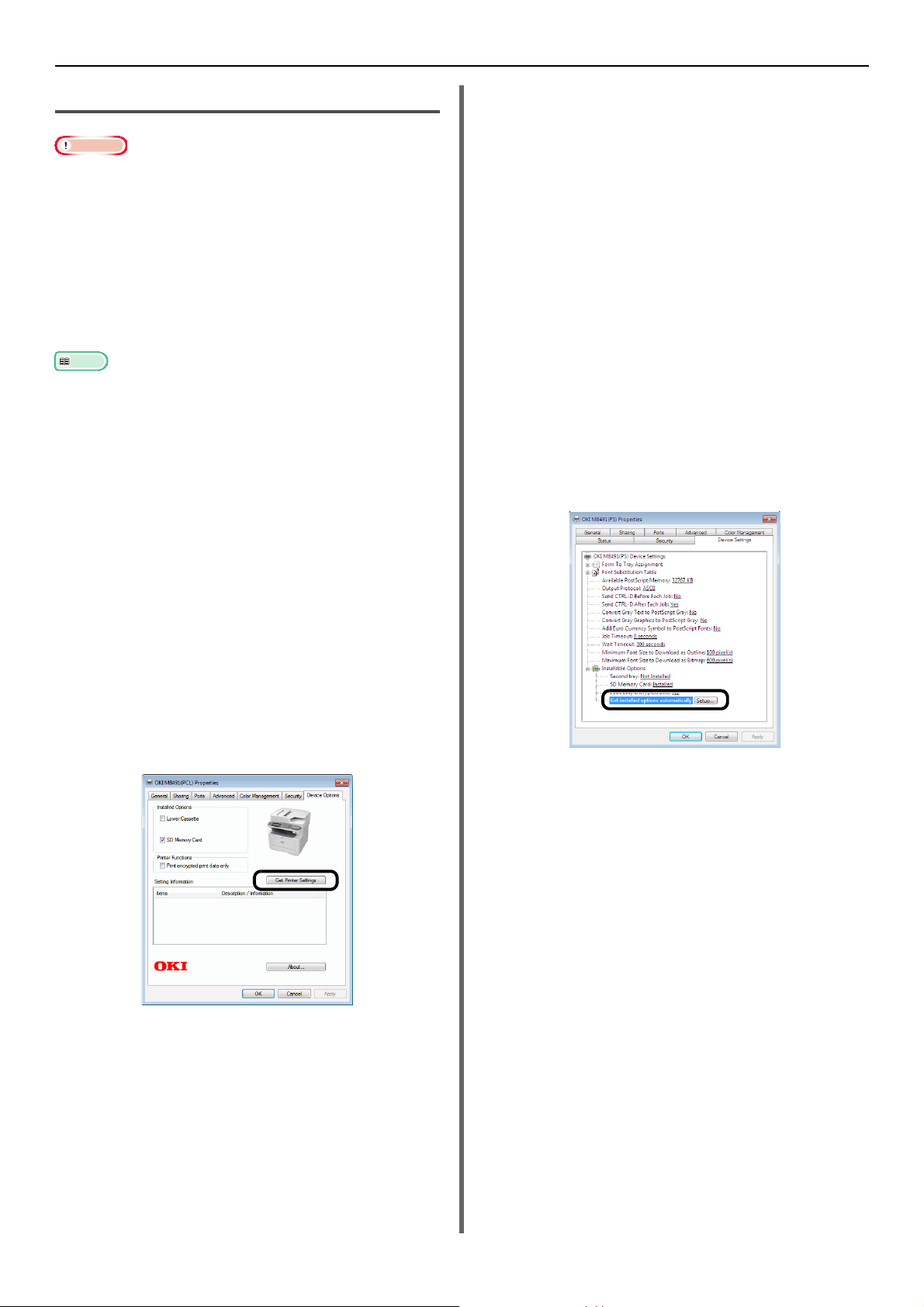
Instalace doplňků
Poznámka
Odkaz
Konfigurace ovladače tisku
Pro dokončení tohoto postupu musíte být přihlášeni jako
administrátor.
Jestliže jsou pro Mac OS X splněny následující podmínky, není
zapotřebí konfigurovat ovladač tiskárny, protože informace o
konfiguraci doplňku se z přístroje přenese automaticky.
- USB propojení
- Pokud byly doplňky konfigurovány v přístroji ještě před instalací
ovladače a existuje připojení na síť používající EtherTalk
Ovladač PCL XPS pro Windows není k dispozici pro Windows
Vista, Windows Server 2008, Windows Server 2003 a Windows XP.
Ovladač tiskárny musí být na počítači nainstalován před začátkem
tohoto postupu. Podrobnosti k instalaci ovladače tiskárny viz
„Připojení k počítači“ str. 47.
Postup pro ovladač PCL/PCL XPS pro
Windows
1 Klepněte na [Start] > [Zařízení a tiskárny].
2 Pravým tlačítkem klepněte na ikonu OKI
MB491 a zvolte [Vlastnosti tiskárny]. (Jestliže
jste nainstalovali více ovladačů tisku, vyberte
[Vlastnosti tiskárny] >[OKI MB491(PCL)]
nebo [OKI MB491(PCL XPS)]).
Postup pro ovladač tiskárny PS pro
Windows
1 Klepněte na [Start] > [Zařízení a tiskárny].
2 Pravým tlačítkem klepněte na ikonu [OKI
MB491(PS)] a potom vyberte [Vlastnosti
tiskárny]. (Jestliže jste nainstalovali více
ovladačů tisku, vyberte [Vlastnosti tiskárny] >
[OKI MB491(PS)].)
3 Vyberte záložku [Device Settings (Device
Settings)].
4 Pro síťové připojení vyberte [Get installed
options automatically (Get installed options
automatically)] pod [Installable Options
(Installable Options)], potom klepněte na
[Nastavení (Setup)].
Pro připojení USB vyberte [Instalováno (Installed)] v
[Second tray (Second tray)] pod [Installable Options
(Installable Options)].
3 Vyberte záložku [Volby zařízení (Device
Options)].
4 Pro připojení k síti vyberte [Zobrazit
nastavování tiskárny (Get Printer Settings)].
Pro připojení USB zaškrtněte [
Cassette)].
Lower Cassette
(Lower
5 Klepněte na [OK (OK)].
5 Klepněte na [OK (OK)].
Postup pro ovladač tiskárny PCL/PS pro
Mac OS X
(Mac OS X 10.5 až 10.8)
1 Z nabídky Apple vyberte [Předvolbz
systému].
2 Klepněte na [Tisk a skenování] (pro Mac OS
X 10.5 a 10.6:[Tisk a skenování]).
3 Vyberte název svého přístroje a potom
klepněte na [Options & Supplies].
4 Vyberte záložku [Ovladač].
-24-
Page 25
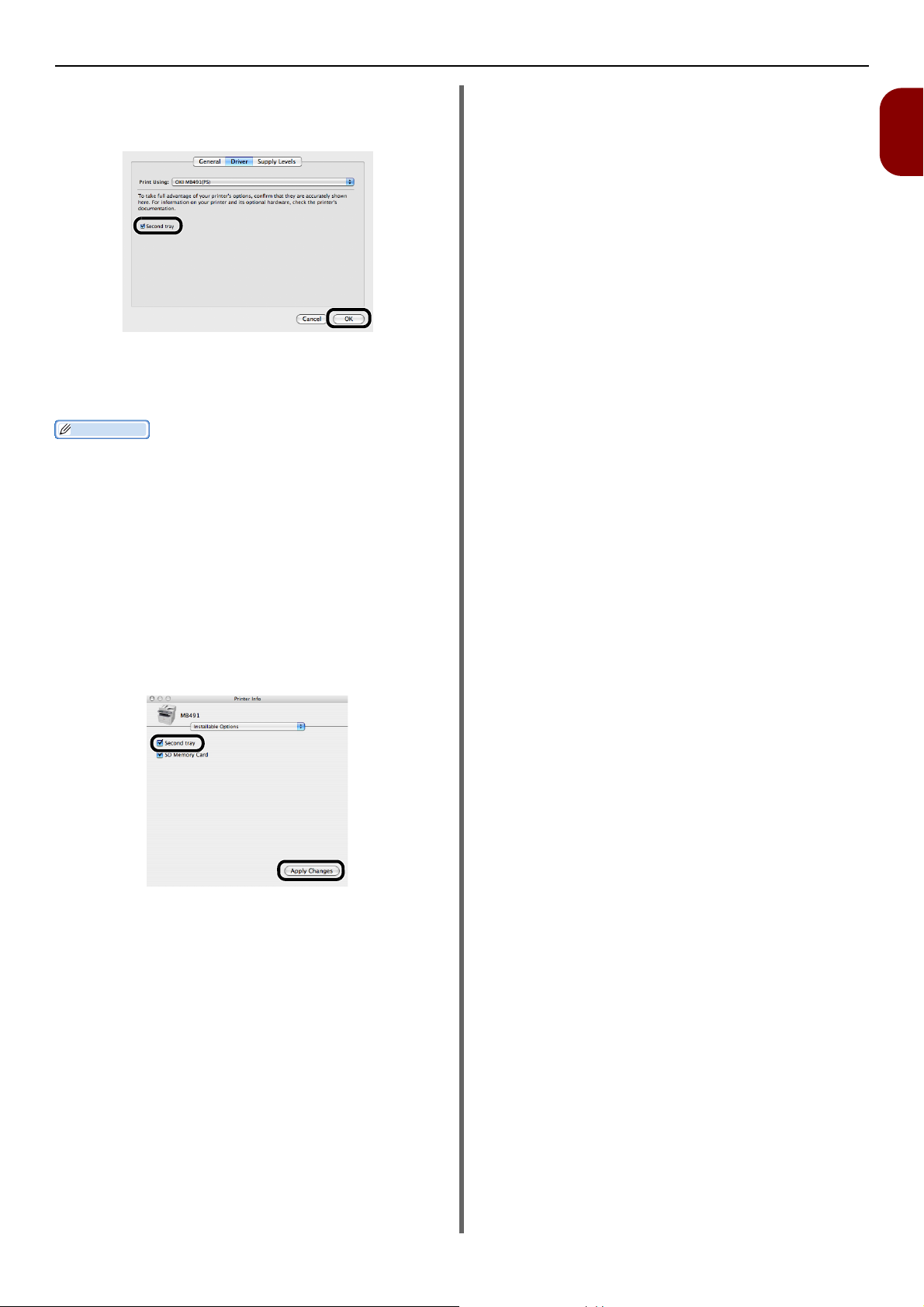
5 Pokud je doplňkový zásobník již nainstalován,
Další informace
klepněte na [Second Tray] a potom na [OK
(OK)].
Postup pro ovladač tiskárny PCL/PS pro
Mac OS X
(Mac OS X 10.4.0 až 10.4.11)
Následující postup využívá Mac OS X 10.4.11 pouze jako příkladu.
Popis se může lišit v závislosti na OS.
1 V [Go] vyberte [Utility] a potom poklepte na
[Printer Setup Utility].
Instalace doplňků
1
Nastavení
2 Vyberte název svého přístroje a potom
klepněte na [Show Info].
3 Vyberte [Installable Options].
4 Pokud je doplňkový zásobník již nainstalován,
klepněte na [Second Tray] a potom klepněte
na [Apply Changes (Apply Changes)].
5 Zavřete [Printer Info].
-25-
Page 26
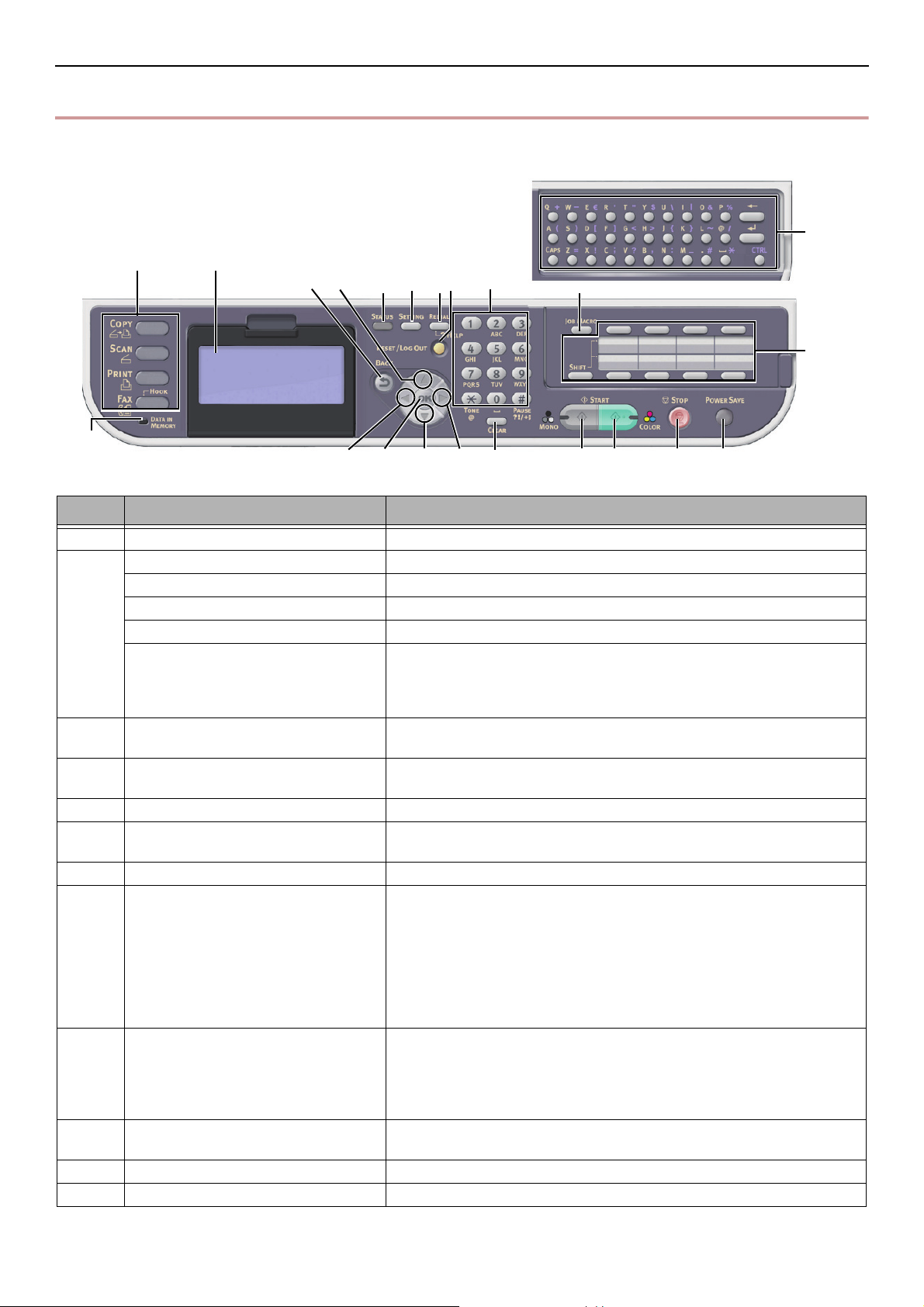
Ovládací panel
2
19
1
22
20
1854317
12 1413
11
16
15
6789 10
21
Ovládací panel
Tat o část vysvětluje názvy a funkce částí ovládacího panelu a způsob zadávání textu.
Č. Jméno Funkce
1 Displej Zobrazuje provozní pokyny a stav zařízení.
2 Hlavní funkční klávesy Přepínají funkce. Vybraná klávesa svítí modře.
Tlačítko <COPY (KOPÍROVAT)> Přepíná na úvodní obrazovku kopírování.
Tlačítko <SCAN (SKENOVAT)> Přepíná na obrazovku nabídky skenování.
Tlačítko <PRINT (TISK)> Přepíná na obrazovku nabídky tisku.
Tlačítko <FAX/HOOK (FAX/HOOK)>
(pro MB451/MB451w/MB471/MB471w/
MB491/MB491+/MB491+LP/ES4191
MFP/MPS4200mb/MPS4700mb)
3Tlačítko <START (MONO)
(START(MONO))>
4Tlačítko <START (COLOR)
(START(BAREV.))>
5Tlačítko <STOP (STOP)> Okamžitě ruší prováděnou úlohu.
6Tlačítko <STATUS (STATUS)> Zobrazí nabídku stavu přístroje.
7Tlačítko <SETTING (NASTAVENÍ)> Zobrazuje informace o nabídce nastavení zařízení.
8Tlačítko <REDIAL/?HELP (ZNOVU
VYTOČIT/
(pro MB451/MB451w/MB471/MB471w/
MB491/MB491+/MB491+LP/ES4191
MFP/MPS4200mb/MPS4700mb)
Tlačítko <?HELP (?NÁPOVĚDA)>
(pro MB441/MB461/MB461+LP/ES4161
MFP)
9Tlačítko <RESET/LOG OUT (RESET/
ODHLÁSIT)>
10 Číslicová klávesnice K zadávání číslic.
11 Tlačítko <UP (NAHORU)> Při výběru položky nebo zadávání znaku posouvá zvýrazněný výběr nahoru.
12 Tlačítko <DOWN (DOLŮ)> Při výběru položky nebo zadávání znaku posouvá zvýrazněný výběr dolů.
?NÁPOVĚ
DA)>
Přepíná do nabídky faxu/internetového faxu. Ve faxové nabídce přidrží
telefonní linku.
Spouští černobílé kopírování, skenování, faxování, nebo tisk z USB paměti.
Spouští barevné skenování.
Je-li k dispozici nějaká stavová informace, toto tlačítko bliká či svítí.
Zobrazí stránku nápovědy. Při zavírání stiskněte tlačítko <
(ZNOVU VYTOČIT/?NÁPOVĚDA)
tlačítko <
obrazovkách volí telefonní číslo, které bylo navoleno jako poslední.
V horní části každé obrazovky, odhlašuje.
Z úvodní obrazovky každé funkce vrací na hlavní obrazovku.
Na obrazovce nastavení resetuje nastavené hodnoty a vrací se na úvodní
RESET/LOG OUT (RESET/ODHLÁSIT)
*Ve funkci kopírování je hlavní obrazovka shodná s úvodní.
obrazovku.
>, tlačítko <
Return (Return)
>. Na některých
REDIAL/?HELP
>, nebo
K zadávání písmenných znaků a symbolů.
-26-
Page 27
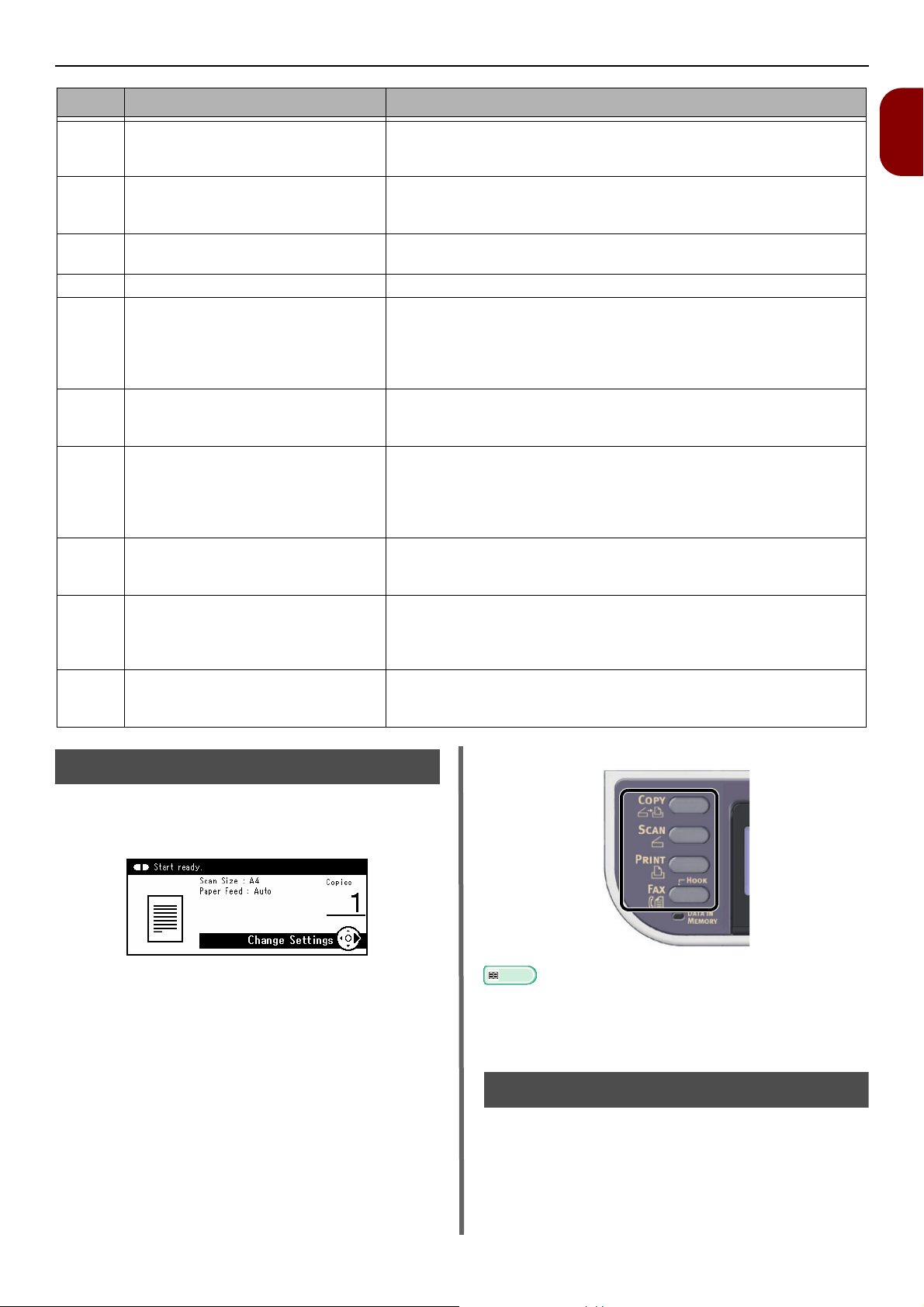
Č. Jméno Funkce
Ovládací panel
13 Tlačítko <LEFT (VLEVO)> Návrat na předchozí obrazovku.
Při výběru položky nebo zadávání znaku posouvá zvýrazněný výběr
doleva.
14 Tlačítko <RIGHT (VPRAVO)> Postup na další obrazovku.
Při výběru položky nebo zadávání znaku posouvá zvýrazněný výběr
doprava.
15 Tlačítko <OK (OK)> Potvrzuje zvýrazněnou položku.
Vybírá položku k zaškrtnutí.
16 Tlačítko <BACK (ZPÁTKY)> Návrat na předchozí obrazovku.
17 Tlačítko <CLEAR (VYMAZAT)> Vykoná další akce podle zadání
Minimalizuje hodnotu nastavení.
Jako hodnotu nastavení zadá nulu.
Vymaže zadané.
Zruší vybranou položku.
18 Tlačítko <POWER SAVE (ÚSPORNÝ
REŽIM)>
19 Indikátor <DATA IN MEMORY (DATA V
PAM ĚTI)> (pro MB451/MB451w/MB471/
MB471w/MB491/MB491+/MB491+LP/
ES4191 MFP/MPS4200mb/
MPS4700mb)
odotyková klávesnice Umožňuje přístup k uložené Emailové adrese nebo faxovému číslu.
Jedn
20
21 Klávesa <JOB MACRO (MAKRO
ÚLOH)>
MB491+/MB491+LP/ES4191 MFP/
MPS4200mb/MPS4700mb)
22 Klávesnice Qwerty
MB491/MB491+/MB491+LP/ES4191
MFP/MPS4200mb/MPS4700mb)
(pro MB471/MB471w/MB491/
(pro MB471/MB471w/
Zajišťuje vstup do úsporného režimu nebo ho ukončuje.
Ukončuje režim spánku.
V režimech svítí zeleně.
Svítí, když jsou v paměti data.
* V režimu spánku se nerozsvítí, ani když jsou data v paměti.
8 tlačítek x 2 skupiny znamená celkem 16 hodnot (stisk klávesy <SHIFT>
přepíná mezi skupinami)
Přepíná na obrazovku maker úloh.
Slouží k zadání textu.
Je pod jednodotykovou klávesnicí.
1
Nastavení
Výchozí obrazovka
Zapněte napájení, když se přístroj dostane do stavu
použití, zobrazí se jako výchozí obrazovka zahájení
kopírování.
Na další funkce přepnete hlavními funkčními tlačítky.
Odkaz
Výchozí obrazovku můžete změnit stiskem klávesy <SETTING
(NASTAVENÍ)> na ovládacím panelu a volbou [Nastavení
správce] > [Správa] > [Výchozí režim].
Podrobnosti naleznete v návodu k obsluze pro pokročilé.
Zadávání textu z ovládacího panelu
Pokud potřebujete zadat text během instalace, zobrazí
se vstupní obrazovka podle obrázku.
-27-
Page 28

Ovládací panel
Další informace
OK
Při zadávání můžete použít malé i velké znaky, číslice a
symboly z klávesnice obrazovky.
Při zadávání pouze číslic se obrazovka nesmí zobrazit vůbec. V
takovém případě zadejte číslo na číslicové klávesnici.
Zadávání textu
1 Stiskem , , , vyberte potřebný znak a
potom stiskněte .
OK
Použití číslicové klávesnice
Pro zadání alfanumerických znaků a symbolů v
zadávací obrazovce můžete použít také číslicovou
klávesnici.
Můžete zadat číslice uvedené na každé klávese a
opakovaným stiskem kláves i ostatní znaky.
1 Klávesu číslicové klávesnice opakovaně
tisknete tolikrát, až se v zadávaném textu
zobrazí požadovaný znak.
2 Krok 1 opakujte, dokud nejsou zadány všechny
znaky.
Když stejné tlačítko tisknete trvale, můžete stiskem
tlačítka kurzor posunout.
Vybrané znaky se zadávají do textového pole.
2 Krok 1 opakujte, dokud nejsou zadány všechny
znaky.
3 Stiskem a vyberte [Enter (Enter)] a
stiskem proces zadávání ukončete.
3 Zkontrolujte, že je zvoleno [Enter] a stiskem
OK
ukončete proces zadávání.
Další informace
Stiskem kláves na číslicové klávesnici můžete zadat dále uvedené
znaky.
Číslicová
klávesnice
1 1
2 abc2ABC
3 def3DEF
4 ghi4GHI
5 jkl5JKL
6 mno6MNO
7 pqrs7PQRS
8 tuv8TUV
9 wxyz9WXYZ
0 (mezera) 0
* @*
# ._-(mezera)+!"$%&'(),/:;<=>?[\]^#
Znaky
-28-
Page 29
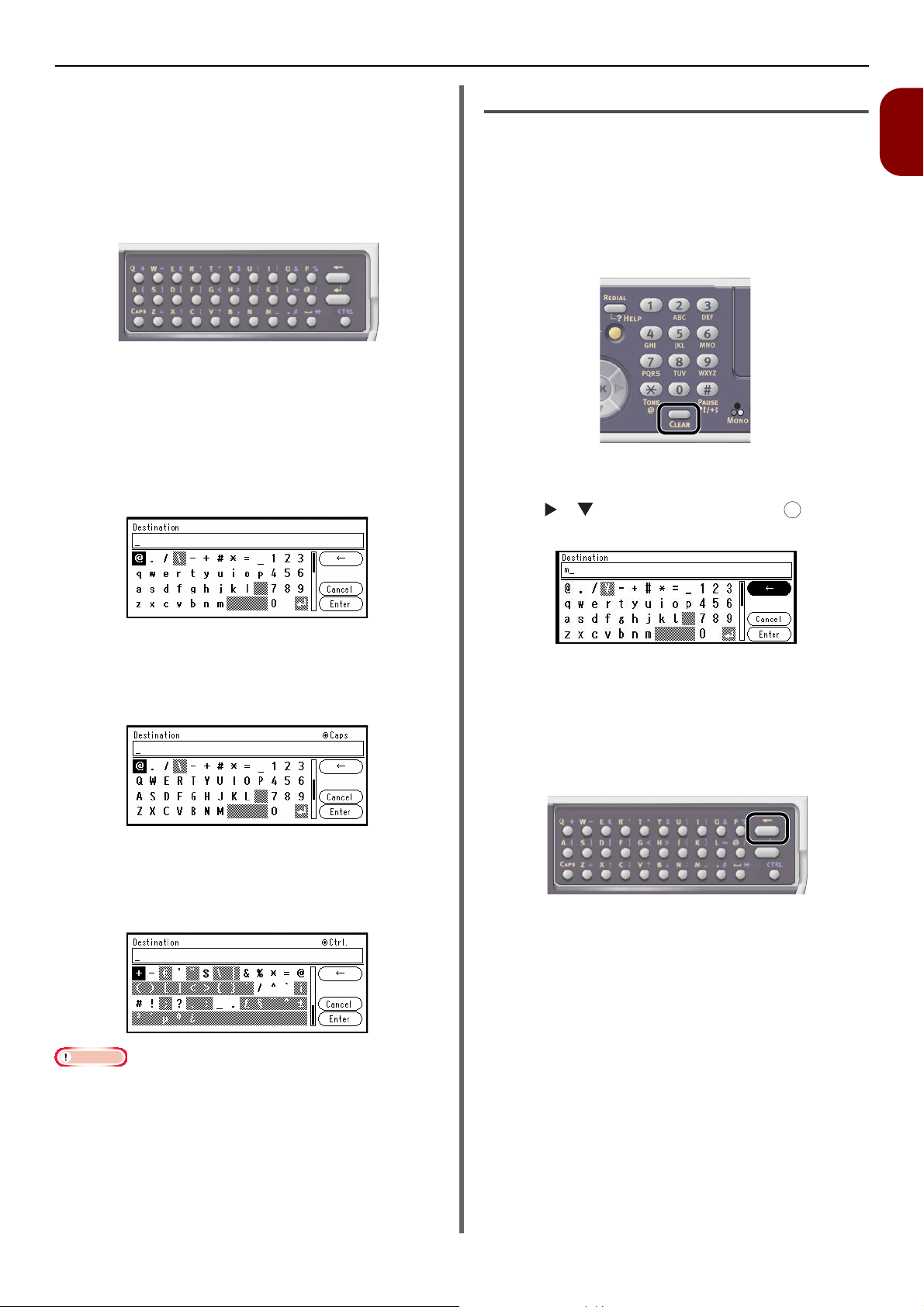
Ovládací panel
Poznámka
Použití klávesnice QWERTY
(MB471, MB471w, MB491, MB491+,
MB491+LP, ES4191 MFP, MPS4200mb,
MPS4700mb)
Pro zadávání alfanumerických znaků a symbolů v
zadávací obrazovce můžete použít QWERTY
klávesnici.
Klávesnice vám dovolí přepínat režim zadávání ze
standardního režimu, režimu psaní velkých písmen
CAPS nebo režimu s klávesou CTRL. Změna režimu se
projeví na zobrazení klávesnice na displeji.
Standardní režim
Umožňuje zadávat malá písmena abecedy.
Na displeji se objeví tato obrazovka s klávesnicí.
Smazání zadaného textu
Text v textovém poli můžete smazat více způsoby.
Stiskem klávesy <CLEAR (VYMAZAT)>
Stisk tlačítka <CLEAR (VYMAZAT)> smaže poslední
zadaný znak.
Podržením tlačítka <CLEAR (VYMAZAT)> smažete
všechny zadané znaky.
Volbou [BS] na klávesnici na obrazovce
Stiskem a zvýrazněte [BS] a stiskem smažte
poslední zadaný znak.
OK
1
Nastavení
Režim CAPS
Stisk klávesy <CAPS (CAPS)> vám umožňuje zadávat
velká písmena abecedy.
Na displeji se objeví tato obrazovka s klávesnicí.
Režim CTRL
Stisk klávesy <CTRL (CTRL)> vám umožňuje zadávat
symboly.
Na displeji se objeví tato obrazovka s klávesnicí.
Když je kryt klávesnice QWERTY odklopen, lze na číslicové
klávesnici zadávat pouze číslice.
Stiskem zpětné klávesy backspace na
klávesnici Qwerty (pro MB471, MB471w,
MB491, MB491+, MB491+LP, ES4191 MFP,
MPS4200mb, MPS4700mb)
Stiskem zpětné klávesy vymažete poslední zadaný
znak.
-29-
Page 30

Vkládání papíru a dokumentů
Poznámka
Vkládání papíru a dokumentů
V této části jsou vysvětleny specifikace papíru a dokumentů a jakým způsobem je vkládat.
Papír
Podporované typy papíru
Abyste dosáhli vysoké kvality a předešli problémům při tisku, používejte podporované typy papíru. Použijte papír pro
tisk digitálních fotografií.
S dostatečným předstihem zkontrolujte kvalitu tisku a jeho posuv, abyste se ujistili, že nenastanou problémy. Váš
přístroj podporuje následující typy papíru.
Při použití jiného než doporučeného papíru může dojít k nestabilnímu výstupu papíru v závislosti na tom, jakým
způsobem je vložena přední a zadní strana papíru. V takovém případě proveďte před zahájením tisku kontrolu
vložením papíru v obrácené poloze a ověřte, zda je papír správně vysunován.
Typ papíru Formát papíru mm Váha papíru
Standardní papír A4 210 x 297
A5 148 x 210
A6 105 x 148
B5 182 x 257
Letter 215,9 x 279,4
Legal (13 palců) 215,9 x 330,2
Legal (13,5 palce) 215,9 x 342,9
Legal (14 palců) 215,9 x 355,6
Provedení 184,2 x 266,7
Výpis 139,7 x 215,9
16K
(184 x 260 mm)
16K
(195 x 270 mm)
16K
(197 x 273 mm)
Uživatelský *1*2*3Šířka:
184 x 260
195 x 270
197 x 273
64~216
Délka:
148~1321
2
60 až 163 g/m
Pro oboustranný tisk, 60 až 163 g/m
(16 až 43 lb)
Při tisku na formáty papíru A6, A5 nebo na papír
s šířkou menší než 148 mm (šířka formátu A5) se
sníží rychlost tisku.
60 až 163 g/m
(16 až 43 lb)
2
2
*1 Do zásobníku 1 lze vložit papír široký 100 až 216 mm a dlouhý 148 až 355,6 mm.
*2 Do zásobníku 2 lze vložit papír široký 148 až 216 mm a dlouhý 210 až 355,6 mm.
*3 Do víceúčelového zásobníku (MB451/MB451w/MB471/MB471w/MB491/MB491+/MB491+LP/ES4191 MFP/
MPS4200mb/MPS4700mb) nebo ručního podavače (MB441/MB461/MB461+LP/ES4161 MFP) lze vložit papír
široký 86 až 216 mm a dlouhý 140 až 1320,8 mm.
-30-
Page 31

Vkládání papíru a dokumentů
Typ papíru Formát papíru mm Váha papíru
Obálka Monarch 98,4 x 190,5
Com-9 98,4 x 225,4
Com-10 104,8 x 241,3
DL 110 x 220
C5 162 x 229
Kartotéční lístek Kartotéční lístek 76,2 x 127,0
Štítky A4 210 x 297 mm 0,1~0,2 mm
Letter 215,9 x 279,4
Předtištěný papír Stejný jako standardní papír
Barevný papír Stejný jako standardní papír
Obálky mají být z papíru 88 g/m
má být přiklopena
64 až 163 g/m
64 až 163 g/m
2
2
2
a chlopeň
1
Nastavení
-31-
Page 32

Vkládání papíru a dokumentů
Poznámka
Doporučené typy papíru
Víceúčelové zařízení pracuje s mnoha různými typy
médií, včetně papírů různých gramáží a formátů.
Tat o část poskytuje obecné rady ohledně výběru média
a vysvětluje, jak každý typ média používat.
Nejlepšího výkonu tiskárny dosáhnete při používání
standardního papíru o gramáži 75 až 90 g/m², který je
určen pro kopírky a laserové tiskárny.
Použití papíru s výrazným reliéfem nebo velmi hrubého
papíru s texturou se nedoporučuje.
Předtištěné formuláře se používat mohou, ale inkoust
se při vystavení vysoké zapékací teplotě během
tiskového procesu nesmí rozmazávat.
Obálky
Obálky nesmějí být zkroucené, vlnité ani jinak
zdeformované.
Jejich chlopeň musí mít obdélníkový tvar a musí být
opatřena lepidlem, které zůstává neporušené i při
vystavení tlaku válce a vysoké zapékací teplotě
(používané v tomto typu tiskárny). Obálky s okénky
nejsou vhodné.
Štítky
Rovněž štítky musí být určeny pro použití v kopírkách a
laserových tiskárnách. Fólie, na kterou jsou štítky
nalepeny, musí být štítky zcela pokryta. Štítky jiného
typu mohou tiskárnu poškodit, protože se při tiskovém
procesu mohou odlepit.
Ukládání papíru
Abyste uchovali kvalitu papíru, ukládejte jej při dodržení
uvedených podmínek:
Uvnitř skříně nebo na jiném temném a suchém místě
Na rovné podložce
Teplota: 20°C
Vlhkost: 50% RH (relativní vlhkost)
Rozhodně ho neukládejte:
Přímo na podlahu
Na přímé sluneční světlo
Uvnitř, poblíž vnější zdi
Na nerovný povrch
Tam, kde dochází ke vzniku statické elektřiny
Tam, kde dochází k prudkým teplotním výkyvům
Poblíž tiskárny, klimatizace, topení nebo vodovodního
potrubí
Nerozbalujte papír do té doby, než budete připraveni ho použít.
Neponechávejte papír rozbalený po delší dobu. V opačném
případě může dojít k problémům při manipulaci s papírem a k
snížení kvality tisku.
-32-
Page 33

Vkládání papíru
Poznámka
Vkládání papíru a dokumentů
Váš přístroj má dva zabudované zásobníky (zásobník 1 a zásobník MP; MB441, MB461, MB461+LP a ES4161 MFP je
ruční podavač) a volitelný zásobník (Zásobník 2). Volitelný zásobník (Zásobník 2) je k dispozici pouze u modelů
MB461, MB461+LP, MB471, MB471w, MB491, MB491+, MB491+LP, ES4161 MFP, ES4191 MFP, MPS4200mb, a
MPS4700mb. Podporovaný papír a kapacita každého zásobnku - viz tabulka níže.
Oboustranný tisk nelze provést u papíru, který je označen „*“.
Zásobník
Zásobník1 A4
Zásobník 2
(volitelný)
(pouze pro
MB461,
MB461+LP,
MB471,
MB471w,
MB491,
MB491+,
MB491+LP,
ES4161 MFP,
ES4191 MFP,
MPS4200mb,
MPS4700mb)
Podporovaná velikost
papíru
A5*
B5
A6*
Letter
Legal 13
Legal 13,5
Legal 14
Provedení
Výpis*
16K (184 x 260 mm)
16K (195 x 270 mm)
16K (197 x 273 mm)
Vlastní
A4
A5*
B5
Letter
Legal 13
Legal 13,5
Legal 14
Provedení
16K (184 x 260 mm)
16K (195 x 270 mm)
16K (197 x 273 mm)
Vlastní
Kapacita papíru Váha papíru
250 listů
(pokud je váha papíru 80 g/m
530 listů
(pokud je váha papíru 80 g/m
Lehký
2
)
60 až 63 g/m
Středně lehký
64 až 74 g/m
Střední
75 až 87 g/m
Středně těžký
88 až 104 g/m
Těžký
105 až 122 g/m
Lehký
2
)
60 až 63 g/m
Středně lehký
64 až 74 g/m
Střední
75 až 87 g/m
Středně těžký
88 až 104 g/m
Těžký
105 až 122 g/m
2
2
2
2
2
2
2
2
2
2
1
Nastavení
-33-
Page 34

Vkládání papíru a dokumentů
Další informace
Poznámka
1
2
Zásobník
Víceúčelový
zásobník
(MB451/
MB451w/MB471/
MB471w/MB491/
MB491+/
MB491+LP/
ES4191 MFP/
MPS4200mb/
MPS4700mb)
Ruční podavač
(MB441/
MB461/
MB461+LP/
ES4161 MFP)
Podporovaná velikost
papíru
A4
A5
B5
A6*
Letter
Legal 13
Legal 13,5
Legal 14
Provedení
Výpis*
16K (184 x 260 mm)
16K (195 x 270 mm)
16K (197 x 273 mm)
Vlastní
Com-9 Envelope*
Com-10 Envelope*
Monarch Envelope*
DL Envelope*
C5 Envelope*
C6 Envelope*
100 listů
(v případě, že hmotnost papíru
je 80 g/m
10 obálek
1 list
1 obálka
Vkládání papíru do Zásobníku 1 a
Zásobníku 2
Následující postup vysvětluje, jak vložit papír do
Zásobníku 1 či Zásobníku 2 (volitelný).
Kapacita papíru Váha papíru
Lehký
2
)
60 až 63 g/m
Středně lehký
64 až 74 g/m
Střední
75 až 87 g/m
Středně těžký
88 až 104 g/m
Těžký
105 až 122 g/m
Ultra těžký
123 až 163 g/m
2
2
2
2
2
2
2 Přizpůsobte vodítko papíru (1) šířce papíru,
který chcete vložit.
V následujícím postupu je Zásobníku 1 použito jako příkladu, to
samé ovšem platí i pro Zásobník 2.
1 Vytáhněte zásobník na papír ven.
Obrazovka volby formátu papíru se zobrazí, když vytáhnete
zásobník. Zaregistrujte vložený papír na vašem přístroji.
Přejděte k „Konfigurace nastavení zásobníku“ str. 37.
3 Přizpůsobte zarážku (2) délce papíru, který
chcete vložit.
-34-
Page 35

Vkládání papíru a dokumentů
Poznámka
4 Prohněte papír dopředu i dozadu a poté ho
profoukněte. Zarovnejte okraje balíku papíru
za použití rovného povrchu.
5 Vložte papír stranou, na kterou chcete tisknout,
dolů.
Nevkládejte papír nad rysku (3).
Vkládání papíru do víceúčelového
zásobníku (MB451/MB451w/MB471/
MB471w/MB491/MB491+/MB491+LP/
ES4191 MFP/MPS4200mb/MPS4700mb)
Následující postup vysvětluje, jak vkládat papír do
víceúčelového zásobníku.
1 Otevřete víceúčelový zásobník.
2 Vytáhněte podpěru papíru.
1
Nastavení
[ ▼ ▼ ▼ ]
6 Zatlačte na zásobník papíru, dokud se
nezastaví.
Zaregistrujte vložený papír na vašem přístroji. Přejděte k
„Konfigurace nastavení zásobníku“ str. 37.
3
3 Vytáhněte dílčí podpěru.
-35-
Page 36

Vkládání papíru a dokumentů
Poznámka
Poznámka
Další informace
Poznámka
1
2
4 Přizpůsobte vodítko ručního podavače papíru
šířce papíru, který chcete vložit.
5 Vložte papír stranou, na kterou chcete tisknout,
nahoru, dokud se jeho okraj nedotýká vstupu
podavače.
Nevkládejte papír nad rysku (1).
Vkládání papíru do manuálního podavače
(MB441/MB461/MB461+LP/ES4161 MFP)
Následující postup vysvětluje, jak vložit papír do
manuálního podavače.
1 Otevřete manuální podavač.
2 Přizpůsobte vodítko ručního podavače papíru
šířce papíru, který chcete vložit.
6 Stiskněte tlačítko nastavení (2).
Zaregistrujte vložený papír na vašem přístroji. Přejděte k
„Konfigurace nastavení zásobníku“ str. 37.
Nevkládejte současně papír různých velikostí, typů a hmotností.
Při vkládání papíru odstraňte papír z víceúčelového podavače a
srovnejte okraje obou balíků papíru a poté je opět vložte.
Nevkládejte nic jiného než papír určený k tisku.
3 Vložte papír.
Do manuálního podavače je možné naráz vložit pouze jeden list
papíru.
Přístroj nepřijme vkládaný papír, pokud se nachází v režimu
spánku nebo v úsporném režimu. Pokud je v jednom z těchto
režimů a chcete použít manuální podavač, stiskněte klávesu
<POWER SAVE (ÚSPORNÝ REŽIM)> na ovládacím panelu.
Přístroj přejde do pohotovostního režimu. Poté vložte papír.
Při vkládání obálek postupujte tak, že je vložíte lícní stranou vzhůru
podle následujícího návodu.
- Obálky (Monarch, Com-9, Com-10, DL a C5) se vkládají se
složenou klopou, která směřuje k pravé straně ve směru
podávání.
-36-
Page 37

Vkládání papíru a dokumentů
Odkaz
Poznámka
OK
OK
OK
OK
OK
OK
OK
OK
Konfigurace nastavení zásobníku
Po vložení papíru do Zásobníku 1, Zásobníku 2
(volitelný) nebo víceúčelového zásobníku je nutné v
zařízení zaregistrovat vložený papír.
Se zásobníkem 1/zásobníkem 2: Obrazovka volby
formátu papíru se zobrazí automaticky, když vytáhnete
zásobník. Použijte nastavení z oddílu 4.
S víceúčelovým zásobníkem: Použijte nastavení z
oddílu 1.
1 Na ovládacím panelu stiskněte tlačítko
<SETTING (NASTAVENÍ)>.
2 Stisknutím zvolte [Nastavení papíru (Paper
Setup)] a poté stiskněte .
3 Stisknutím zvolte zásobník papíru, který jste
použili, a poté stiskněte .
4 Zvolte [Velikost papíru] a poté stiskněte .
OK
5 Stisknutím zvolte velikost vloženého papíru
a poté stiskněte .
Jestliže je zvoleno [UZIVATELSKY] v položce [Velikost
papíru], budete muset zaregistrovat vlastní velikost.
Informace o tom, jak zadat vlastní nastavení velikosti, najdete
v kapitole „Zadání vlastní velikosti“ str. 37.
OK
6 Stisknutím vyberte [Typ média] a poté
stiskněte .
7 Stisknutím zvolte typ vloženého média a
poté stiskněte .
8 Stisknutím zvolte [Gramáž média] a poté
stiskněte .
9 Stisknutím zvolte hmotnost vloženého
papíru a poté stiskněte .
10 Tiskněte , dokud se neobjeví vrchní displej.
Zadání vlastní velikosti
Chcete-li vložit papír s vlastní velikostí, je nutné před
tiskem zaregistrovat šířku a délku papíru. Rozsah velikostí,
které můžete nastavit, se liší podle zásobníku papíru.
Zásobník Rozsah dostupných velikostí
Zásobník1 Šířka:
100 až 216 mm
Délka:
148 až 355,6 mm
Zásobník2
(Volitelný)
(pouze pro
MB461,
MB461+LP,
MB471,
MB471w,
MB491,
MB491+,
MB491+LP,
ES4161 MFP,
ES4191 MFP,
MPS4200mb,
MPS4700mb)
Víceúčelový
zásobník
(MB451/
MB451w/MB471/
MB471w/MB491/
MB491+/
MB491+LP/
ES4191 MFP/
MPS4200mb/
MPS4700mb)
Ruční podavač
(MB441/MB461/
MB461+LP/
ES4161 MFP)
U Zásobníku 1 a Zásobníku 2 můžete konfigurovat nastavení
[UZIVATELSKY], pouze pokud je [Velikost papíru] nastaveno na
[UZIVATELSKY].
Rozsah dostupných velikostí pro oboustranný tisk je stejný jako pro
zásobník 2.
Šířka:
148 až 216 mm
Délka:
210 až 355,6 mm
Šířka:
86 až 216 mm
Délka:
140 až 1320,8 mm
1 Na ovládacím panelu stiskněte tlačítko
<SETTING (NASTAVENÍ)>.
2 Stisknutím zvolte [Nastavení papíru (Paper
Setup)] a stiskněte .
1
Nastavení
3 Stisknutím zvolte zásobník papíru, který jste
použili, a poté stiskněte .
4 Stisknutím zvolte [UZIVATELSKY
(Custom)] a poté stiskněte .
OK
-37-
Page 38

Vkládání papíru a dokumentů
Poznámka
Poznámka
Poznámka
5 Za použití numerické klávesnice vložte
požadovanou hodnotu a poté stiskněte .
Stisknutím nebo se přesunete k druhému políčku.
OK
6 Tiskněte , dokud se neobjeví vrchní displej.
Výstup papíru
Papír na vašem přístroji vystupuje do zakladače lícem
vzhůru či lícem dolů. Následující tabulka ukazuje, jaké
typy papírů mohou vystupovat do daného zakladače.
Výstupní
zakladač
Lícem dolů Standardní
Při oboustranném tisku vystupuje papír do zakladače
lícem dolů.
Podporovaný
typ papíru
Recyklovaný
papír
Kapacita výstupu
papíru
150 listů (v případě, že je
hmotnost papíru menší
než 80 g/m
2
)
Používání lícového zásobníku
Podává papíry vytištěnou stranou vzhůru.
Lícový zásobník není možné použít u oboustranného tisku.
1 Vytáhněte lícový zásobník na zadní straně
přístroje a otevřete ho směrem k sobě.
2 Otevřete lícový zásobník.
Dokumenty
Ke kopírování, skenování či faxování můžete použít
automatický podavač dokumentů (ADF) nebo kopírovací
sklo.
Požadavky dokumentu
Při tisku neotvírejte ani nezavírejte zakladač výstupu lícem vzhůru.
Papír by mohl uvíznout.
Používání zakladače výstupu lícem dolů
Podává papíry vytištěnou stranou dolů.
Zkontrolujte, že lícový zásobník na zadní straně přístroje je
zavřený. Jestliže je lícový zásobník otevřený, papír vždy vystupuje
do tohoto zásobníku.
Následující dokumenty nemůžete vkládat do ADF.
Namísto toho použijte kopírovací sklo:
Roztržený či perforovaný papír
Ohnutý či zarolovaný papír
Vlhký papír
Statický papír
Karbonový papír
Látky, kovové listy či průhledné filmy
Papíry s kancelářskými svorkami, papírovými klipsy,
stuhami či lepící páskou
Polepený papír, papír s lepidlem
Leštěný papír
Speciálně potažený papír
Abyste zamezili poškození kopírovacího skla, dodržujte
následující:
Při kopírování tlustého dokumentu nepřidržujte dokument
na skle příliš pevně.
Těžké dokumenty pokládejte na sklo jemně.
Vyhněte se vkládání dokumentů s ostrými výstupky.
-38-
Page 39

Vkládání papíru a dokumentů
Další informace
Poznámka
2 mm
2 mm
2 mm
2 mm
Skenovatelná oblast
Tex t či obrázky zobrazené ve šrafované oblasti, jak je
ukázáno níže, nebudou naskenovány.
Šipka na obrázku výše ukazuje směr podávání v automatickém
podavači nebo počáteční stranu skenování na kopírovacím skle.
Vkládání dokumentů
Vkládání dokumentů do ADF
1 Vložte dokumenty lícem vzhůru do ADF.
Jestliže jsou vaše dokumenty orientovány na výšku,
vložte je dovnitř horním okrajem.
Jestliže jsou vaše dokumenty orientovány na šířku, vložte
je dovnitř levým okrajem.
1
Nastavení
Typ
skeneru
ADF A4
Kopírovací
sklo
U dokumentů, na které byly použity přilnavé látky, inkoust či
korekční tekutina, nejdříve zkontrolujte, že jsou zcela suché.
U papíru označeného „*“ není možné provést oboustranný sken.
„**“ podporováno pouze pro MB461+LP/MB491+LP/
MPS4700mb.
Skenovatelná
oblast
A5
B5
A6*
Letter
Legal 13
Legal 13,5
Legal 14
Provedení
A4
A5
B5
A6
Letter
Provedení
Legal 13 **
Legal 13,5 **
Legal 14 **
Kapacita
papíru
50 listů
(80 g/m
-20 mm
60 až 105 g/m
2
)
Váha papíru
2 Přizpůsobte vodítka dokumentů šířce vašich
dokumentů.
2
Vkládání dokumentů na kopírovací sklo
1 Zvedněte a otevřete poklop kopírovacího skla.
2 Vložte dokument lícem dolů na kopírovací sklo.
Jestliže je váš dokument orientován na výšku, zarovnejte
horní okraj s levým horním okrajem skla.
-39-
Page 40

Vkládání papíru a dokumentů
Odkaz
Poznámka
Jestliže je váš dokument orientován na šířku, zarovnejte
jeho pravý okraj k levému hornímu okraji skla.
3 Zavřete opatrně poklop kopírovacího skla.
Nastavení [Document Direction] podle orientace vašeho
dokumentu vám napomůže získat požadovaný výstup. Tovární
nastavení je [Portrait]. Viz „Změna orientace obrazu (Směr)“
str. 82.
Při používání kopírovacího skla nepokládejte na sklo nadměrnou
zátěž.
-40-
Page 41

Základní nastavení pro fax (pouze pro MB451, MB451w, MB471, MB471w, MB491, MB491+, MB491+LP, ES4191 MFP, MPS4200mb, MPS4700mb)
Poznámka
OK
OK
OK
OK
OK
OK
Základní nastavení pro fax (pouze pro MB451, MB451w,
MB471, MB471w, MB491, MB491+, MB491+LP, ES4191 MFP,
MPS4200mb, MPS4700mb)
Tat o část popisuje základní nastavení pro používání faxu. Před posíláním faxů se ujistěte, že jste nakonfigurovali
následující nastavení.
- Jestliže jste vložili nesprávnou hodnotu,
Nastavení kódu země
Změňte odpovídajícím způsobem kód země.
Jestliže je hodnota [Country Code] nastavena špatně, může dojít k
tomu, že přenos faxu a jeho příjem nebudou pracovat správně.
V případě, že je při selhání přenosu a příjmu faxu linkové připojení
v pořádku, ujistěte se, že je nastaven [Country Code].
1 Podržte zhruba sekundu stisknutý hlavní
vypínač, aby se systém nastartoval.
2 Stiskněte tlačítko <SETTING (NASTAVENÍ)>
na ovládacím panelu.
5 Stisknutím zvolte [Nastavení faxu] a poté
stiskněte tlačítko <CLEAR(VYMAZAT)> a
poté vložte správnou hodnotu.
b Opakujte tento krok, dokud nejsou vloženy
všechny požadované znaky.
c Stisknutím a zvolte [Enter] a stiskněte
OK
.
stiskněte .
1
Nastavení
3 Stisknutím zvolte [Nastavení správce
(Admin Setup)] a poté stiskněte .
OK
4 Zadejte heslo správce.
Výchozí heslo je „aaaaaa“.
a Stisknutím , , , zvolte požadovaný
znak a poté stiskněte .
- Vybraný znak je do řady textu vložen jako „*“.
6 Stisknutím zvolte [Nastavení faxu] a poté
stiskněte .
7 Stisknutím zvolte [Country Code] a poté
stiskněte .
8 Stiskem klávesy nebo vyberte název své
země a stiskněte klávesu .
Jestliže se nezobrazí název vaší země, zvolte
následující hodnotu.
- V případě, že se nacházíte v České republice či ve
Slovenské republice, vyberte [Česko/Slovensko].
- V případě, že se nacházíte v Kanadě, vyberte
[U.S.A].
- V případě, že se nacházíte v Jižní Americe,
vyberte [Latin America].
- V případě, že se nacházíte v Evropě či na
Středním Východě, vyberte [International].
Nastavitelné kódy zemí:
U.S.A. International United Kingdom Ireland Norway
Sweden Finland Denmark Germany Hungary
Czech/Slovakia Poland Switzerland Austria Belgium
Netherlands France Portugal Spain Italy Greece
Australia New Zealand Singapore Hong Kong Latin
America Mexico China Russia Taiwan Japan Korea
Thailand Malaysia Jordan Argentina Brazil South
Africa Belarus Moldova Turkey Ukraine
9 Jestliže se na displeji objeví potvrzující zpráva,
stiskněte .
Přístroj se automaticky restartuje a za několik
minut se zobrazí výchozí obrazovka.
-41-
Page 42

Základní nastavení pro fax (pouze pro MB451, MB451w, MB471, MB471w, MB491, MB491+, MB491+LP, ES4191 MFP, MPS4200mb, MPS4700mb)
Další informace
Poznámka
Další informace
Poznámka
Poznámka
Konektor LINE
Veřejná linka
(analogová)
Telefonní kabel
Konektor LINE
Veřejná linka
(analogová)
Telefonní kabel
Krytka telefonního
konektoru
Konektor TEL
10 Podržte zhruba sekundu stisknutý hlavní
vypínač, aby se přístroj vypnul.
Jestliže se kód země změní, hodnota [PBX linka] a [MF(Tone)/
DP(Pulse)] se změní na výchozí hodnoty u každého kódu země.
Připojení telefonní linky
V závislosti na prostředí, ve kterém se nacházíte, se liší
metoda připojení telefonní linky. Zapojte linku pro vaše
prostředí podle následujících hodnot.
Při zapojování telefonní linky do vašeho přístroje tento přístroj
vypněte.
Není možné připojit se přímo k lince ISDN. Pokud se k ní chcete
připojit, použijte koncový adaptér (TA) a připojte jej ke konektoru
LINE na přístroji.
Nepřipojujte v tuto chvíli USB kabel ani kabel LAN.
Závislost přístroje na vašem prostředí, kontrola režimu příjmu - viz
„Specifikace režimu příjmu“ str. 46.
Kontrola nastavení typu vytáčení - viz „Nastavení pro každý typ
volby“ str. 44.
Připojení k veřejné lince
(připojení pouze pro fax a telefon)
1 Zapojte jeden konec [telefonního kabelu] do
[konektoru LINE] na vašem přístroji a druhý
konec do [veřejné linky (analogová)].
2
Odstraňte [
krytku telefonního konektoru].
Připojení k veřejné lince
(připojení pouze pro fax)
1 Zapojte jeden konec [telefonního kabelu] do
[konektoru LINE] na vašem přístroji a druhý
konec do [veřejné linky (analogová)].
Připojte telefonní kabel ke [
ke [
konektoru TEL
].
konektoru LINE
]. Nikdy jej nepřipojujte
3 Zapojte externí telefonní kabel do [
] na vašem přístroji.
TEL
konektoru
Tel ef on připojený k přístroji se nazývá externí telefon.
K přístroji je možné připojit pouze jeden telefon.
Nepřipojujte k přístroji paralelní telefony. Jestliže připojíte k přístroji
paralelní telefony, bude následovat problém a přístroj nebude
pracovat správně.
-42-
Page 43

Základní nastavení pro fax (pouze pro MB451, MB451w, MB471, MB471w, MB491, MB491+, MB491+LP, ES4191 MFP, MPS4200mb, MPS4700mb)
Další informace
Poznámka
Další informace
Veřejná linka (analogová) Veřejná linka (analogová)
první patro druhé patro
Modem ADSL
Rozdělovač
Konektor TEL
Telefonní kabel
Veřejná linka
(analogová)
Konektor LINE
Konektor TEL
Konektor LINE
Optický IP telefon
korespondující telefon
Telefonní kabel
*Vložte do telefonní
kabelové zdířky.
Kabel
LAN
Optický kabel
Optická síť Jednotka (ONU)
Konektor TEL
Kanálový volič nebo
digitální televize
Veřejná linka
(analogová)
Telefonní kabel
Konektor LINE
- Když posíláte nebo přijímáte fax, může dojít k tomu (při zvednutí
sluchátka), že je faxový obrázek rozbitý, anebo k chybě
komunikace.
- Funkce transferu faxu nepracuje, je-li použit externí telefon.
V případě přímého vzájemného propojení je potřeba druhá
konstrukce. Kontaktujte vaši telefonickou společnost.
Další případy
Při zapojování telefonní linky do vašeho přístroje tento přístroj
vypněte.
Připojování k prostředí ADSL
Zapojte [telefonní kabel] připojený k modemu ADSL do
[konektoru LINE] na vašem přístroji.
Odstraňte krytku telefonního konektoru.
Zapojte externí telefonní kabel do [konektoru TEL] na
vašem přístroji.
Připojení k IP telefonu
Zapojte [telefonní kabel] připojený k IP telefonu do
[konektoru LINE] na vašem přístroji.
Odstraňte krytku telefonního konektoru.
Zapojte externí telefonní kabel do [konektoru TEL] na
vašem přístroji.
Další informace
Kontrola detekce oznamovacího tónu při neúspěšném vytočení -
viz „Nastavení správce - Uživatelská instalace“ str. 101 pokročilý.
Jestliže posíláte nebo přijímáte fax s obtížemi, vypněte [
Podrobnosti viz „Nastavení Super G3“ str. 46.
Super G3
Připojení tuneru CS nebo digitální televize
Zapojte [telefonní kabel] připojený k [veřejné lince
(analogová) ]
do [konektoru LINE] na vašem přístroji.
1
Nastavení
].
Kontrola detekce oznamovacího tónu při neúspěšném vytočení -
viz „Nastavení správce - Uživatelská instalace“ str. 101 pokročilý.
Jestliže posíláte nebo přijímáte fax s obtížemi, vypněte [
Podrobnosti viz „Nastavení Super G3“ str. 46.
Super G3
Odstraňte krytku telefonního konektoru.
Zapojte telefonní kabel připojený k tuneru CS nebo
digitální televizi do [konektoru TEL] na vašem přístroji.
].
-43-
Page 44

Základní nastavení pro fax (pouze pro MB451, MB451w, MB471, MB471w, MB491, MB491+, MB491+LP, ES4191 MFP, MPS4200mb, MPS4700mb)
Další informace
Konektor TEL
Telefonní kabel
Ovládací
zařízení vč.
PBX atp.
Veřejná linka
(analogová)
Konektor LINE
Veřejná linka
(analogová)
Telefonní kabel
Ovládací
zařízení vč.
PBX atp.
Konektor LINE
OK
OK
OKOKOK
Připojení PBX, domácího telefonu nebo
firemního telefonu
Zapojte [telefonní kabel] připojený k [veřejné lince
(analogová)] do [konektoru LINE] na vašem přístroji.
Odstraňte krytku telefonního konektoru.
Zapojte telefonní kabel připojený k ovládacímu zařízení
včetně PBX atp. do [konektoru TEL] na všem přístroji.
- Domácí telefon -
Připojení k internímu telefonu
Zapojte [telefonní kabel] připojený k ovládacímu zařízení
včetně PBX, atd. ke [konektoru LINE] vašeho přístroje.
V položce [PBX linka] nastavte možnost [ON]. Podrobnosti viz
„Připojení PBX“ str. 46.
Obecně je většina telefonů připojena jednou či dvěma
telefonními linkami, a tudíž lze dosáhnout interní
komunikace a telefonu u dveří. Toto je jednoduché
přepojovací zařízení pro domácnosti.
- Firemní telefon Obecně je možné jej vybavit více než dvěma telefonními
linkami, které dokáže sdílet velké množství telefonů, lze
tudíž dosáhnout interní komunikace. Toto je jednoduché
přepojovací zařízení.
Nastavení pro každý typ volby
Výchozí nastavení v položce [MF(Tone)/DP(Pulse)] je
možnost [Tón].
Pro tlačítkové telefony, pokud slyšíte zvuk „Tý, tú, tý“,
ponechte v položce [MF(Tone)/DP(Pulse)] možnost [Tón].
Jestliže u tlačítkových telefonů neslyšíte zvuk „Tý, tú, tý“
nebo jestliže používáte telefon s otáčecím číselníkem,
nastavte [MF(Tone)/DP(Pulse)] na [Pulsní].
Jak nakonfigurovat nastavení
1
Na ovládacím panelu stiskněte tlačítko
<SETTING (NASTAVENÍ)>.
2 Stiskem vyberte [Nastavení správce] a
stiskněte .
3 Zadejte heslo správce.
Výchozí tovární nastavení hesla je „aaaaaa“.
4 Vyberte [Enter] a poté stiskněte .
5 Stiskem vyberte [Uživatelská instalace] a
stiskněte .
6 Stiskem vyberte [MF(Tone)/DP(Pulse)] a
poté stiskněte .
7 Stiskněte , vyberte typ vytáčení a poté
stiskněte .
8 Tiskněte , dokud se neobjeví vrchní displej.
-44-
Page 45

Základní nastavení pro fax (pouze pro MB451, MB451w, MB471, MB471w, MB491, MB491+, MB491+LP, ES4191 MFP, MPS4200mb, MPS4700mb)
Odkaz
OK
OK
OK
OK
OK
OK
OK
OK
Nastavení data/času
Nastavení data/času ve vašem regionu.
Můžete automaticky nastavit datum a čas za použití webové
stránky. Podrobnosti naleznete v návodu k obsluze pro pokročilé.
1 Na ovládacím panelu stiskněte tlačítko
<SETTING (NASTAVENÍ)>.
2 Stiskem vyberte [Jednoduché nastavení
(Easy Setup)] a poté stiskněte .
3 Zadejte heslo správce.
Výchozí tovární nastavení hesla je „aaaaaa“.
4 Vyberte [Enter] a poté stiskněte .
5 Stisknutím vyberte [Nastavení datumu/
času (Date/Time Setting)] a poté stiskněte .
OK
Zadávání informací o odesilateli
Zadejte faxové číslo a jméno odesilatele na vašem
přístroji.
1 Na ovládacím panelu stiskněte tlačítko
<SETTING (NASTAVENÍ)>.
2 Stisknutím vyberte [Jednoduché
nastavení (Easy Setup)] a stiskněte .
3 Zadejte heslo správce.
Výchozí tovární nastavení hesla je „aaaaaa“.
4 Vyberte [Enter] a poté stiskněte .
5 Stisknutím vyberte [Nastavení faxu (Fax
Setting)] a poté stiskněte .
OK
1
Nastavení
6 Stiskem vyberte příslušné časové pásmo a
poté stiskněte .
7 Stiskem vyberte [ONLINE] a poté stiskněte
.
8 Stiskem nebo vyberte aktuální čas a
poté stiskněte .
K dalšímu políčku se přesunete stisknutím .
9 Stiskem nebo vyberte aktuální čas a poté
stiskněte .
K dalšímu políčku se přesunete stisknutím .
10
Když je zobrazena obrazovka nastavení,
stiskněte , čímž dokončíte nastavení.
6 Stisknutím vyberete vstupní schránku [Číslo
faxu (Fax Number)].
7 Za použití numerické klávesnice vložte faxové
číslo vašeho přístroje.
8 Vyberte možnost [Enter (Enter)] a poté
stiskněte .
9 Stiskněte možnost a vyberte políčko [ID
odesílatele] pro vložení.
10 Vložte libovolné informace o uživateli.
Uložit je možné až 22 znaků.
Další informace
Pokud příjemce tiskne faxy, tyto zadané informace o
odesilateli se vytisknou v horní části faxů.
11 Vyberte možnost [Enter] a poté stiskněte .
-45-
Page 46

Základní nastavení pro fax (pouze pro MB451, MB451w, MB471, MB471w, MB491, MB491+, MB491+LP, ES4191 MFP, MPS4200mb, MPS4700mb)
OK
OK
OK
OK
OK
OK
OK
OK
OK
12 Pokud se zobrazí obrazovka s menu
nastavení, stiskněte možnost a dokončete
nastavení.
Připojení PBX
Když se připojujete k PBX (interní výměna), zadejte
[PBX linka] v položce [ON].
1 Stiskněte tlačítko <SETTING (NASTAVENÍ)>.
2 Stiskněte tlačítko pro výběr možnosti
[Nastavení správce] a poté stiskněte .
3 Zadejte heslo správce.
Výchozí heslo je „aaaaaa“.
4 Vyberte možnost [Enter] a stiskněte .
5 Stiskněte tlačítko pro výběr možnosti
[Nastavení faxu] a poté stiskněte .
OK
Specifikace režimu příjmu
V závislosti na prostředí vašeho přístroje se může
optimální režim příjmu lišit. Pročtěte si následující popis.
Režim fax
Tento režim je doporučen, pokud přístroj používáte k
faxování.
Tel/Fax Ready Mode
Tento režim je doporučen, když připojujete k přístroji
externí telefon.
Ans/Fax Ready Mode
Tento režim je doporučen, když připojujete k přístroji
externí záznamník.
Tel Ready Mode
Tento režim je doporučen, když většinou používáte
externí telefon připojený k přístroji.
DRD
Tento režim je doporučen, když využíváte funkci detekce
charakteristického zvonění (DRD) poskytovanou
telefonní společností.
6 Stiskněte tlačítko pro výběr možnosti
[Nastavení faxu] a poté stiskněte .
7 Stiskněte tlačítko pro výběr možnosti [PBX
linka] a poté stiskněte .
8 Stiskněte tlačítko pro výběr možnosti [ON] a
poté stiskněte .
9 Tiskněte tlačítko , dokud se nezobrazí horní
obrazovka.
Nastavení Super G3
1 Stiskněte tlačítko <SETTING (NASTAVENÍ)>.
2 Stiskněte tlačítko pro výběr možnosti
[Nastavení správce] a poté stiskněte .
3 Zadejte heslo správce.
Výchozí heslo je „aaaaaa“.
4 Vyberte možnost [Enter] a poté stiskněte .
5 Stiskněte tlačítko pro výběr možnosti
[Uživatelská instalace] a poté stiskněte .
6 Stiskněte tlačítko pro výběr možnosti
[Super G3] a poté stiskněte .
OK
7 Stiskněte tlačítko pro výběr možnosti [OFF]
a poté stiskněte .
8 Tiskněte tlačítko , dokud se nezobrazí horní
obrazovka.
OK
OK
1 Na ovládacím panelu stiskněte tlačítko
<SETTING (NASTAVENÍ)>.
2 Stiskněte tlačítko pro výběr možnosti
[Nastavení správce] a poté stiskněte .
3 Zadejte heslo správce.
Výchozí tovární nastavení hesla je „aaaaaa“.
4 Vyberte možnost [Enter] a stiskněte .
OK
5 Stiskněte tlačítko pro výběr možnosti
[Uživatelská instalace] a poté stiskněte .
6 Stiskněte tlačítko pro výběr možnosti
[Režim příjmu] a poté stiskněte .
OK
7 Stiskněte tlačítko pro specifikaci režimu
příjmu a stiskněte .
Nastavitelný režim příjmu:
Režim fax* Tel/Fax Ready Mode
Ans/Fax Ready Mode Tel Ready Mode DRD
OK
*značí výrobní nastavení.
8 Tiskněte tlačítko , dokud se neobjeví úvodní
obrazovka faxu.
-46-
Page 47

Připojení k počítači
Poznámka
Připojení k počítači
V této části je popsáno, jak připojit váš přístroj k počítači a nainstalovat ovladač tiskárny a faxu.
Metoda připojení
Můžete vybrat některou z následujících metod připojení:
„Připojení k síti“ str. 48
„Připojení pomocí USB“ str. 62
Produktové požadavky
Váš přístroj podporuje následující operační systémy:
Windows 8/Windows 8 (64bitová verze)
Windows Server 2012
Windows 7/Windows 7 (64bitová verze)
Windows Vista/Windows Vista (64bitová verze)
Windows Server 2008 R2
Windows Server 2008/Windows Server 2008 (verze x64)
Windows XP/Windows XP (verze x64)
Windows Server 2003/Windows Server 2003 (verze x64)
Mac OS X 10.4.0 až 10.8
Typy ovladačů
Typy ovladačů, které lze nainstalovat, jsou následující.
1
Nastavení
Pro Windows
Typ Popis
PCL Ovladač tisku PCL je vhodný pro tisk obchodních dokumentů.
PS Ovladač tisku PS je vhodný k tisku dokumentů včetně fontů PostScript a dat EPS.
PCL XPS Ovladač tisku PCL XPS je vhodný k tisku z aplikace pro XPS.
* Nepodporuje Windows Vista/Windows Server 2008/Windows XP/Windows Server 2003.
FAX Instalován je pro přímé posílání faxů do cílových umístění z počítače prostřednictvím přístroje.
Pro Mac OS X
Typ Popis
PS Ovladač tisku PS je vhodný k tisku dokumentů včetně fontů PostScript a dat EPS.
Lze jej použít i pro běžný tisk.
PCL Ovladač tisku PCL je vhodný pro tisk obchodních dokumentů.
V závislosti na verzi ovladače tisku, Windows nebo Mac OS X, se popis může lišit.
-47-
Page 48

Připojení k počítači
Odkaz
2
Připojení k síti
Postupujte podle následujícího návodu a připojte přístroj
k počítači prostřednictvím sítě.
Připojení pomocí kabelové sítě LAN
Připojení pomocí bezdrátové sítě LAN
(pouze MB451w, MB471w)
Automatická konfigurace pomocí tlačítka
K nastavení bezdrátové sítě LAN použijte funkci
(tlačítko) WPS.
Připojení ethernetového kabelu
Před instalací ovladače se ujistěte, že jste připojili
přístroj k síti pomocí ethernetového kabelu.
1 Připravte ethernetový kabel a síťový vstup.
Připravte zvlášť ethernetový kabel (kategorie 5, kroucená
dvojlinka, přímý) a síťový vstup.
2 Podržte zhruba sekundu stisknutý hlavní
vypínač, aby došlo ke spuštění systému a
počítače.
„Vypínání přístroje“ str. 21
3 Vsuňte jeden konec ethernetového kabelu do
konektoru síťového rozhraní v zadní části
přístroje.
1 Přihlaste se jako správce.
2 Stiskem tlačítka vyberte možnost [Síťové
menu (Network Menu)] a stiskněte tlačítko .
3 Stiskem tlačítka vyberte možnost
[Nastavení sítě (Network Setup)] a stiskněte
tlačítko .
4 Stiskem tlačítka vyberte možnost
[Nastavení bezdrátové komunikace
(Wireless Setting)] a stiskněte tlačítko .
4 Vsuňte druhý konec ethernetového kabelu do
síťového vstupu.
5 Stiskem tlačítka vyberte možnost [Nastavit
automaticky (WPS) (Automatic setup (WPS))]
a stiskněte tlačítko .
6 Stiskem tlačítka vyberte možnost [WPS-
PBC] a stiskněte tlačítko .
OK
-48-
Page 49

Připojení k počítači
Další informace
Poznámka
Další informace
OK
OK
OK
7 Stiskem tlačítka vyberte možnost [Ano
(Yes)] a stiskněte tlačítko .
Tlačítko WPS pro bezdrátový přístupový bod stiskněte po
kliknutí na tlačítko [Ano (Yes)] na potvrzovací obrazovce.
Případně, pokud je jako první aktivováno tlačítko WPS pro
bezdrátový přístupový bod, stiskněte nejdříve tlačítko WPS na
tomto zařízení.
Je-li vybrána možnost [Ne (No)], obrazovka se vrátí do stavu z
bodu 6.
8 Je-li v kroku 7 vybrána možnost [Ano (Yes)],
na obrazovce se zobrazí informace
[Provádění stisknutí tlačítka... (Running
pushbutton method...)].
3 Stiskem tlačítka vyberte možnost
[Nastavení sítě (Network Setup)] a stiskněte
tlačítko .
4 Stiskem tlačítka vyberte možnost
[Nastavení bezdrátové komunikace
(Wireless Setting)] a stiskněte tlačítko .
5 Stiskem tlačítka vyberte možnost [Nastavit
automaticky (WPS) (Automatic setup (WPS))]
a stiskněte tlačítko .
1
Nastavení
Během provádění WPS není možné používat operace na
ovládacím panelu.
Jakmile se zobrazí informace [Přip. prob. úsp. (Connection
successful.)], je zařízení připojeno k bezdrátové síti LAN.
Pokud se zobrazí informace [Prodleva (Timeout)], je možné,
že se během časového limitu nepodařilo nalézt bezdrátový
přístupový bod cílového umístění připojení. Do 2 minut od
aktivace tlačítka WPS pro bezdrátový přístupový bod klikněte
v kroku 7 opět na tlačítko [Ano (Yes)].
Pokud se zobrazí zpráva [Překrývání (Overlap)], je tlačítko
WPS prováděno na 2 nebo více bezdrátových přístupových
bodech. Chvíli počkejte a potom to zkuste znovu.
Automatická konfigurace pomocí kódu
PIN
1 Přihlaste se jako správce.
6 Stiskem tlačítka vyberte možnost [WPS-
PIN] a stiskněte tlačítko .
7 Stiskem tlačítka vyberte možnost [Ano
(Yes)] a stiskněte tlačítko .
Další informace
Je-li v kroku 7 vybrána možnost [Ano (Yes)], na obrazovce se
zobrazí informace [Zavádění metody PIN... (Implementing
PIN method...)].
2 Stiskem tlačítka vyberte možnost [Síťové
menu (Network Menu)] a stiskněte tlačítko .
Je-li vybrána možnost [Ne (No)], obrazovka se vrátí do stavu z
bodu 6. Při každém otevření potvrzovací obrazovky se
automaticky vytvoří a změní kód PIN.
8 Zadejte do bezdrátového přístupového bodu
zobrazený 8místný kód PIN a zahajte proces
WPS-PIN pro bezdrátový přístupový bod.
-49-
Page 50

Připojení k počítači
Poznámka
Další informace
OK
Během provádění WPS není možné používat operace na
ovládacím panelu.
Jakmile se zobrazí informace [
connection successful)], je zařízení připojeno k bezdrátové síti LAN.
Případně, pokud je jako první aktivováno WPS-PIN pro
bezdrátový přístupový bod, spusťte WPS-PIN na tomto zařízení.
Pokud se zobrazí informace [
se během časového limitu nepodařilo nalézt bezdrátový
přístupový bod cílového umístění připojení. Po zadání kódu PIN z
tohoto zařízení do bezdrátového přístupového bodu a aktivaci
WPS-PIN znovu do 2 minut zvolte v kroku 7 možnost [
WPS připojení proběhlo úsp
Prodleva
(Timeout)], je možné, že
Ano
(WPS
(Yes)].
Konfigurace výběru bezdrátové sítě
1 Přihlaste se jako správce.
2 Stiskem tlačítka vyberte možnost [Síťové
menu (Network Menu)] a stiskněte tlačítko .
7 Zobrazí se seznam přístupových bodů
nalezených při vyhledávání. Tlačítky
zvolte přístupový bod, k němuž se chcete
připojit, pak stiskněte tlačítko .
OK
8 Zadejte bezpečnostní heslo zvoleného
přístupového bodu.
(1) S použitím WEP
a) Zobrazí se zpráva [Zadejte klíč WEP (Enter the
WEP key)]. Pomocí tlačítek zadejte šifrovací
klíč a stiskněte tlačítko
šifrovací klíč a stiskněte tlačítko
zadejte
OK
.
3
Stiskem tlačítka vyberte možnost [
(Network Setup)] a stiskněte tlačítko .
sítě
Nastavení
4 Stiskem tlačítka vyberte možnost
[Nastavení bezdrátové komunikace
(Wireless Setting)] a stiskněte tlačítko .
5 Stiskem tlačítka vyberte možnost [Výběr
bezdrátové sítě (Wireless Network Selection)]
a stiskněte tlačítko .
Přejděte k oddílu 9
(2) S WPA-PSK nebo WPA2-PSK
a) Zobrazí se zpráva [Zadejte předsdílený klíč
(Enter the Pre-shared key)]. Pomocí tlačítek
zadejte šifrovací klíč a stiskněte tlačítko
zadejte šifrovací klíč a stiskněte
tlačítko
.
Přejděte k oddílu 9
(3) With WPA-EAP or WPA2-EAP
a) Konfigurujte nastavení z webové stránky.
6
Výrobek začne vyhledávat bezdrátový přístupový bod.
(4) S použitím Zablokování
a) Obrazovka pro zadávání hesla se
nezobrazí. Přejděte k oddílu 9.
-50-
Page 51

Připojení k počítači
Další informace
Další informace
OK
9 Na potvrzovací obrazovce zkontrolujte obsah
potvrzovací obrazovky, zvolte možnost [Ano
(Yes)] a stiskněte tlačítko .
10 Zobrazí se úspěšně připojeno, jakmile se vám
podaří připojit se k bezdrátové síti LAN.
Pokud se nemůžete připojit k bezdrátové síti LAN, zobrazí se
zpráva [Připojení se nezdařilo (Connection failed)] a vrátíte
se na obrazovku nastavení bezdrátové komunikace v oddíle 5.
Ruční konfigurace
1 Přihlaste se jako správce.
6 Výrobek začne vyhledávat bezdrátový
přístupový bod.
7 Zobrazí se seznam přístupových bodů
nalezených při vyhledávání. Tlačítkem
zvolte [Ruční nastavení (Manual Setup)], jež
se zobrazí zcela dole.
OK
8 Stiskem tlačítka vyberte možnost [SSID] a
stiskněte tlačítko .
1
Nastavení
2 Stiskem tlačítka vyberte možnost [Síťové
menu (Network Menu)] a stiskněte tlačítko .
3 Stiskem tlačítka vyberte možnost
[Nastavení sítě (Network Setup)] a stiskněte
tlačítko .
4 Stiskem tlačítka vyberte možnost
[Nastavení bezdrátové komunikace
(Wireless Setting)] a stiskněte tlačítko .
Je-li stisknuto tlačítko [OK], otevře se v kroku 5 obrazovka
nastavení zabezpečení bez přechodu na obrazovku, která se
otevírá v kroku 6. Není-li nastaveno SSID, zobrazí se
výstražná obrazovka.
9 Zadejte identifikátor SSID (1-32 znaků)
bezdrátového přístupového bodu, ke kterému
se chcete připojit.
Po zadání identifikátoru SSID přesuňte kurzor
na pole [Hotovo (Done)] a stiskněte tlačítko
OK
.
10 Na obrazovce nastavení zabezpečení vyberte
stejné nastavení zabezpečení, jaké je použito
na bezdrátovém přístupovém bodu, ke
kterému se chcete připojit.
5 Stiskem tlačítka vyberte možnost [Výběr
bezdrátové sítě (Wireless Network Selection)]
a stiskněte tlačítko .
-51-
Page 52

Připojení k počítači
Další informace
Poznámka
Další informace
Poznámka
Další informace
Další informace
Další informace
OK
OK
OK
Výchozí hodnota je [Zakázat (Disable)].
V závislosti na modelu bezdrátového přístupového bodu může
být podporováno smíšené nastavení WPA-PSK/WPA2-PSK. V
takovém případě doporučujeme použít nastavení WPA2-PSK.
Podporována jsou rovněž nastavení zabezpečení (WPA-EAP/
WPA2-EAP) využívající server ověřování, avšak toto
nastavení je možné provést pouze pomocí webové stránky.
Podrobnosti naleznete v návodu k obsluze pro pokročilé.
11 V závislosti na nastavení zabezpečení
provedeném v kroku 8 upravte nastavení buď
pomocí (1) nebo (2) níže. Zvolíte-li možnost
[Zakázat (Disable)], přejděte ke kroku 10 (Z
bezpečnostních důvodů se použití nastavení
[Zakázat (Disable)] nedoporučuje.)
(1) Je-li vybráno zabezpečení WEP:
a) Stiskněte tlačítko na vstupní obrazovce WEP
KEY (Klíč WEP).
Ve výchozím nastavení není vybrána žádná volba. Pokud je
klíč WEP již nastaven, zobrazí se místo něj hvězdičky („*“). Jeli stisknuto tlačítko [OK], otevře se obrazovka z kroku 10 bez
přechodu na obrazovku z kroku b). Stisknete-li pravé tlačítko k
přechodu na obrazovku z bodu b), když je nastaven klíč WEP,
nastavení klíče se vymaže.
Výchozí hodnota je [TKIP].
V závislosti na modelu bezdrátového přístupového bodu může
být podporováno smíšené nastavení TKIP/AES. V takovém
případě doporučujeme použít nastavení AES.
b) Stiskněte tlačítko na vstupní obrazovce Pre
Shared KEY (Předsdílený klíč).
Další informace
Ve výchozím nastavení není vybrána žádná volba. Pokud je již
nastaven předsdílený KLÍČ, zobrazí se místo něj hvězdičky
(„*“). Je-li stisknuto tlačítko [OK], otevře se obrazovka z kroku
10 bez přechodu na obrazovku z kroku c). Stisknete-li pravé
tlačítko k přechodu na krok c), když je nastaven předsdílený
KLÍČ, nastavený KLÍČ se vymaže.
c) Zadejte stejný předsdílený KLÍČ, jaký je
nastaven na bezdrátovém přístupovém bodu, ke
kterému se chcete připojit.
Po zadání identifikátoru předsdíleného klíče
přesuňte kurzor na pole [Hotovo (Done)] a
stiskněte tlačítko .
Pro index KLÍČE WEP se neprovádí žádné nastavení. Index
KLÍČE WEP komunikuje s bezdrátovým přístupovým bodem
jako hodnota 1.
b) Zadejte stejný KLÍČ WEP, jaký je nastaven na
bezdrátovém přístupovém bodu, ke kterému se
chcete připojit.
Po zadání identifikátoru klíče WEP přesuňte
kurzor na pole [Hotovo (Done)] a stiskněte
tlačítko .
Po zadání se místo skutečné hodnoty KLÍČE zobrazí z
bezpečnostních důvodů hvězdičky „*“.
OK
(2) Je-li vybráno nastavení WPA-PSK nebo
WPA2-PSK:
a) Stiskem tlačítka vyberte typ šifrování a
stiskněte tlačítko .
Po zadání se místo skutečné hodnoty KLÍČE zobrazí z
bezpečnostních důvodů hvězdičky „*“.
12 Na potvrzovací obrazovce zkontrolujte zadaný
identifikátor SSID a vybraná nastavení
zabezpečení.
Pokud se nevyskytnou problémy, stiskem
tlačítka vyberte možnost [Ano (Yes)] a
stiskněte tlačítko .
-52-
Page 53

Připojení k počítači
Další informace
OK
13 Je-li v kroku 10 vybrána možnost [Ano (Yes)],
na obrazovce se zobrazí informace
[Vyhledávám připojení ... (Searching for
connection...)].
Jakmile se zobrazí informace [Přip. prob. úsp.
(Connection successful.)], je zařízení připojeno
k bezdrátové síti LAN.
Pokud se zobrazí informace [Prodleva (Timeout)], je možné, že se
během určeného časového intervalu nepodařilo najít cílový
bezdrátový přístupový bod. Zkontrolujte identifikátor SSID,
nastavení zabezpečení a KLÍČE a poté to zkuste znovu.
5 Stiskem tlačítka vyberte možnost [Výběr
bezdrátové sítě (Wireless Network Selection)]
a stiskněte tlačítko .
6 Stiskem tlačítka vyberte možnost [Ano
(Yes)] a stiskněte tlačítko .
OK
7 Je-li v kroku 6 vybrána možnost [Ano (Yes)],
na obrazovce se zobrazí informace
[Vyhledávám připojení ... (Searching for
connection...)].
1
Nastavení
Opakované připojení k bezdrátové síti LAN
Je-li aktivována bezdrátová síť, restartujte ji. Pokud
dojde k problémům v komunikaci s bezdrátovým
přístupovým bodem nebo jeho provozem, je možné
restartovat funkci bezdrátové sítě.
(Je-li aktivována kabelová síť, je funkce bezdrátové sítě
povolena s nakonfigurovanými nastaveními bezdrátové
sítě.)
1 Přihlaste se jako správce.
2 Stiskem tlačítka vyberte možnost [Síťové
menu (Network Menu)] a stiskněte tlačítko .
3 Stiskem tlačítka vyberte možnost
[Nastavení sítě (Network Setup)] a stiskněte
tlačítko .
Poté se zobrazí informace [Přip. prob. úsp.
(Connection successful.)] a na tomto zařízení
je nyní možné používat bezdrátovou síť LAN.
Další informace
Pokud se zobrazí informace [Došlo k časové prodlevě. (A timeout
occurred.)], je možné, že se během požadovaného časového
intervalu nepodařilo najít cílový bezdrátový přístupový bod.
Identifikátor SSID, nastavení zabezpečení a KLÍČ je nutné
nakonfigurovat tak, aby jejich hodnoty odpovídaly nastavením na
bezdrátovém přístupovém bodu. Zkontrolujte každé nastavení.
Podrobné informace o každé z položek nastavení naleznete v
kapitole „Použití bezdrátové sítě LAN“.
4 Stiskem tlačítka vyberte možnost
[Nastavení bezdrátové komunikace
(Wireless Setting)] a stiskněte tlačítko .
-53-
Page 54

Připojení k počítači
Poznámka
Další informace
OK
Přepnutí z bezdrátové na kabelovou síť
Připojení k síti je možné změnit z bezdrátové sítě na
kabelovou síť.
1 Přihlaste se jako správce.
2 Stiskem tlačítka vyberte možnost [Síťové
menu (Network Menu)] a stiskněte tlačítko .
3 Stiskem tlačítka vyberte možnost
[Nastavení sítě (Network Setup)] a stiskněte
tlačítko .
4 Stiskem tlačítka vyberte možnost [Povoluji
komunikaci po místní síti (Enabling Wired
Communications)] a stiskněte tlačítko .
OK
Pro nastavení IP adresy manuálně se zeptejte vašeho
administrátora sítě nebo poskytovatele internetových služeb,
kterou z IP adres použít. Pokud by byla IP adresa nastavena
nesprávně, může kvalita síťového připojení klesat, nebo bude
odmítnut síťový přístup.
Při konfiguraci malé sítě, sestávající pouze z vašeho počítače a
přístroje nastavte IP adresy, jak je ukázáno níže (v souladu s
RFC1918).
Pro počítač
IP adresa: 192.168.0.1~254
Maska podsítě: 255.255.255.0
Výchozí brána: nepoužíváno
DNS server: nepoužíváno
Pro přístroj
IP adresa: Manuálně
IP adresa: 192.168.0.1~254 (vyberte jinou
hodnotu, než má počítač)
Maska podsítě: 255.255.255.0
Výchozí brána: 0.0.0.0
Velikost sítě: Malá
Pro nastavení v položce [Velikost sítě] stiskněte tlačítko
<SETTING (NASTAVENÍ)> a poté vyberte možnost [Nastavení
správce] > [Síťové menu] > [Nastavení sítě] > [Velikost sítě].
Nejdříve nastavte IP adresu zařízení.
5 Stiskem tlačítka vyberte možnost [Ano
(Yes)] (Ano) a stiskněte tlačítko .
OK
Instalace ovladačů tiskárny a faxu
(pro Windows)
Pro dokončení propojení prostřednictvím sítě s
počítačem Windows nejdříve nastavte IP adresy pro
přístroj a poté nainstalujte ovladače tiskárny a faxu do
počítače.
Pokud na síti není server DHCP nebo BOOTP, musíte
IP adresu v počítači nebo v tiskárně manuálně
nakonfigurovat.
Váš administrátor sítě nebo poskytovatel internetového
servisu stanoví unikátní IP adresu pro váš počítač a
přístroj, nastavte pak IP adresy manuálně.
1 Podržte zhruba sekundu stisknutý hlavní
vypínač, aby se systém nastartoval.
2 Na ovládacím panelu stiskněte tlačítko
<SETTING (NASTAVENÍ)>.
3 Stisknutím tlačítka vyberte možnost
[Jednoduché nastavení (Easy Setup)] a
stiskněte .
4 Zadejte heslo správce.
Výchozí tovární nastavení hesla je „aaaaaa“.
5 Vyberte možnost [Hotovo] a stiskněte .
OK
6 Stiskněte tlačítka a [Nastavení sítě
(Network Setting)], a poté stiskněte .
Předtím ale musíte dokončit síťová nastavení počítače.
Pro dokončení tohoto postupu musíte být přihlášeni jako
administrátor.
-54-
Page 55

Připojení k počítači
Poznámka
OKOKOK
OK
OK
7 Pokud nastavujete IP adresu manuálně,
ověřte, zda je vybrána možnost [ONLINE
(Manual)] a stiskněte .
Pokud jste obdrželi IP adresu automaticky, stiskněte
tlačítko , vyberte [Auto (Auto)] a stiskněte .
Pokračujte ke kroku 12.
8 Zadejte IP adresu a stiskněte .
Pro přechod k dalšímu políčku stiskněte tlačítko .
9 Zadejte masku podsítě a stiskněte tlačítko .
Pro přechod k dalšímu políčku stiskněte tlačítko .
OK
Dále nainstalujte ovladače tiskárny a faxu do
počítače.
Pro dokončení tohoto postupu musíte být přihlášeni jako
administrátor.
1 Ověřte, že jsou počítač i tiskárna zapnuty a
propojeny, a poté vložte
do počítače.
2 Klikněte na možnost [
se zobrazí [
Pokud se zobrazí dialogový rámeček [User Account
Control], klikněte na možnost [Yes].
AutoPlay
„
DVD-ROM softwaru“
Run Setup.exe
].
] poté, co
3 Vyberte jazyk a klepněte na [Next].
4 Vyberte zařízení vašeho přístroje a klikněte na
možnost [
Next
(Next)].
1
Nastavení
10 Zadejte adresu výchozí brány stiskněte tlačítko
.
Pro přechod k dalšímu políčku stiskněte tlačítko .
11 Zadejte DNS server a WINS server, pokud je
třeba.
Pokud není nezbytné připojovat DNS server nebo WINS
server k síti, stiskněte tlačítko , dokud se nezobrazí
rozbalovací hlášení, že nastavení byla dokončena.
12 Pokud se zobrazí obrazovka s menu
nastavení, stiskněte tlačítko a dokončete
nastavení.
5 Přečtěte si podmínky smlouvy a klikněte na
možnost [
6
Přečtěte si „Rady pro uživatele, týkající se
I Agree
životního prostředí“ a klikněte na možnost
Next
].
[
].
-55-
Page 56

Připojení k počítači
Další informace
7 Zaškrtněte políčko u ovladače tiskárny, faxu
nebo obou, které chcete instalovat, a klepněte
na tlačítko instalace balíku.
Ve výchozím nastavení jsou vybrány možnosti [PCL driver],
[Scanner driver] a [ActKey].
Všechny ovladače a softwarové balíky se nainstalují
hromadně, pokud jsou zaškrtnuta odpovídající políčka. Pokud
chcete instalovat ovladače a software samostatně, klepněte
na tlačítko instalace vpravo vedle nich a postupujte podle
pokynů na obrazovce.
Další informace
Pokud se přístroj nezobrazí kliknutím na možnost [Restart
search], vyberte možnost [Printer name/IP Address], zadejte
IP adresu vašeho přístroje a poté klikněte na [Next].
11 Pokud se zobrazí dialogový rámeček
[Windows Security], klikněte na možnost
[Install this driver software anyway].
12 Klikněte na tlačítko [Exit].
8 Pokud se zobrazí dialogové okno [Windows
Security], klepněte na [Install this driver
software anyway].
9 Klikněte na tlačítko [Síť].
Spustí se vyhledávání zařízení.
Pokud je zařízení rozpoznáno, je automaticky
nainstalováno. Přejděte ke kroku 11.
- Pokud přístroj není rozpoznán, zobrazí se
obrazovka [Review your installation settings.
(Review your installation settings.)]. Přejděte ke
kroku 10.
10 Klikněte na možnost [Restart search (Restart
search)] pro restartování vyhledávání zařízení.
13 Vyjměte „DVD-ROM softwaru“ ze zařízení.
Instalace je dokončena.
Vytiskněte testovací stránku a zkontrolujte, že
byl ovladač tiskárny úspěšně nainstalován do
počítače.
1 Klepněte na [Start] > [Zařízení a tiskárny].
2 Pravým tlačítkem klikněte na ikonu OKI MB491
a vyberte možnost [Vlastnosti tiskárny
(Printer properties)] (> požadovaný ovladač,
pokud jste nainstalovali více ovladačů) z
rozbalovacího menu.
Poté, co se zobrazí přístroj, vyberte jej a klikněte na
možnost [Next (Next)].
3 Na záložce [General] klikněte na možnost
[Print Test Page].
-56-
Page 57

Připojení k počítači
Poznámka
Odkaz
OK
OK
OK
OK
OK
OK
Instalace ovladače tiskárny
(Pro Mac OS X)
Pro dokončení propojení po síti s operačním systémem
Mac instalujte ovladač tiskárny v počítači a nastavte
přístroj jako síťovou tiskárnu.
Vyberte protokol pro vaše síťové propojení z
následujících možností:
EtherTalk
Bonjour
Funkce EtherTalk není podporována systémem Mac OS X 10.6 a
novějším.
Před spuštěním tohoto procesu vypněte antivirový software.
Funkce EtherTalk není podporována systémem Mac PCL.
Používání EtherTalk (pro MAC OS X 10.5)
Při připojování k síti s EtherTalk je nezbytné EtherTalk v
přístroji zapnout. Poté do počítače nainstalujte ovladač .
Nejdříve na přístroji spusťte EtherTalk.
1 Ujistěte se, že jsou přístroj i počítač zapnuté a
připojené.
5 Z menu Apple vyberte [Předvolbz systému].
6 Klikněte na [Tisk a skenování].
7 Klikněte na [+].
8 Klikněte na [AppleTalk (AppleTalk)].
1
Nastavení
„Připojení ethernetového kabelu“ str. 48
2 Na ovládacím panelu stiskněte tlačítko
<SETTING (NASTAVENÍ)>.
3 Stiskem vyberte [Nastavení správce] a
stiskněte .
4 Zadejte heslo správce.
Výchozí tovární nastavení hesla je „aaaaaa“.
5 Vyberte [Hotovo] a poté stiskněte .
6 Stiskem vyberte [Síťové menu] a stiskněte
.
7 Stiskem vyberte [Nastavení sítě] a
stiskněte .
8 Stiskem vyberte [EtherTalk] a stiskněte .
9 Stiskem vyberte [Enable] a stiskněte .
10 Tiskněte , dokud se neobjeví vrchní displej.
Poté nainstalujte ovladač do počítače.
1 Vložte „DVD-ROM se softwarem“ do počítače.
9 Vyberte název vašeho přístroje a poté
zkontrolujte, že je [OKI MB491(PS) (OKI
MB491(PS))] zobrazeno v [Print Using (Print
Using)].
10 Klikněte na [Přidat (Add)].
2 Na ploše poklepte na ikonu [OKI].
3 Klikněte dvakrát na [Ovladač] > [Printer] >
[Installer for OS X 10.5-10.8].
4 Vložte heslo správce a poté klikněte na [OK].
Postupujte podle instrukcí na obrazovce a dokončete
instalaci.
-57-
Page 58

Připojení k počítači
Poznámka
Odkaz
OK
OK
OK
11 Zkontrolujte, že je váš přístroj zobrazen v
[Tiskárny (Printers)] a že je [OKI MB491(PS)
(OKI MB491(PS))] zobrazeno v [Kind (Kind)].
Jestliže [OKI MB491(PS)] není správně zobrazeno v [Druh],
klikněte na [-], čímž odstraníte váš přístroj z [Tisk a
skenování] a poté opakujte postup od kroku 7 do kroku 10.
12 Zavřete [Tisk a skenování].
13 „Software DVD-ROM“ vyjměte z počítače.
Instalace je dokončena.
Používání EtherTalk
(pro verze Mac OS X 10.4.0 až 10.4.11)
Při připojování k síti s EtherTalk je nezbytné EtherTalk v
přístroji zapnout. Poté nainstalujte ovladač do počítače.
Další informace
Následující postup využívá Mac OS X 10.4.11 pouze jako příkladu.
Popis se může lišit v závislosti na OS.
Nejprve na přístroji zapněte EhterTalk.
1 Ujistěte se, že jsou přístroj i počítač zapnuté a
připojené.
„Připojení ethernetového kabelu“ str. 48
2 Na ovládacím panelu stiskněte tlačítko
<SETTING (NASTAVENÍ)>.
3 Stiskem vyberte [Nastavení správce] a
stiskněte .
4 Zadejte heslo správce.
Výchozí tovární nastavení hesla je „aaaaaa“.
5 Vyberte [Hotovo] a poté stiskněte .
OK
6 Stiskem vyberte [Síťové menu] a stiskněte
OK
.
7 Stiskem vyberte [Nastavení sítě] a
stiskněte .
8 Stiskem vyberte [EtherTalk] a stiskněte .
9 Stiskem vyberte [Enable] a stiskněte .
OK
10 Tiskněte , dokud se neobjeví vrchní displej.
-58-
Page 59

Připojení k počítači
Poznámka
Poté nainstalujte ovladač do počítače.
1 Z menu Apple vyberte [Předvolbz systému].
2 Vyberte [Network].
3 Vyberte [Network Port Configurations
(Network Port Configurations)] z [Show
(Show)] a poté zkontrolujte, že je zvoleno
[Built-in Ethernet (Built-in Ethernet)].
4 Vyberte [Built-in Ethernet (Built-in Ethernet)] z
[Show (Show)] a vyberte záložku [AppleTalk
(AppleTalk)] a poté zkontrolujte, že je zvoleno
[Make AppleTalk Active (Make AppleTalk
Active)].
10 Z menu [Go] vyberte [Utility] a poté klikněte
dvakrát na [Printer Setup Utility].
Jestliže je [Printer Setup Utility] už spuštěno, zavřete je a
znovu otevřete.
11 Klikněte na [Přidat (Add)].
Pokud se zobrazí dialogové okno [You have no printers
available (You have no printers available)], klepněte na
[Přidat (Add)].
12 Zvolte název vašeho přístroje, jehož
[Connection] je [AppleTalk (AppleTalk)] a
poté zkontrolujte, že [OKI MB491(PS)] je
zobrazeno v [Print Using].
1
Nastavení
5 Zavřete [Network (Network)].
6 Vložte do počítače „DVD-ROM se softwarem“.
7 Na ploše poklepte na ikonu [OKI].
8 Klikněte dvakrát na složku [Ovladač] > [PS]
nebo složku [PCL] >[Installer for OS X 10.4].
9 Vložte heslo správce a poté klikněte na [OK].
Postupujte podle instrukcí na obrazovce a dokončete
instalaci.
13 Klikněte na [Přidat (Add)].
14 Zkontrolujte, že název vašeho přístroje je
zobrazen v [Printer List (Printer List)] a poté
zavřete okno.
15 Z menu [Go] vyberte [Aplikace] a poté klikněte
dvakrát na [TextEdit].
16 Zvolte menu [Soubour] > [Vzhled stránky].
17 Z [Format for] vyberte název vašeho přístroje.
-59-
Page 60

Připojení k počítači
Odkaz
18 Zkontrolujte, že [OKI MB491(PS)] je
zobrazeno správně pod [Format for (Format
for)].
19 Klikněte na [OK].
20 „Software DVD-ROM“ vyjměte z počítače.
Instalace je dokončena.
Používání Bonjour
(pro verze Mac OS X 10.5 až 10.8)
Poté nainstalujte ovladač do počítače a nastavte přístroj
jako síťovou tiskárnu.
Nainstalujte do počítače ovladač.
1 Ujistěte se, že jsou přístroj i počítač zapnuté a
připojené.
9 Klikněte na [Default (Default)].
10 Vyberte název vašeho přístroje, jehož [Kind
(Kind)] je [Bonjour (Bonjour)] a poté
zkontrolujte, že [OKI MB491(PS) (OKI
MB491(PS))] nebo [OKI MB491(PCL) (OKI
MB491(PCL))] je zobrazeno v [Print Using
(Print Using)].
Název vašeho přístroje je zobrazen ve formátu „OKIMB491- (posledních šest číslic adresy MAC)“.
„Připojení ethernetového kabelu“ str. 48
2 Vložte „DVD-ROM se softwarem“ do počítače.
3 Na ploše poklepte na ikonu [OKI].
4 Klikněte dvakrát na složku [Ovladač] >[PS]
nebo na složku [PCL] > [Installer for OS X
10.5-10.8].
5 Vložte heslo správce a poté klikněte na [OK].
Postupujte podle instrukcí na obrazovce a dokončete
instalaci.
6 Z menu Apple vyberte [Předvolbz systému].
7 Klikněte na [Tisk a skenování] (pro Mac OS X
10.5 a 10.6:[Tisk a skenování (Print & Fax)]).
8 Klikněte na [+].
11 Klikněte na [Přidat (Add)].
12 Jestliže je zobrazeno okno [Installable
Options], klikněte na [Pokračovat].
Jestliže jste instalovali volitelný druhý zásobník před
instalací ovladače, nakonfigurujte každou položku a poté
klikněte na [Pokračovat].
13 Zkontrolujte, že je váš přístroj zobrazen v
[Tiskárny] a [OKI MB491(PS)] nebo [OKI
MB491(PCL)] je zobrazeno v [Kind (Kind)].
Poznámka
Jestliže [OKI MB491(PS)] nebo [OKI MB491(PCL)] není
správně zobrazeno v [Kind], klikněte na [-], čímž odstraníte
váš přístroj z [Tisk a skenování], a opakujte postup od kroku
8 do 12.
-60-
Page 61

Připojení k počítači
Další informace
Odkaz
Poznámka
14 Zavřete [Tisk a skenování] (pro Mac OS X
10.5 a 10.6:[Tisk a skenování]).
15 „Software DVD-ROM“ vyjměte z počítače.
Instalace je dokončena.
Používání Bonjour (pro verze Mac OS X
10.4.0 až 10.4.11)
Naistalujte do počítače ovladač a nastavte přístroj jako
síťovou tiskárnu.
Následující postup využívá Mac OS X 10.4.11 pouze jako příkladu.
Popis se může lišit v závislosti na OS.
Nainstalujte do počítače ovladač.
1 Ujistěte se, že jsou přístroj i počítač zapnuté a
připojené.
„Připojení ethernetového kabelu“ str. 48
2 Z menu Apple vyberte [Předvolbz systému].
3 Vyberte [Network].
4 Vyberte [Network Port Configurations
(Network Port Configurations)] z [Show
(Show)] a poté zkontrolujte, že je zvoleno
[Built-in Ethernet (Built-in Ethernet)].
10 Z menu [Go] vyberte [Utility] a poté klikněte
dvakrát na [Printer Setup Utility].
Jestliže je [Printer Setup Utility] už spuštěno, zavřete je a
znovu otevřete.
11 Klikněte na [Přidat (Add)].
Pokud se zobrazí dialogové okno [You have no printers
available (You have no printers available)], klepněte na
[Přidat (Add)].
12 Vyberte název vašeho přístroje, jehož
[Connection] je [Bonjour] a poté zkontrolujte,
že [OKI MB491(PS)] nebo [OKI MB491(PCL)]
je zobrazeno v [Print Using (Print Using)].
Název vašeho přístroje je zobrazen ve formátu „OKIMB491- (posledních šest číslic adresy MAC)“.
1
Nastavení
5 Zavřete [Network (Network)].
6 Vložte „DVD-ROM se softwarem“ do počítače.
7 Na ploše poklepte na ikonu [OKI].
8 Klikněte dvakrát na složku [Ovladač]> [PS]
nebo složku [PCL] [Installer for OS X 10.4].
9 Vložte heslo správce a poté klikněte na [OK].
Postupujte podle instrukcí na obrazovce a dokončete
instalaci.
13 Klikněte na [Přidat (Add)].
14 Jestliže je zobrazeno okno [Installable
Options], klikněte na [Pokračovat].
Jestliže jste instalovali volitelný druhý zásobník před
instalací ovladače, nakonfigurujte každou položku a poté
klikněte na [Pokračovat].
15 Zkontrolujte, že název vašeho přístroje je
zobrazen v [Printer List (Printer List)] a poté
zavřete okno.
16 Z menu [Go] vyberte [Aplikace] > [TextEdit].
17 Zvolte menu [Soubour] > [Page setup].
-61-
Page 62

Připojení k počítači
Odkaz
Poznámka
18 Z [Format for] vyberte název vašeho přístroje.
19 Zkontrolujte, že [OKI MB491(PS)] nebo [OKI
MB491(PCL)] je zobrazeno správně pod
[Format for (Format for)].
20 Klikněte na [OK (OK)].
21 „Software DVD-ROM“ vyjměte z počítače.
Instalace je dokončena.
Připojení pomocí USB
Přístroj připojíte k počítači pomocí USB podle
následujícího postupu.
Připojení kabelu USB
1 Připravte si kabel USB.
Kabel USB není dodáván společně s přístrojem. Připravte
si kabel USB 2.0 zvlášť.
Další informace
Použijte vysokorychlostní kabel USB 2.0 pro USB 2.0 rychlé připojení.
2 Podržte zhruba na sekundu stisknutý hlavní
vypínač, aby se zapnul systém a počítač.
„Vypínání přístroje“ str. 21
3 Připojte jeden konec kabelu USB do konektoru
rozhraní USB na zadní straně přístroje.
2
4 Zapojte druhý konec kabelu USB do konektoru
rozhraní USB na počítači.
Poznámka
U operačních systémů Windows nezapojujte druhý konec kabelu
USB do počítače, dokud nebude vyzváni při instalaci ovladače.
USB kabel nezapojujte do konektoru síťového rozhraní. V
opačném případě může dojít k poškození přístroje.
-62-
Page 63

Připojení k počítači
Poznámka
Instalace ovladače tiskárny a faxu
(pro Windows)
Pro dokončení tohoto postupu musíte být přihlášeni jako
administrátor.
1 Ujistěte se, že je váš přístroj vypnut a kabel
USB že je odpojen od počítače.
2 Zapněte počítač.
3 Vložte „DVD-ROM se softwarem“ do počítače.
4 Klikněte na [Run Setup.exe] poté, co se
zobrazí [Auto Play].
Pokud se zobrazí dialogový rámeček [User Account
Control], klikněte na možnost [Yes].
5 Vyberte jazyk a klepněte na [Next].
6 Vyberte zařízení svého přístroje a potom
klepněte na [Next (Next)].
9 Zaškrtněte políčko u ovladače tiskárny, faxu
nebo obou, které chcete instalovat, a klepněte
na tlačítko instalace balíku.
Další informace
Ve výchozím nastavení jsou vybrány možnosti [PCL driver],
[Scanner driver] a [ActKey].
Všechny ovladače a softwarové balíky se nainstalují
hromadně, pokud jsou zaškrtnuta odpovídající políčka. Pokud
chcete instalovat ovladače a software samostatně, klepněte
na tlačítko instalace vpravo vedle nich a postupujte podle
pokynů na obrazovce.
10 Pokud se zobrazí dialogové okno [Windows
Security], klepněte na [Install this driver
software anyway].
1
Nastavení
7 Přečtěte si smluvní podmínky a klepněte na [I
Agree].
8 Přečtěte si „Rady k ochraně životního prostředí
pro uživatele“ a klepněte na [Next].
11 Pokud se zobrazí instrukce požadující
připojení přístroje k počítači a zapnutí, zasuňte
konec USB kabelu do konektoru USB na
počítači a přístroj zapněte.
Poznámka
USB kabel nezapojujte do konektoru síťového rozhraní. V
opačném případě může dojít k poruše.
12 Klikněte na tlačítko [Exit].
-63-
Page 64

Připojení k počítači
Poznámka
Odkaz
13 „Software DVD-ROM“ vyjměte z počítače.
Instalace je dokončena.
Vytiskněte testovací stránku a zkontrolujte, že
byl ovladač tiskárny úspěšně nainstalován do
počítače.
1 Klepněte na [Start] > [Zařízení a tiskárny].
2 Pravým tlačítkem klikněte na ikonu OKI MB491
a vyberte možnost [Vlastnosti tiskárny
(Printer properties)] (> požadovaný ovladač,
pokud jste nainstalovali více ovladačů) z
rozbalovacího menu.
3 Na záložce [General] klikněte na možnost
[Print Test Page].
8 Klepněte na [+].
Poznámka
Pokud je váš přístroj již zobrazen v [Tiskárny], vyberte ho a
klepnutím na [-] ho vymažte. Potom klepněte na [+].
9 Vyberte název svého přístroje, jehož
[Connection] je [USB] a potom zkontrolujte,
že se [OKI MB491(PS)] nebo [OKI
MB491(PCL)] zobrazuje v [Print Using (Print
Using)].
Instalace ovladače tiskárny
(Pro Mac OS X)
Před spuštěním tohoto procesu vypněte antivirový software.
Pro verze Mac OS X 10.5 až 10.8
1 Ujistěte se, že jsou přístroj i počítač zapnuté a
připojené.
„Připojení kabelu USB“ str. 62
2 Vložte „DVD-ROM se softwarem“ do počítače.
3 Na ploše poklepte na ikonu [OKI].
4 Poklepte na složku [Ovladač] > složku [PS]
nebo [PCL] [Installer for OS X 10.5-10.8].
5 Vložte heslo správce a poté klikněte na [OK].
Postupujte podle instrukcí na obrazovce a dokončete
instalaci.
10 Klepněte na [Přidat (Add)].
11 Zkontrolujte, že název vašeho přístroje se
zobrazuje v [Tiskárny (Printers)] a zobrazuje
se [OKI MB491(PS)] nebo [OKI MB491(PCL)].
6 Z menu Apple vyberte [Předvolbz systému].
7 Klepněte na [Tisk a skenování] (Mac OS X
10.5 a 10.6:[Tisk a skenování]).
Poznámka
Pokud se [OKI MB491(PS)] nebo [OKI MB491(PCL)]
nezobrazí správně, klepnutím na [-] odeberte přístroj z
[Tiskárny] a potom postup zopakujte od kroku 8 do kroku 10.
12 [Tisk a skenování] zavřete (Mac OS X 10.5 a
10.6:[Tisk a skenování]).
-64-
Page 65

Připojení k počítači
Další informace
Odkaz
Poznámka
Poznámka
13 „Software DVD-ROM“ vyjměte z počítače.
Instalace je dokončena.
Pro Mac OS X 10.4.0 až 10.4.11
Tento postup používá jako příklad Mac OS X 10.4.11. V závislosti
na vašem operačním systému se popis může poněkud lišit.
1 Ujistěte se, že jsou přístroj i počítač zapnuté a
připojené.
„Připojení kabelu USB“ str. 62
2 Vložte „DVD-ROM se softwarem“.
3 Na ploše poklepte na ikonu [OKI].
4 Poklepte [Ovladač] na složku > [PS] nebo na
složku [PCL] > [Installer for OS X 10.4].
5 Vložte heslo správce a poté klikněte na [OK].
Postupujte podle instrukcí na obrazovce a dokončete
instalaci.
6 V nabídce [Go] zvolte [Utility] a potom
poklepte na [Printer Setup Utility].
8 Vyberte název svého přístroje, jehož
[Connection] je [USB] a potom zkontrolujte,
že se [OKI MB491(PS)] nebo [OKI
MB491(PCL)] zobrazuje v [Print Using (Print
Using)].
9 Klikněte na [Přidat (Add)].
10 Zkontrolujte, že název vašeho přístroje je
zobrazen v [Printer List (Printer List)] a poté
zavřete okno.
1
Nastavení
Jestliže je [Printer Setup Utility] už spuštěno, zavřete je a
znovu otevřete.
7 Klikněte na [Přidat (Add)].
Pokud se zobrazí dialogové okno [You have no printers
available (You have no printers available)], klepněte na
[Přidat (Add)].
Pokud je již zobrazen název přístroje, jehož [connection] je
[USB], vyberte jej a klepněte na [Delete], potom na [Přidat].
11 „Software DVD-ROM“ vyjměte z počítače.
Instalace je dokončena.
-65-
Page 66

Konfigurace síťových nastavení
Odkaz
Konfigurace síťových nastavení
Tat o část popisuje nastavení nezbytné pro použití funkcí skenování do e-mailu, skenování do počítače na síti,
skenování na faxový server a funkce internetového faxu.
Výše uvedené funkce dovolují odeslat naskenovaná data prostřednictvím počítačové sítě. Abyste je mohli použít,
potřebujete nastavit přístroj a počítač, kam chcete posílat naskenovaná data.
Nejprve zkontrolujte nastavení počítače a vyplňte informace ve sloupci [User Value] formuláře informací o nastavení.
Potom přístroj i počítač nakonfigurujte za použití informací z [User Value].
Před dalším postupem nezapomeňte nakonfigurovat síťové připojení. Síťové připojení viz „Připojení k síti“ str. 48.
Formulář informací o nastavení
Uživatelská hodnota
* Můžete nahlédnout na další stranu
Č. Položka Základní představení Příklad
Obecné informace o nastavení
A-1 Administrátorské heslo
přístroje
A-2 IP adresa přístroje IP adresa přidělená vašemu přístroji 192.168.0.2
Heslo, které použijete, když chcete změnit
nastavení systému přístroje
aaaaaa
a následující a sem si poznamenat
detaily, které jste použili, nebo o
nastaveních použitých v
konfiguraci.
A-3 Adresa DNS serveru Adresa DNS serveru 192.168.0.1
Informace o nastavení požadovaná pro skenování do e-mailu, skenování na faxový server a internetový fax
B-1 Emailová adresa
přístroje
Emailová adresa se používá pro odesílání emailů z přístroje
mb491@test.
com
B-2 Adresa SMTP serveru Adresa serveru se používá při odesílání Emailů smtp.test.com
B-3 Adresa POP3 serveru Adresa serveru se používá při příjmu Emailů do
pop3.test.com
přístroje
B-4 Metoda ověření Ověření serveru odesílané pošty SMTP
B-5 ID uživatele SMTP Název účtu serveru odesílané pošty OKIMB491
B-6 SMTP heslo Heslo serveru odesílané pošty okimb491
B-7 ID uživatele POP Název účtu přijímajícího Emailového serveru uživatel
B-8 Heslo POP Heslo přijímajícího Emailového serveru okimb491
B-9 Jméno adresáta/
umístění Emailu
B-10 Emailová adresa
Emailového adresáta/
Jméno příjemce, kterému z přístroje odesíláte
sken do Emailu nebo internetový fax
Emailová adresa adresáta, kterému z přístroje
posíláte sken do Emailu nebo internetový fax
Uživatel
user@test.com
umístění
(až 80 znaků)
Informace o nastavení požadované pro skenování do počítače na síti
C-1 Název cílového počítače Název počítače, na který chcete naskenovaná
data přeposlat
C-2 Uživatelské jméno pro
přihlášení k cílovému
počítači
C-3 Heslo pro přihlášení k
cílovému počítači
C-4 Název profilu pro uložení
Uživatelské jméno použijte k přihlášení se do
počítače, na který přeposíláte naskenovaná
data
Heslo pro přihlášení k počítači, na který
přeposíláte naskenovaná data
Název pro ukládaná nastavení přístroje Prodej
nastavení
C-5 Název sdílené složky na
cílovém počítači
C-6 Název souboru se
Název složky v počítači, na který přeposíláte
skenovaná data
Název složky se skenovanými daty Skenovaná data
skenovanými daty
PC1
mb491
mb491
ProdejníOdd
(až 32 znaků)
(až 32 znaků)
(až 16 znaků)
(až 64 znaků)
(až 64 znaků)
-66-
Page 67

Konfigurace síťových nastavení
Další informace
Poznámka
Poznámka
OK
OK
Kontrola informace o společném nastavení
Zkontrolujte informaci o společném nastavení pro
skenování do Emailu, skenování do počítače na síti,
skenování do faxového serveru a na internetový fax a
vyplňte odpovídající sloupce formuláře informací o
nastavení.
Administrátorské heslo vašeho přístroje
Administrátorské heslo pro svůj přístroj zadejte na A-1
administrátorské heslo do formuláře informací o
nastavení.
Pokud nejste administrátorem tohoto přístroje, o heslo
ho požádejte.
V heslech se rozlišují malá a velká písmena.
V továrním nastavení je administrátorské heslo nastaveno na
„aaaaaa“.
Adresa brány/DNS serveru
1 Na ovládacím panelu stiskněte tlačítko
<SETTING (NASTAVENÍ)>.
2 Zkontrolujte, že je vybráno [Zprávy] a stiskněte
.
Nastavení skenování do Emailu a internetového faxování
Funkce skenování do Emailu, skenování do faxového
serveru a internetové faxování vám umožňují odeslat
naskenované obrazy jako soubor přiložený k Emailu na
zadanou Emailovou adresu v síti. Pro využití těchto
funkcí nastavte v přístroji hodnoty pro použití Emailu.
Při použití funkce automatického doručování nebo
ukládání přenášených dat (pouze pro MB491/
MB491+LP/ES4191 MFP/MPS4200mb/MPS4700mb) je
vyžadováno následující nastavení.
Kontrola Emailových nastavení na vašem
počítači
Jestliže administrátor sítě určí pro váš přístroj parametry jako účet
mailového serveru, heslo a Emailovou adresu, zadejte je do
formuláře informací o nastavení.
Další informace
Tento postup používá jako příklad Windows Live Mail na
Windows 7. Pokud používáte jiný Emailový software, řiďte se podle
jeho návodu.
1 Klepněte na [Start] a zvolte [Windows Live
Mail].
1
Nastavení
3 Zkontrolujte, že je vybráno [Konfigurace] a
stiskněte .
4 Na potvrzovací obrazovce stiskněte nebo
, vyberte [Yes] a stiskněte .
OK
5 Do A-2 na listu informací o nastavení zadejte
adresu poznamenanou na adresové řádce
brány uvedenou vpravo dole na straně tři
vytištěné konfigurace
6 Tuto adresu vepište do řádky DNS serveru
(primárního) do řádky vpravo dole na stejné
straně do A-3.
Adresu brány je vždy nezbytné nakonfigurovat předem.
Konfigurace DNS serveru je nutná i v případě, že používáte
internetového poskytovatele. Pokud nakonfigurována není
(0.0.0.0), použijte postup strana 57 a nakonfigurujte ji.
2 Vyberte nabídku [Tools] > [Accounts].
Pokud se nabídková lišta nezobrazí, klepněte na ikonu
[Menus] a potom vyberte [Show menu bar].
3 Vyberte Emailový účet a potom klepněte na
[Vlastnosti (Properties)].
-67-
Page 68

Konfigurace síťových nastavení
Poznámka
Poznámka
B-9
B-10
B-3
B-2
B-7
B-8
OK
4 Na záložce [Obecné (General)] zadejte obsah
[Název (Name)] a [E-mail address (E-mail
address)] v B-9 a B-10 formuláře informací o
nastavení.
5 Klepněte na záložku [Servers (Servers)]
potom zaznamenejte všechna nastavení v
odpovídajících sloupcích formuláře informací o
nastavení.
Nastavení Emailové adresy vašeho
přístroje
Když odesíláte data z přístroje prostřednictvím e-mailu,
je Emailová adresa přístroje nezbytná. Podle tohoto
postupu nastavte pro přístroj Emailovou adresu a
zadejte Emailovou adresu, která se použije v B-1
formuláře informací o nastavení vašeho přístroje.
Pokud je Emailová adresa pro váš přístroj určena správcem
sítě, do B1 zadejte Emailovou adresu.
Pokud využíváte poskytovatele internetu, požádejte ho o
Emailovou adresu svého stroje a potom tuto Emailovou
adresu zadejte do B-1.
Pokud
Pokud chcete, aby váš stroj přijímal e-maily, musíte pro svůj přístroj
Emailovou adresu pro svůj přístroj nemáte ani ji
nemůžete získat, určete
poznamenaných v B-4 (autentizační metoda):
- Pokud je B-4 „SMTP“, stanovte
zadejte ji do B-1.
- B-4 je „POP“, stejnou
B-10.
získat Emailovou adresu do administrátora sítě nebo svého
poskytovatele internetu.
Emailovou adresu podle hodnot
Emailovou adresu a
Emailovou adresu zadejte v B-1 do
- Pokud je označené zaškrtávací políčko [My server
requires authentication (My server requires
authentication)], zadejte „SMTP“ do B-4 a řiďte se
postupem 6.
- Pokud zaškrtávací políčko [My server requires
authentication (My server requires authentication)]
označené není, zadejte do B-4 [POP or not yet
authenticated]. V tomto okamžiku je potvrzení
Emailových nastavení dokončené.
Jestliže využíváte poskytovatele internetu, zadejte [POP].
6 Klepněte na [Nastavení].
7 V dialogovém okně [Outgoing Mail Server
(Outgoing Mail Server)] zkontrolujte
přihlašovací informace.
Konfigurace vašeho přístroje pro
skenování do Emailu, do faxového serveru
a internetové faxování
Přístroj pro skenování do mailu, do faxového serveru a
pro internetové faxování nastavte podle údajů z
formuláře informací o nastavení.
1 Na ovládacím panelu stiskněte tlačítko
<SETTING (NASTAVENÍ)>.
2 Stiskem vyberte [Jednoduché nastavení
(Easy Setup)] a stiskněte .
3 Zadejte administrátorské heslo (A-1).
4 Vyberte [Enter] a potom stiskněte .
OK
5 Stiskem vyberte [Nastavení emailu (E-mail
Setting)] a potom stiskněte .
- Pokud je vybráno [Use same settings as my incoming
mail server (Use same settings as my incoming mail
server)], zadejte stejné hodnoty na jako B-7 a B-8 v B-5 a
B-6.
- Pokud je vybráno [Log on using (Log on using)],
poznamenejte si obsah [Accountname (Accountname)]
a [Password (Password)] do odpovídajících B-5 a B- 6.
6 Stiskněte a potom zadejte informace v B-2.
7 Vyberte [Enter] a potom stiskněte .
8 Stiskněte a potom zadejte informace v B-1.
-68-
OK
Page 69

9 Vyberte [Enter] a potom stiskněte .
Odkaz
Poznámka
OK
OK
OK
OK
OK
OK
OK
OK
OK
C-1
10 Stiskněte klávesu , vyberte protokol pro
příjem e-mailů přístrojem a poté stiskněte
klávesu .
- Chcete-li, aby přístroj přijímal e-maily ze serveru POP3,
zvolte [POP3]. Pokračujte krokem 11.
- Chcete-li, aby přístroj přijímal e-maily bez použití
mailového serveru, zvolte [SMTP]. Pokračujte krokem 13.
- Pokud chcete, aby přístroj nepřijímal e-maily vůbec,
vyberte možnost [Disable]. Pokračujte krokem 13.
Konfigurace síťových nastavení
Nastavení skenování do počítače na síti
Funkce skenování do počítače na síti vám dovoluje
odeslat a uložit naskenovaný obraz do sdílené složky na
počítači připojeném do stejné sítě. Pro použití této
funkce uložte přístroj do počítače jako dalšího uživatele
a vytvořte sdílenou složku, potom vytvořte na profil
přístroje, aby bylo možné uložit nastavení pro tento
počítač.
1
Nastavení
11 Stiskněte klávesu a zadejte informaci v B-3.
12 Vyberte [Enter] a poté stiskněte .
OK
13 Stiskněte a potom vyberte autentizační
metodu podle informace v B-4. Potom
stiskněte .
- Pokud B-4 je „Do not authenticate“, vyberte [Do not
authenticate]. Pokračujte krokem 24.
- Pokud B-4 je „SMTP“, vyberte [SMTP ověření].
Pokračujte krokem 14.
- Pokud B-4 je „POP“, vyberte [POP před SMTP].
Pokračujte krokem 18.
14 Stiskněte a potom zadejte informaci v B-5.
15 Vyberte [Enter] a potom stiskněte .
16 Stiskněte a potom zadejte informaci v B-6.
17 Vyberte [Enter] a potom stiskněte .
Pokračujte krokem 24.
18 Stiskněte a potom zadejte informaci v B-3.
19 Vyberte [Enter] a potom stiskněte .
20 Stiskněte a potom zadejte informaci v B-7.
Před zahájením nastavování si zajistěte souhlas administrátora
sítě pro vytvoření a nasdílení složky vytvořené na počítači podle
dále uvedeného postupu.
Další informace
V tomto postupu se používá COFS protokol.
Kontrola názvu počítače
Název počítače zkontrolujte podle postupu dále a
vyplňte C-1 formuláře informací o nastavení.
Pro Windows 7, Windows Server 2008 R2,
Windows Server 2008 a Vista
1 Klepněte na [Start] a zvolte [Ovládací panely].
2 Vyberte [Systém a zabezpečení].
Pro Windows Server 2008 ad Windows Vista vyberte
[System and Maintenance].
3 Vyberte [See the name of this computer] v
položce [System].
4 Název v [Computer name (Computer name)]
zadejte do C-1 formuláře informací o
nastavení.
21 Vyberte [Enter] a potom stiskněte .
22 Stiskněte a potom zadejte informaci v B-8.
23 Vyberte [Enter] a potom stiskněte .
24 Když se objeví obrazovka nabídek, stiskněte
.
5 Okno zavřete.
Nastavení skenování do Emailu, faxového serveru a pro
internetové faxování je dokončeno.
Podrobnosti o používání skenování do Emailu viz „Sken na Email“
str. 109.
Podrobnosti o používání skenování do faxového serveru viz
„Základní postupy pro Skenování do faxového serveru“ str. 98.
Podrobnosti o používání internetového faxování viz „Základní
postup internetového faxování“ str. 100.
-69-
Page 70

Konfigurace síťových nastavení
Další informace
Další informace
C-1
Pro Windows Server 2003 a Windows XP
1 klepněte na [start] > [Ovládací panely] >
[Performance and Maintenance] >
[System].
Pro Windows Server 2003 klepněte na [Start] >
[Operator panel] > [System].
2 Vyberte záložku [Computer Name] a potom
klepněte na [Change].
3 Název v [Computer Name] zadejte do C-1
formuláře informací o nastavení.
4 Klepnutím na [Cancel] okno zavřete.
Pro Mac OS X
1 Z menu Apple vyberte [Předvolbz systému].
2 Klepněte na [Sharing].
3 Název v [Computer Name (Computer Name)]
zadejte do C-1 formuláře informací o
nastavení.
Určení názvů položek požadovaných pro
skenování do počítače na síti
Určete názvy následujících položek a vyplňte C-2 až C6 ve formuláře informací o nastavení.
Jméno uživatele pro záznam na počítači uživatele (C-2)
Poznámka
Pokud se jména uživatelů spravují na doméně, zadejte do C-2
„Uzivatelskejmeno@jmenodomeny“. Název domény
zkontrolujete klepnutím na [Change] na záložce [Jméno
počítače] v dialogovém okně [System Properties].
Heslo pro přihlášení k cílovému počítači (C-3)
Název profilu pro uložení nastavení do přístroje (C-4)
Název sdílené složky na cílovém počítači
(C-5)
Název souboru se skenovanými daty (C-6)
Konfigurace počítače pro skenování do
počítače na síti
Ve formuláři informací o nastavení vytvořte v počítači
účet a sdílenou složku pro přístroj.
Pokud je název počítače delší než 16 znaků, pro Mac OS X 10.4.11
zadejte do C-1 prvních 15 znaků. Pro Mac OS X 10.5-10.6 vyberte
síťové služby, které používáte, v [System Environment Settings]
> [Network] a zadejte název pole NetBios do C-1 ve WINS v
podrobném nastavení.
4 [Sharing] zavřít.
Jestliže je počítač v doméně, může se postup přidávání účtu
poněkud lišit od dále popsaného postupu. Řiďte se návodem k
Microsoft Windows.
Pro Windows 7, Windows Server 2008 R2,
Windows 2008 a Windows Vista
1 Klepněte na [Start] > [Ovládací panely].
2 Vyberte [Add or remove user accounts].
3 Vyberte [Create a new account].
4 Informace v C-2 zadejte do textového pole.
-70-
Page 71

Konfigurace síťových nastavení
Další informace
5 Přesvědčte se, že je vybráno [Standard user]
a potom klepněte na [Create Account].
6 Klepněte na ikonu uživatelského účtu
vytvořenou v kroku 5.
7 Vyberte [Create a password].
8 Informace v C-3 zadejte do [New password
(New password)] a [Confirm new password
(Confirm new password)], potom klepněte na
[Create password (Create password)].
13 Z rozbalovací nabídky vyberte uživatelský účet
vytvořený v kroku 5 a klepněte na [Přidat
(Add)].
14 Zkontrolujte, že se zobrazuje uživatel přidaný v
kroku 13 a pak klepněte na [Share (Share)].
1
Nastavení
9 Ovládací panel zavřete.
10 Na počítači s názvem zadaným v C-5 vytvořte
novou složku.
Složku se doporučuje vytvořit na lokálním disku (disk C nebo
D), nikoliv na ploše [My Documents] nebo síťovém disku.
11 Pravým tlačítkem klepněte na složku
vytvořenou v kroku 10 a vyberte [Vlastnosti].
12 Vyberte záložku [Sharing (Sharing)] a potom
klepněte na [Share (Share)].
Jakmile se zobrazí dialogové okno [Network discovery
and file sharing], klepněte na [No, make the network
that I am connected to a private network].
15 Klepněte na [Done].
16 Na záložce [Sharing] klepněte na [Advanced
Sharing].
17 Klepněte na [Permissions (Permissions)].
Pro Windows Vista/Windows Server 2008 pokračujte
krokem 20.
18 Klepněte na [Přidat (Add)].
-71-
Page 72

Konfigurace síťových nastavení
19 Do zadávacího pole v C-2 zadejte hodnotu a
klepněte na [OK (OK)].
20 Vyberte uživatele vytvořeného v kroku 13 a
vyberte zaškrtávací políčko [Allow (Allow)] pro
[Full Control (Full Control)], potom klepněte
na [OK (OK)].
21 klepněte na [OK].
22 Klepněte na [Zavřít].
Pokračujte „Vytvoření profilu pro skenování do počítače
na síti“ str. 77.
5 Vyberte [Limited (Limited)] a klepněte na
[Create Account (Create Account)].
6 Klepněte na ikonu uživatelského účtu
vytvořenou v kroku 5.
7 Vyberte [Create a password].
8 Hodnotu C-3 zadejte do [Type a new
password (Type a new password)] a [Type
the new password again to confirm (Type
the new password again to confirm)] a potom
klepněte na [Create Password (Create
Password)].
Pro Windows XP
1 Klepněte na [start] > [Ovládací panely].
2 Poklepte na [User Accounts].
3 Vyberte [Create a new account].
4 Hodnotu C-2 zadejte do textového pole v a
klepněte na [Další (Next)].
9 Ovládací panel zavřete.
10 Na počítači s názvem zadaným v C-5 vytvořte
novou složku.
Další informace
Složku se doporučuje vytvořit na lokálním disku (disk C nebo
D), nikoliv na ploše [My Documents] nebo síťovém disku.
11 Pravým tlačítkem klepněte na složku
vytvořenou v kroku 10 a vyberte [Sharing and
Security].
-72-
Page 73

Konfigurace síťových nastavení
12 Klepněte na [If you understand the security
risks but want to share files without
running the wizard, click here. (If you
understand the security risks but want to share
files without running the wizard, click here.)].
Když se objeví obrazovka znázorněná dále, vyberte
[Share this folder (Share this folder)] a klepněte na
[Permissions (Permissions)]. Pokračujte krokem 15.
14 Vyberte zaškrtávací políčka [Share this folder
on the network (Share this folder on the
network)] a [Allow network users to change
my files (Allow network users to change my
files)] a potom klepněte na [OK (OK)].
Pokračujte „Vytvoření profilu pro skenování do počítače
na síti“ str. 77
15 Klepněte na [Přidat (Add)].
1
Nastavení
13 Ve Windows Firewall vyberte [Just enable file
sharing (Just enable file sharing)] a potom
klepněte na [OK (OK)].
16 Do zadávacího pole v C-2 zadejte hodnotu a
klepněte na [OK (OK)].
17 Vyberte zaškrtávací pole [Allow (Allow)] v [Full
Control (Full Control)] a potom klepněte na
[OK (OK)].
-73-
Pokračujte „Vytvoření profilu pro skenování do počítače
na síti“ str. 77
Page 74

Konfigurace síťových nastavení
Další informace
Další informace
Další informace
Pro Windows Server 2003
Položky zde se mohou lišit v závislosti na aplikaci, kterou
používáte.
1 Klepněte na [Start] > [Nástroje pro správu] >
[Computer Management].
2 V pravém okně poklepte na [System Tools
(System Tools)] > [Local Users and Groups],
potom klepněte pravým tlačítkem na [Users] a
vyberte [New User].
3 Hodnotu C-2 zadejte do [User name (User
name)] a hodnotu C-3 do [Password
(Password)] a [Confirm password (Confirm
password)].
10 Vyberte [Share this folder (Share this folder)]
a potom klepněte na [Permissions
(Permissions)].
11 Klepněte na [Přidat (Add)].
4 Vyberte [User can not change password] a
[Password never expires] a klepněte
[Create].
Pokud je vybráno [Uživatel musí změnit heslo při příštím
přihlášení], zrušte zaškrtnutí, abyste mohli vybrat [Uživatel
nemůže měnit heslo] a [Heslo nikdy nevyprší].
5 Klepněte na [Zavřít].
6 Poklepte na [User] a zkontrolujte, že se
zobrazuje uživatel vytvořený v kroku 4.
7 Okno zavřete.
12 Do zadávacího pole v C-2 zadejte hodnotu a
klepněte na [OK (OK)].
Pokračujte krokem 15.
13 Vyberte zaškrtávací políčka [Allow (Allow)] v
[Full Control (Full Control)] a potom klepněte
na [OK (OK)].
8 Na počítači s názvem zadaným v C-5 vytvořte
novou složku.
Složku se doporučuje vytvořit na lokálním disku (disk C nebo
D), nikoliv na ploše [My Documents] nebo síťovém disku.
9 Pravým tlačítkem klepněte na složku
vytvořenou v kroku 8 a vyberte [Sharing].
14 Ujistěte se, že ikona sdílené složky vytvořené v
kroku 8 změní na ikonu s ručičkou, potom okno
zavřete.
„Vytvoření profilu pro skenování do počítače na síti“
str. 77
-74-
Page 75

Konfigurace síťových nastavení
Další informace
Pro Mac OS X 10.5 až 10.7
1 Z menu Apple vyberte [Předvolbz systému].
2 Klikněte na [Users & Groups] (operační
systém Mac OS X 10.5 a 10.6: [Accounts]).
3 Klikněte na [Click the lock to make changes.]
v levém dolním rohu obrazovky a zadejte heslo
správce. Poté klikněte na [Unlock] (operační
systém Mac OS X 10.5 a 10.6: [OK]).
4 Klepněte na [+].
9 Zkontrolujte, zda byl účet přidán do seznamu
[Other Users] (operační systém Mac OS X
10.5 a 10.6: [Other Accounts]) s názvem z C2 a zavřete [Users & Groups] (operační
systém Mac OS X 10.5 a 10.6: [Accounts]).
10 Na počítači s názvem zadaným v C-5 vytvořte
novou složku.
11 Z menu Apple vyberte [Předvolbz systému].
12 Klepněte na [Sharing].
1
Nastavení
5 Vyberte [Standard (Standard)] v [New
Account (New Account)].
6 Hodnotu C-2 zadejte do [Název (Name)].
Pro Mac OS X 10.5, zadejte hodnotu C-2 do [Název].
7 Hodnotu C-3 zadejte do [Password] i do
[Verify].
8 Klikněte na [Create User] (operační systém
Mac OS X 10.5 a 10.6: [Create Account]).
Po zobrazení dialogového okna automatického přihlášení
automatické přihlášení zakažte.
13 Označte zaškrtávací políčko [File Sharing
(File Sharing)].
14 Klepněte na [+] v položce [Shared Folder].
15 Vyberte složku vytvořenou v kruhu 10 a
klepněte na [Přidat].
16 Vyberte složku přidanou v kroku 15 a klepněte
na [+] pod [Users].
-75-
Page 76

Konfigurace síťových nastavení
17 Vyberte účet vytvořený v kroku 8 a klepněte na
[Select (Select)].
18 Klepněte na trojúhelníkové tlačítko napravo od
uživatele přidaného v kroku 17 a vyberte [Read
& Write (Read & Write)].
Pro Mac OS X 10.4.0 až 10.4.11
Další informace
Následující postup využívá Mac OS X 10.4.11 pouze jako příkladu.
Popis se může lišit v závislosti na OS.
1 Z menu Apple vyberte [Předvolbz systému].
2 Klepněte na [Accounts].
3 Klikněte na [Click the key to change.] v levém
dolním rohu obrazovky a zadejte heslo
správce. Poté klikněte na [OK].
4 Klepněte na [+].
19 Klepněte na [Options (Options)].
20 Označte zaškrtávací políčko [Share files and
folders using SMB (Windows)].
Pro Mac OS X 10.5 označte zaškrtávací políčko [Share
files and folders using SMB].
21 Označte zaškrtávací políčko účtu, který byl
přidán v kroku 16.
22 Hodnotu C-3 zadejte do [Password
(Password)] a klepněte na [OK (OK)].
5 Hodnotu C-2 zadejte do [Název (Name)].
6 Hodnotu C-3 zadejte do [Password
(Password)] i do [Verify (Verify)].
7 Klepněte na [Create Account (Create
Account)].
Další informace
Po zobrazení dialogového okna automatického přihlášení
automatické přihlášení zakažte.
8 Zkontrolujte, že do [Other Accounts] je přidán
účet s názvem z C-2, a [Accounts] zavřete.
23 Klepněte na [Done].
24 [Sharing] zavřít.
Pokračujte „Vytvoření profilu pro skenování do počítače
na síti“ str. 77
-76-
Page 77

Konfigurace síťových nastavení
Poznámka
OK
OK
OK
OK
9 Na počítači s názvem zadaným v C-5 vytvořte
novou složku.
10 Z menu Apple vyberte [Předvolbz systému].
11 Klepněte na [Sharing].
12 Označte zaškrtávací políčko [Windows
Sharing (Windows Sharing)].
13 Klepněte na [Enable Accounts... (Enable
Accounts...)].
14 Označte zaškrtávací políčko účtu vytvořeného
v kroku 7.
2 Stiskem vyberte [Profil (Profile)] a potom
stiskněte .
3 Stiskem vyberte číslo profilu, který chcete
uložit a potom stiskněte .
4 Stiskem vyberte [Registrovat] a potom
stiskněte .
5 Stiskem vyberte [Jméno profilu] a potom
stiskněte .
6 Zadejte informaci v C-4.
7 Vyberte [Enter] a potom stiskněte .
OK
8 Stiskem vyberte [Cílové URL] a potom
stiskněte .
9 Zadejte hodnotu C-1 a C-5 jako „\\C- 1\C-5“.
Příklad: \\PC1\SalesDev
1
Nastavení
15 Hodnotu C-3 zadejte do [Password
(Password)] a klepněte na [OK (OK)].
16 Klepněte na [Done].
17 [Sharing] Zavřít.
Pokračujte „Vytvoření profilu pro skenování do počítače
na síti“ str. 77.
Vytvoření profilu pro skenování do počítače
na síti
Informace uložte jako profil do formuláře o informacích
na počítači. Když na počítači používáte skenování do
počítače na síti, je k odesílání nezbytné zadat jeho
profil.
Poznámka
Pokud na síti není DNS server, nemůžete počítač označit
použitím jeho názvu (C-1). V takovém případě můžete
nastavení konfigurovat s použitím IP adresy počítače.
Příklad: \\192.168.0.3\SalesDev
Další informace
Abyste mohli zadat symbol „\“ při použití klávesnice QWERTY,
stiskněte klávesu <CTRL (CTRL)> a poté klávesu <\>.
10 Vyberte [Enter] a potom stiskněte .
OK
11 Stiskem vyberte [Uživatelské jméno] a
potom stiskněte .
12 Zadejte informaci v C-2.
Pokud je hotová správa domény, zadejte „C-
2@jmenodomeny“.
Pokud se při správě domény nemůžete připojit i přes zadání
„C-2@jmenodomeny“, vymažte „@jmenodomeny“.
Znovu se připojte na webovou stránku přístroje a v
[Workgroup name] na [Nastavení správce] > [Síťové menu]
> [NBT/NetBEUI] zadejte název domény NetBIOS.
*Název domény předem konzultujte se správcem sítě.
13 Vyberte [Enter] a potom stiskněte .
OK
1 Na ovládacím panelu stiskněte tlačítko
<SETTING (NASTAVENÍ)>.
14 Stiskem vyberte [Heslo] a potom stiskněte
OK
.
15 Zadejte hodnotu C-3 .
-77-
Page 78

Konfigurace síťových nastavení
Odkaz
Odkaz
OK
OK
OK
OK
OK
OK
OK
OK
OK
16 Vyberte [Enter] a potom stiskněte .
17 Stiskem vyberte [File Name] a potom
stiskněte .
18 Zadejte informace v C-6.
-Přidáte-li na konec jména souboru řetězec „#n“, bude na
konec názvu odeslaného souboru automaticky vždy
přidáno pořadové číslo.
-Přidáte-li na konec jména souboru řetězec „#d“, bude na
konec názvu odeslaného souboru automaticky vždy
přidáno datum.
19 Vyberte [Enter] a potom stiskněte .
20 Podle potřeby nakonfigurujte další položky.
21 Stiskem nastavení uložíte.
Nastavení skenování do počítače na síti je dokončeno.
OK
7 Vyberte [Enter] a potom stiskněte .
8 Pokud chcete upravit více než jednu položku,
opakujte kroky 5 a 7.
9 Stiskem nastavení uložíte.
OK
Vymazání profilu
1 Na ovládacím panelu stiskněte tlačítko
<SETTING (NASTAVENÍ)>.
2 Stiskem vyberte [Profil] a potom stiskněte
OK
.
3 Stiskem vyberte profil, který chcete smazat,
a potom stiskněte .
OK
4 Stiskem vyberte [Smazat] a potom stiskněte
OK
.
5 Stiskem nebo vyberte [Yes] na
potvrzovací zprávě a potom stiskněte .
Podrobnosti, jak používat skenování do počítače na síti, viz „Sken
do počítače v síti“ str. 111.
Správa profilů
Pro použití funkcí skenování do počítače na síti,
automatické doručení nebo ukládání přenášených dat
(pouze pro MB491/MB491+LP/ES4191 MFP/
MPS4200mb/ MPS4700mb) se musí vytvořit profil pro
každého příjemce. Lze uložit až 50 profilů.
Viz „Vytvoření profilu pro skenování do počítače na síti“ str. 77
Úprava profilu
1 Na ovládacím panelu stiskněte tlačítko
<SETTING (NASTAVENÍ)>.
2 Stiskem vyberte [Profil] a potom stiskněte
.
3 Stiskem vyberte profil, který chcete upravit,
a potom stiskněte .
4 Stiskem vyberte [Editovat] a potom
stiskněte .
5 Stiskem vyberte položku, kterou chcete
upravovat, pak klepněte na .
6 Položku upravte.
-78-
Page 79

Tisk konfigurace
Odkaz
OK
OK
OK
Tisk konfigurace
Tat o část vysvětluje, jak vytisknout konfiguraci, kde můžete zkontrolovat podrobné informace o svém přístroji, jako jsou
jeho nastavení a stav.
Postup tisku
1 Na ovládacím panelu stiskněte tlačítko
<SETTING (NASTAVENÍ)>.
2 Stiskem vyberte [Zprávy] a stiskněte .
3 Stiskem vyberte [Konfigurace] a stiskněte
.
4 Na potvrzovací zprávě stiskem nebo
vyberte [Yes] a stiskněte .
Zprávy a seznamy můžete tisknout pro každou funkci. Viz Návod k
obsluze pro pokročilé.
1
Nastavení
-79-
Page 80

2. Kopírování
Odkaz
Poznámka
MONO
Tato kapitola vysvětluje základní činnosti a nastavení přístroje ve funkci kopírování.
Základní činnosti
Tat o část vysvětluje jak spustit a zrušit kopírování.
Spuštění kopírování
1 Stiskem tlačítka <COPY (KOPÍROVAT)> na
ovládacím panelu otevřete pohotovostní
obrazovku.
2 Dokument s textem vložte do automatického
podavače snímanou stranou nahoru nebo na
sklo snímanou stranou dolů.
3 Nastavení kopírování podle potřeby upravte.
4 Na číslicové klávesnici zadejte počet kopií.
- Zadat můžete 1 až 99 sad.
- Pokud zadáte nesprávnou hodnotu, stiskněte tlačítko
<CLEAR (VYMAZAT)> a potom zadejte hodnotu
správnou.
Zrušení probíhající úlohy kopírování
Kopírování můžete zrušit, dokud je na displeji zpráva o
kompletaci kopií.
1 Na ovládacím panelu stiskněte tlačítko <STOP
(STOP)> .
Když pokládáte dokumenty na sklo, dbejte, abyste ho nadměrně
nezatížili.
5 Stiskem kopírování spustíte.
Podrobnosti o konfiguraci všech nastavení kopírování viz
„Konfigurace nastavení kopírování“ str. 81.
Podrobnosti o vkládání dokumentů do automatického podavače
nebo na dokumentové sklo viz „Vkládání dokumentů“ str. 39.
-80-
Page 81

Konfigurace nastavení kopírování
Odkaz
Poznámka
OK
OK
MONO
Konfigurace nastavení kopírování
Kopírování můžete nastavit tak, aby odpovídalo vašim požadavkům. Každé nastavení lze měnit z nabídky [Změnit
nastavení (Change Settings)] na pohotovostní obrazovce kopírování.
Postupujte podle kroku 3 „Spuštění kopírování“ str. 80 popsaného dále.
Změny provedené v nabídce [Změnit nastavení] z pohotovostní obrazovky jsou dočasné. Nastavení můžete změnit konfigurací [Nastavení
správce] v tlačítku <SETTING (NASTAVENÍ)>. Podrobnosti naleznete v návodu k obsluze pro pokročilé.
2
Kopírování
Změna rozměru skenování (Velikost skenu)
Můžete zadat přesnou velikost skenovaného
dokumentu.
1 Stiskem vstupte do nabídky [Změnit
nastavení].
2 Ujistěte se, že je vybráno [Velikost skenu],
vstupte do nabídky .
3 Stiskem vyberte velikost skenu a potom
stiskněte .
Nastavitelné hodnoty:
A4* A5 A6 B5 LETTER Legal 13
Legal 13,5 Legal 14 EXECUTIVE
*označuje tovární nastavení.
4 Tiskněte , dokud se nezobrazí úvodní
obrazovka.
3 Stiskem vyberte zásobník a potom stiskněte
OK
.
Nastavitelné hodnoty:
Auto* Zásobník 1 Zásobník 2
Víceúčelový podavač**
*označuje tovární nastavení.
**Na MB441, MB461,
MB461+LP a ES4161 MFP se
nezobrazí.
4 Tiskněte , dokud se nezobrazí úvodní obrazovka.
Další informace
[Zásobník 2] se zobrazí, pouze když je instalován doplňkový druhý
zásobník.
Při nastavení na [Auto] se ve výchozím nastavení víceúčelový
zásobník nevybírá. Abyste mohli víceúčelový zásobník použít,
stiskněte tlačítko <SETTING (NASTAVENÍ)> a vyberte [Nastavení
papíru] > [Vyberte zásobník] > [Kopie] > [Víceúčelový podavač],
potom vyberte [ON] nebo [ON (Prior)].
Při nastavení [Auto] se nevybírají zásobníky, které obsahují jiný
papír než A4, B5, A5, A6, letter, legal 13/13,5/14 nebo jsou určeny
pro funkci provedení. Jiné formáty papíru lze použít, když v
[Podavac papiru] nastavení požadovaného zásobníku daný
formát navolíte.
Jestliže vyberete velikost šířky skenu menší nebo rovnou
177,8 mm kopírujete z automatického podavače, rozlišení
skenování se automaticky přepne do režimu HQ.
Změna zásobníku papíru (Podávání papíru)
Velikost dokumentu určeného ke kopírování si můžete volit.
1 Stiskem vstupte do nabídky [Změnit
nastavení].
2 Stiskem vyberte [Podávání papíru] a
potom stiskněte .
OK
Kopírování s víceúčelovým zásobníkem
Pokud jste vybrali [Víceúčelový podavač], můžete
dokumenty kopírovat na papír z víceúčelového zásobníku.
1 Dokument s textem vložte do automatického
podavače snímanou stranou nahoru nebo na sklo
snímanou stranou dolů.
2 Vložte papír do víceúčelového zásobníku.
3 Stiskněte .
-81-
Page 82

Konfigurace nastavení kopírování
Odkaz
Odkaz
Poznámka
Poznámka
OK
OK
OK
4 Když se zobrazí informační zpráva, stiskem
nebo vyberte [Start (Start)], pak stiskněte
.
Podrobnosti o vkládání papíru do univerzálního zásobníku viz
„Vkládání papíru do víceúčelového zásobníku (MB451/MB451w/
MB471/MB471w/MB491/MB491+/MB491+LP/ES4191 MFP/
MPS4200mb/MPS4700mb)“ str. 35.
Změna orientace obrazu (Směr)
Orientaci dokumentu můžete vybrat z možností
[Portrait] nebo [Landscape]. Abyste dostali očekávaný
výsledek, udejte správnou orientaci.
Podrobnosti o vkládání dokumentů s různou orientací viz „Vkládání
dokumentů“ str. 39.
1 Stiskem vstupte do nabídky [Změnit
nastavení].
Použití [Auto]
Volbou [Auto] se poměr zoomu vypočítá podle vybrané
velikosti skenu a papíru v zásobníku.
[Auto] můžete použít pouze při kopírování na papíry A4, A5, A6,
B5 letter, legal 13/13,5/14.
1 Stiskem vstupte do nabídky [Změnit
nastavení].
2 Stiskem vyberte [Měřítko] a potom
stiskněte .
OK
3 Stiskem vyberte [Auto] a potom
stiskněte .
OK
4 Tiskněte , dokud se nezobrazí úvodní
obrazovka.
Další informace
Nastavení [Paper Tray] v položce [Automaticky] automaticky
nastaví možnost [Enlarge/Reduce] v položce [100%]. Při volbě
jiného měřítka nejprve nastavte [Paper Tray] a potom [Enlarge/
Reduce].
Volba přednastavených měřítek
2 Stiskem vyberte [Směr] a potom stiskněte
.
3 Stiskem vyberte orientaci dokumentu a
potom stiskněte .
Nastavitelné hodnoty:
Portrait* Landscape
OK
*označuje tovární nastavení.
4 Tiskněte , dokud se nezobrazí úvodní
obrazovka.
Zhotovování zvětšených nebo zmenšených kopií (Zoom)
Nastavením [Měřítko] můžete zhotovovat zvětšené
nebo zmenšené kopie. Měřítko můžete nastavit těmito
třemi způsoby:
Použití [Auto]
Volba přednastavených měřítek
Na číslicové klávesnici zadejte velikost měřítka
1 Stiskem vstupte do nabídky [Změnit
nastavení].
2 Stiskem vyberte [Měřítko] a potom
stiskněte .
OK
3 Stiskem vyberte požadovanou hodnotu a
potom stiskněte .
Hodnoty:
100%* A4->A5(70%)
Leg14->Let(78%) Leg13,5->Let(81%)
Leg13->Let(84%) A4->B5(86%)
A4->Let(94%) Let->A4(97%)
Přizpůsobit na stranu(98%) B5->A4(115%)
A5->A4(141%)
*označuje tovární nastavení.
Další informace
Volba [Přizpůsobit na stranu(98%) ] znamená, že pokud jsou
formát papíru a velikost dokumentů stejné, dokument se
zmenší tak, aby se vešel na jeden list.
4 Tiskněte , dokud se nezobrazí úvodní
obrazovka.
Když je [Podávání papíru] nastavené na [Auto], některé hodnoty
volit nelze. Volitelné hodnoty se liší podle zvoleného rozměru
skenu.
Při některých měřítkách mohou části dokumentu chybět nebo se
naopak okraje mohou objevit na kopiích.
-82-
Page 83

Další informace
Když je [Podávání papíru] nastavené na [Auto], zásobníky papíru
Další informace
Odkaz
OK
OK
OK
MONO
OK
se volí automaticky podle navoleného měřítka. Pokud chcete
použít konkrétní zásobník, překonfigurujte nastavení v [Podávání
papíru].
Zásobník, který obsahuje papír jiného formátu než A4, B5, A5, A6,
letter, legal 13/13,5/14 nebo executive/provedení, nebude použit
ani při nastavení [Podávání papíru] na [Auto]. Abyste mohli zvolit
požadovaný zásobník, překonfigurujte nastavení [Podávání
papíru].
Nastavení měřítka na číslicové klávesnici
Konfigurace nastavení kopírování
Kopírování v režimu kontinuálního
skenování
V režimu kontinuálního skenování můžete kopírovat
dokumenty z automatického podavače nebo skla, nebo
obojího.
1 První dokument vložte do automatického
podavače snímanou stranou nahoru nebo na
sklo snímanou stranou dolů.
2 Nastavení kopírování podle potřeby upravte.
Nastavení kopírování změňte dle potřeby.
2
Kopírování
1 Stiskem vstupte do nabídky [Změnit
nastavení].
2 Stiskem vyberte [Měřítko] a potom
stiskněte .
3 Stiskem vyberte [Zoom (25~400%)] a
potom stiskněte .
OK
4 Na číslicové klávesnici zadejte měřítko od 25
do 400 % a potom stiskněte .
-Měřítko můžete nastavit v krocích po 1%.
- Pokud jste zadali nesprávnou hodnotu, stiskněte tlačítko
<CLEAR (VYMAZAT)> a zadejte hodnotu správnou.
OK
5 Tiskněte , dokud se nezobrazí úvodní
obrazovka.
Povolení režimu kontinuálního skenování (Kontinuální skenování)
Pokud chcete v jedné úloze kopírovat více dokumentů,
povolte režim kontinuálního skenování. Je to užitečné
při použití funkcí [Třídění], [N-v-1] nebo [Duplexní
kopie].
Režim kontinuálního skenování je použitelný i pro faxování,
internetový fax a stejně tak pro skenování. Faxy můžete
konfigurovat v [Applied Settings], internetové faxování a
skenování pak v [Reading Settings].
3 Na číslicové klávesnici zadejte počet kopií.
4 Stiskem spustíte skenování prvního
dokumentu.
5 Když se objeví obrazovka [Please set next
document (Please set next document)], vložte
další dokument do automatického podavače
nebo na sklo.
Poznámka
Když měníte místo vložení dalšího dokumentu, nezapomeňte
poslední dokument vyjmout z předchozího vstupu.
6 Stiskem vyberte [Start skenování (Start
Scan)] a potom stiskněte .
7 Když jsou všechny dokumenty naskenovány,
stiskem vyberte [Scan Complate] a potom
stiskněte .
Další informace
Při zhotovování kopií N-do-1 nebo oboustranných z
dokumentového skla, obrazovka [Please set next document] se
objeví po naskenování dokumentu i v případě, že [Skládaný sken]
je nastaveno na [OFF].
Poté, co byla načtena první stránka dokumentu pro faxování,
internetový fax a skenování, se řiďte postupy 5 až 7.
OK
Podrobnosti o funkcích [Duplexní kopie] viz „Zhotovování
oboustranných kopií (Oboustranné kopie)“ str. 84.
Podrobnosti o funkcích [Třídění] a [N-v-1] naleznete v návodu k
obsluze pro pokročilé.
1 Stiskem vstupte do nabídky [Změnit
nastavení].
2 Stiskem vyberte [Skládaný sken] a potom
stiskněte .
3 Stiskem vyberte [ON] a potom stiskněte .
4 Tiskněte , dokud se nezobrazí úvodní
obrazovka.
-83-
Page 84

Konfigurace nastavení kopírování
Poznámka
Odkaz
Odkaz
Poznámka
OK
OK
OK
OK
Zhotovování oboustranných kopií (Oboustranné kopie)
Můžete kopírovat jednostranné (simplexní) a
dvoustranné (duplex) dokumenty na jednu stranu
(simplex) nebo na obě strany (duplex) listu papíru.
Můžete zvolit i polohu sešití, zda bude na kratší nebo na
delší straně.
V [Směr] zadejte odpovídající orientaci dokumentu
předem, abyste dosáhli požadovaných výsledků
kopírování.
Pro oboustranné kopie použijte obyčejný papír standardního
formátu. Použití nestandardního papíru může způsobit jeho
zasekávání v duplexní jednotce přístroje.
Oboustranný tisk nelze zhotovit, pokud je vložený dokument
podáván ručním podavačem v MB441, MB461, MB461+LP a
ES4161 MFP.
Podrobnosti o papíru použitelném ve vašem přístroji viz „Vkládání
papíru“ str. 33.
Podrobnosti o konfiguraci [Směr] viz „Změna orientace obrazu
(Směr)“ str. 82.
3 Stiskem vyberte požadovanou hodnotu a
potom stiskněte .
Nastavitelné hodnoty pro režim tisku:
VYP (Simplex)*
Jednostranný dokument Oboustranný LE
Jednostranný dokument Oboustranný SE
Oboustranný dokumentOboustranná kopie
Oboustranný dokument LE Jednostranná kopie
Oboustranný dokument SE Jednostranná kopie
*označuje tovární nastavení.
4 Tiskněte , dokud se nezobrazí úvodní
obrazovka.
Kopírovat můžete „duplex na duplex“ nebo „duplex na simplex“
kopie pouze v případě skenování dokumentů z automatického
podavače.
Další informace
Když zhotovujete oboustranné kopie z dokumentového skla,
kontinuální skenování se automaticky povolí. Řiďte se pokyny na
obrazovce.
Vazba na dlouhé straně
Kopíruje dokument tak, aby mohl být sešit podél dlouhé
strany papíru.
Vazba na krátké straně
Kopíruje dokument tak, aby mohl být sešit podél kratší
strany papíru.
Nastavení okrajů pro vazbu naleznete v návodu k obsluze pro
pokročilé.
Povolení oboustranných kopií
Nastavení hustoty kopií (Hustota)
Hustotu můžete nastavit v sedmi stupních.
1 Stiskem vstupte do nabídky [Změnit
nastavení].
2 Stiskem vyberte [Nastavení obrazu] a
potom stiskněte .
3 Zkontrolujte, že je vybráno [Hustota], a potom
stiskněte .
4 Stiskem nebo vyberte požadovanou
hodnotu hustoty a potom stiskněte .
Nastavitelné hodnoty hustoty:
+3 +2 +1 0* -1 -2 -3
*označuje tovární nastavení.
Další informace
[0] je standardní hodnota. Ztmavení obrazu dosáhnete volbou
[+1], [+2] nebo [+3] (nejvyšší hustota). Naopak pro zesvětlení
obrazu vyberte [-1], [-2] nebo [-3] (nejnižší hustota).
5 Tiskněte , dokud se nezobrazí úvodní
obrazovka.
OK
Stiskem vstupte do nabídky [Změnit
1
nastavení].
2 Stiskem vyberte [Duplexní kopie] a potom
stiskněte .
Změna typu dokumentu (Typ dokumentu)
Typ dokumentu může být vhodné vybrat, abyste dosáhli
optimální kvality kopií.
1 Stiskem vstupte do nabídky [Změnit
nastavení].
-84-
Page 85

Konfigurace nastavení kopírování
Další informace
Poznámka
Poznámka
Poznámka
OK
OK
OK
OK
2 Stiskem vyberte [Nastavení obrazu] a
potom stiskněte .
OK
3 Stiskem vyberte [Typ dokumentu] a potom
stiskněte .
4 Stiskem vyberte typ dokument a potom
stiskněte .
Nastavitelné typy:
Tex t Tex t &P hot o* Photo Photo (Glossy)
*označuje tovární nastavení.
[Text]: Nastavuje se při kopírování textových dokumentů.
[Text&P ho to]: Nastavuje se při kopírování dokumentu, který
obsahuje texty a fotografie.
Obraz je reprodukován vyváženě mezi text a fotografie.
[Photo]: Nastavuje se pro kopírování fotografií a grafických
dokumentů.
Reprodukuje šedou stupnici pro obrázky, u kterých je stupnice
šedé důležitá.
[Photo (Glossy)]: Nastavuje se pro kopírováni fotodokumentů
vytištěných na hladkém, lesklém halidovém fotopapíru nebo
lesklém papíru pro inkoustové tiskárny.
Obraz je reprodukován se zaostřením na úroveň šedé s
ohledem na lesk.
Pokud je zvoleno Foto nebo Foto (Lesklý), je rozlišení
skenování nastaveno pevně na úroveň Normální.
5 Tiskněte , dokud se nezobrazí úvodní
obrazovka.
Když zvolíte [Tex t], na některých dokumentech může být úroveň
šedé snížena.
Při volbě [Photo], [Photo (Glossy)] mohou být jemný text nebo
tenké čáry mírně rozmazány.
Při volbě [Photo (Glossy)] mohou být snímky jasné.
Nastavení odstranění pozadí
Odstraňování pozadí ze snímků můžete vypnout nebo
nastavit hustotu pozadí v šesti stupních.
1 Stiskem vstupte do nabídky [Změnit
nastavení].
4 Stiskem nebo vyberte požadovanou
hodnotu a potom stiskněte .
Nastavitelné hodnoty:
OFF 1 2 3* 4 5 6
*označuje tovární nastavení.
Další informace
[3] je standardní hodnota. Pozadí (základ) dokumentu
prosvětlíte volbou [4], [5] nebo [6]. Naopak ztmavit ji můžete
volbou [2], [1] nebo [OFF] (neodstranění).
OK
5 Tiskněte , dokud se nezobrazí úvodní
obrazovka.
Při zesvětlení pozadí se některé tenké čáry, drobná písmena nebo
světlé barvy na některých dokumentech nemusí reprodukovat.
Změna Rozlišení skenu
Rozlišení dokumentu můžete nastavit.
1 Stiskem vstupte do nabídky [Změnit
nastavení].
2 Stiskem vyberte [Nastavení obrazu] a
potom stiskněte .
3 Zkontrolujte, že je vybráno [Rozlišení], pak
stiskněte .
4 Stiskem nebo vyberte požadovanou
hodnotu a potom stiskněte .
Nastavitelné rozlišení:
High Speed* Normal High Quality
*označuje tovární nastavení.
Další informace
[High Speed] zajišťuje rychlou kopii. Volbou [Normal] nebo
[High Quality] mohou být reprodukce a úrovně šedé tenkých
čar nebo textů vylepšeny.
OK
2
Kopírování
2 Stiskem vyberte [Nastavení obrazu] a
potom stiskněte .
OK
3 Zkontrolujte, že je vybráno [Odstranění
pozadí], pak stiskněte .
OK
Jestliže vyberete velikost šířky skenu menší nebo rovnou
177,8 mm kopírujete z automatického podavače, rozlišení
skenování se automaticky přepne do režimu HQ.
5 Tiskněte , dokud se nezobrazí úvodní
obrazovka.
-85-
Page 86

Konfigurace nastavení kopírování
Odkaz
Obnovení nastavení kopírování
Automatické obnovení
Všechna nastavení, která jste nakonfigurovali pro své
kopírování, se vrátí na výchozí hodnoty, pokud není
provedena žádná akce po určitou nastavenou dobu.
Podle továrního nastavení je čas do automatického
obnovení nastaven na tři minuty.
Čas do automatického obnovení můžete změnit nastavením
[Nastavení správce] z tlačítka <SETTING (NASTAVENÍ)>.
Podrobnosti naleznete v návodu k obsluze pro pokročilé.
Použití tlačítka <RESET/LOG OUT (RESET/
ODHLÁSIT)>
Stiskem tlačítka <RESET/LOG OUT (RESET/
ODHLÁSIT)> se nastavení, která jste změnili pro svou
úlohu, vrátí na své výchozí hodnoty.
Po ukončení kopírování stiskněte tlačítko <RESET/LOG
OUT (RESET/ODHLÁSIT)> a nastavení vraťte pro další
uživatele do výchozího stavu.
-86-
Page 87

3. Faxování (pouze pro MB451, MB451w,
Další informace
Odkaz
Další informace
Odkaz
Poznámka
OK
MONO
C
OLOR
MB471, MB471w, MB491, MB491+,
MB491+LP, ES4191 MFP, MPS4200mb,
MPS4700mb)
Tato kapitola vysvětluje základní nastavení a činnosti při faxování, skenování do faxového serveru a pro internetové
faxování a činnosti při správě telefonního seznamu.
Základní činnosti při faxování
Tat o část vysvětluje základní činnosti při přenosu faxů. Před používáním faxu musíte provést konfiguraci jeho
výchozích nastavení.
Do automatického podavače dokumentů můžete vkládat pouze dokumenty formátu A4, Letter nebo Legal a na desku dokumentů můžete pokládat
pouze dokumenty formátu A4, Letter nebo Legal (pouze MB491+LP/MPS4700mb).
Pro faxování nelze vkládat dokumenty s různými velikostmi.
Podrobnosti o úvodním nastavení pro funkci faxu viz „Základní nastavení pro fax (pouze pro MB451, MB451w, MB471, MB471w, MB491,
MB491+, MB491+LP, ES4191 MFP, MPS4200mb, MPS4700mb)“ str. 41.
5 Zadejte příjemce.
Odesílání faxu
Pro skenování přístroj považuje automatický podavač za prioritní.
Zásadně do automatického podavače nevkládejte dokumenty,
pokud současně používáte i dokumentové sklo.
1
Na ovládacím panelu stiskněte tlačítko <
HOOK
(FAX/HOOK)>.
2 Dokument s textem vložte do automatického
podavače snímanou stranou nahoru nebo na sklo
snímanou stranou dolů.
3
Ujistěte se, že je zvoleno [
otevřete úvodní obrazovku faxování.
Fax
(Fax)] a stiskem
FAX/
Příjemce můžete zadat z číslicové klávesnice, seznamu rychlých
voleb, seznamu skupin, historie odesílaných, historie
přijímaných, kláves jednotlačítkové volby atd.
Podrobnosti o každém postupu viz „Zadání a umístění“ str. 88.
6 Další pokročilé funkce podle potřeby upravte.
Odkaz
„Konfigurace faxových nastavení“ str. 90
7 Stiskem přenos spustíte.
Pokud chcete poslat více dokumentů v jedné zprávě a
použít přitom dokumentové sklo, povolte režim
kontinuálního skenování.
3
Faxování (pouze pro MB451, MB451w, MB471, MB471w, MB491, MB491+, MB491+LP,
4 Zkontrolujte, že na úvodní obrazovce je
zvoleno [Přidat umístění (Add Destination)],
potom stiskněte .
OK
Odkaz
Podrobnosti o režimu kontinuálního skenování viz „Povolení
režimu kontinuálního skenování (Kontinuální skenování)“
str. 83.
Tlačítko použít nelze.
Jestliže tisknete <STATUS (STATUS)> a dvakrát stisknete ,
zobrazí se informace na obrazovce displeje.
Odkaz
Podrobnosti o vkládání dokumentů do automatického podavače
nebo na dokumentové sklo viz „Vkládání dokumentů“ str. 39.
Podrobnosti, jak zadat více příjemců, naleznete v návodu k obsluze
pro pokročilé.
-87-
Page 88

Základní činnosti při faxování
Poznámka
Další informace
OK
OK
Když zhotovujete kopii z dokumentového skla, dbejte, abyste ho
nezatěžovali silou.
Zadání a umístění
Předvolba
Vkládá předčíslí, uložené předem. Při zadávání se vloží
„N“.
Flash
Zahajuje připojení vaší PBX (soukromé ústředny) do
PSTN (veřejné tel. sítě). Při zadávání volte „F“.
„Pause“ a „#“ zadávejte stiskem <#> na číslicové
klávesnici. Když stisknete <#>, přepnete mezi „P“ a „#“.
Pauza
Na několik vteřin přeruší volbu čísla. Můžete použít více
pauz. Při zadávání se vloží „P“.
# (Křížek)
Zadat umístění můžete šesti dále uvedenými způsoby:
Z číslicové klávesnice
Použití rychlých voleb
Použití skupiny
Použití historie odesílání
Použití historie příjmu
Použitím jednodotykové volby
Použijte dále uvedený postup podle výše uvedeného
kroku 5 „Odesílání faxu“ str. 87.
Přímý vstup
Faxové číslo můžete zadat přímou volbou z číslicové
klávesnice. Lze zadat až 40 číslic.
1 Stiskem vyberte [Přímý vstup] a potom
stiskněte .
2 Na číslicové klávesnici ovládacího panelu
zadejte faxové číslo adresáta.
3 Vyberte [Enter (Enter)] a potom stiskněte .
OK
Při nastavené tónové volbě „#“ vysílá přes obvod. Při
volbě zadejte „#“.
Zadejte „Tone“ a „*“ stiskem <*> na číslicové klávesnici.
Každým stiskem <*> přep
Tó
n
ínáte mezi „T“ a „*“.
Pokud je nastavena impulzní volba, přepíná na tónovou.
Při volbě bude vložena možnost „T“.
* (Hvězdička)
Při nastavené tónové volbě vysílá funkce „*“ přes
obvod. Při volbě zadejte „*“.
Odkaz
Podrobnosti o předčíslích naleznete v návodu k obsluze pro
pokročilé.
Používání seznamu rychlých voleb a
seznamu skupin
Příjemce můžete volit z čísel uložených v rychlých
volbách nebo seznamu skupin. Uložit je do paměti
musíte předem.
K zadávání může použít také číslicovou klávesnici, která se zobrazí
na displeji po stisku tlačítka <FAX/HOOK (FAX/HOOK)>. V tom
případě se po zadání příjemce objeví úvodní faxová obrazovka.
Funkce volby čísla
Při zadávání čísla příjemce faxu můžete použít
následující funkce.
Vyberte požadovanou funkci a potom stiskněte tlačítka
číslic na zadávací obrazovce.
-(pomlčka)
Vkládá pomlčku do voleného faxového čísla.
Odkaz
Podrobnosti, jak uložit čísla do seznamu rychlých voleb a do
seznamu skupin viz „Telefonní seznam“ str. 95.
1 Stiskem vyberte [Seznam rychlých voleb]
nebo [Seznam skupin] a potom stiskněte .
2 Stiskem vyberte příjemce nebo skupinu a
potom stiskněte .
Zaškrtávací políčko je označené. Můžete vybrat více
záznamů.
-88-
OK
Page 89

3 Když vyberete všechny příjemce, stiskněte .
Další informace
OK
OK
OK
OK
4 Zkontrolujte, že je vybráno [Hotovo], pak
stiskněte .
Použití historie odesílání a příjmu
Základní činnosti při faxování
Jednodotykovou klávesnici můžete použít i na displeji, kde se
zobrazí po stisku tlačítka <FAX/HOOK (FAX/HOOK)>. V tom
případě se pohotovostní obrazovka faxu zobrazí po stisku tlačítka
jednodotykové volby, abyste mohli nastavit další rozšířené funkce
pro faxování.
Můžete vybírat ze seznamu posledních 50 příjemců a
odesilatelů.
1 Stiskem vyberte [Historie Tx] nebo
[Historie Rx] a potom stiskněte .
OK
2 Stiskem vyberte zadávanou položku a
potom stiskněte .
Zaškrtávací políčko je označené. Můžete vybrat více
záznamů.
OK
3 Když vyberete všechny příjemce, stiskněte .
4 Zkontrolujte, že je vybráno [Hotovo], a potom
stiskněte .
Použití jednodotykové klávesnice
Jednodotyková klávesnice obsluhuje faxová čísla
uložená v seznamu rychlých voleb.
Rychlé volby č. 1 až 16 jsou automaticky přiřazeny
jednodotykové klávesnici.
Vymazání vybraných příjemců
1 Na úvodní obrazovce faxování označte
příjemce stiskem , potom stiskněte .
2 Stiskem vyberte příjemce, kterého chcete
smazat a potom stiskněte .
Zaškrtávací políčko je označené. Můžete vybrat více
záznamů.
3 Když vyberete všechny příjemce, stiskněte .
4 Přesvědčte se, že je vybráno [Smazat
adresu], a potom stiskněte .
- Jakmile vymažete všechny příjemce, budete automaticky
vráceni na úvodní obrazovku.
- Pokud jste všechny příjemce nevymazali, na úvodní
obrazovku se vrátíte stiskem .
OK
3
Faxování (pouze pro MB451, MB451w, MB471, MB471w, MB491, MB491+, MB491+LP, ES4191 MFP, MPS4200mb, MPS4700mb)
1 Na úvodní obrazovce stiskněte požadované
tlačítko jednodotykové klávesnice.
Stiskem tlačítka <SHIFT (SHIFT)> vyberete rychlé volby
č. 9 až 16 přiřazené jednotlačítkové volbě.
-89-
Page 90

Konfigurace faxových nastavení
Další informace
Další informace
OK
OK
OK
OK
OK
OK
Konfigurace faxových nastavení
Faxová nastavení můžete upravit tak, aby jejich výstup vyhovoval vašim potřebám. Každé nastavení lze konfigurovat z
nabídky [Funkce faxu (Fax Functions)] na úvodní faxové obrazovce.
Použijte dále uvedený postup podle kroku 6 „Odesílání faxu“ str. 87 výše uvedeného postupu.
Změna Velikost skenu (Velikost skenu)
Pro svůj dokument můžete zadat příslušnou velikost
skenu.
1 Stiskem na obrazovce spuštění faxu
vyberte [Funkce faxu] a potom stiskněte .
OK
2 Přesvědčte se, že je vybráno [Velikost skenu],
a potom stiskněte .
3 Stiskem vyberte velikost a potom stiskněte
.
Nastavitelné velikosti skenu:
A4* LETTER Legal 13 Legal 13,5 Legal 14
*označuje tovární nastavení.
4
Tiskněte , dokud se neobjeví obrazovka
pohotovosti faxu.
Změna rozlišení (Rozlišení)
Podle potřeby můžete pro dosažení optimální kvality
obrázků zvolit potřebné rozlišení.
1 Stiskem na pohotovostní obrazovce faxu
vyberte [Funkce faxu] a potom stiskněte .
2 Stiskem vyberte [Rozlišení] a potom
stiskněte .
3 Stiskem vyberte rozlišení a potom stiskněte
.
Nastavitelné rozlišení:
Normal* Jemné Ext-Fine Photo
*označuje tovární nastavení.
V závislosti na přístroji příjemce nemusí být [Ext-Fine] k
dispozici.
V režimech [Jemné], [Ext-Fine], nebo [Photo] trvá skenování
déle.
4
Tiskněte , dokud se neobjeví obrazovka
pohotovosti faxu.
OK
Nastavení hustoty (Hustota)
Hustotu skenu můžete upravit v sedmi stupních.
1
Stiskem vyberte [
Funkce faxu
] na
pohotovostní obrazovce faxu a potom stiskněte
OK
.
2 Stiskem vyberte [Hustota] a potom
stiskněte .
3 Stiskem nebo vyberte hustotu a
stiskněte .
Hodnoty:
+3 +2 +1 0* -1 -2 -3
*označuje tovární nastavení.
[0] je standardní hodnota. Obraz dokumentu ztmavíte volbou
[+1], [+2] nebo [+3] (nejvyšší hustota). Naopak, obraz
dokumentu zesvětlíte volbou [-1], [-2] nebo [-3] (nejnižší
hustota).
4
Tiskněte , dokud se neobjeví obrazovka
pohotovosti faxu.
Vytištění jména odesilatele
Přístroj můžete nastavit, aby na odesílaných faxech
tisknul i jméno odesilatele. Ve výchozím nastavení se
vytiskne jméno, které jste zadali v [ID odesílatele].
Odkaz
Podrobnosti o [ID odesílatele] viz „Zadávání informací o
odesilateli“ str. 45.
1 Stiskem vyberte [Funkce faxu] na
pohotovostní obrazovce faxu a potom stiskněte
OK
.
2 Stiskem vyberte [TTI] a potom stiskněte .
3 Stiskem vyberte [ON] a potom stiskněte .
4
Tiskněte
obrazovka faxování.
Odkaz
Podrobnosti o uložení jména odesilatele a změně na jméno
aktuální viz Návod k obsluze pro pokročilé.
, dokud se neobjeví úvodní
OK
OK
-90-
Page 91

Kontrola a zrušení přenosu faxu
Poznámka
Další informace
Poznámka
OK
OK
OK
OK
OK
OK
Tat o část vysvětluje, jak zkontrolovat a případně zrušit faxovou úlohu.
Kontrola a zrušení přenosu faxu
Zrušení přenosu faxu
Zrušit běžící úlohu je možné, dokud se nezobrazí
zpráva oznamující, že daná úloha byla ukončena.
1 Na ovládacím panelu stiskněte tlačítko
<STOP (STOP)>.
Zrušení vyhrazené úlohy
Zrušit můžete i vyhrazenou úlohu.
1 Na ovládacím panelu stiskněte tlačítko <FAX/
HOOK
(FAX/HOOK)
2 Přesvědčte se, že je vybráno [Fax (Fax)], a
potom stiskem otevřete úvodní obrazovku
faxování.
3 Stiskem vyberte [Faxová úloha Zobrazit/
Zrušit] a potom stiskněte .
>.
OK
OK
Kontrola přenosu a historie příjmu
Máte možnost zkontrolovat historii odesílání a příjmu.
Další informace
Pokud je fax odesílán, můžete jeho přenos kontrolovat na
obrazovce [Faxová úloha Zobrazit/Zrušit].
1 Na ovládacím panelu stiskněte tlačítko <FAX/
HOOK
(FAX/HOOK)
2 Přesvědčte se, že je vybráno [Fax (Fax)], a
potom stiskem otevřete úvodní obrazovku
faxování.
3 Stiskem vyberte [Historie faxu] a potom
stiskněte .
OK
4 Stiskem vyberte [Historie Tx] nebo
[Historie Rx] a potom stiskněte .
>.
3
Faxování (pouze pro MB451, MB451w, MB471, MB471w, MB491, MB491+, MB491+LP, ES4191 MFP, MPS4200mb, MPS4700mb)
4 Stiskem vyberte úlohu, kterou chcete zrušit,
a stiskněte .
5 Zkontrolujte obsah úlohy a stiskněte .
6 Stiskem vyberte [Smazat rezervované TX]
a potom stiskněte .
7 Stiskněte nebo , vyberte [Yes] a potom
stiskněte .
Vyberete-li úlohu rozesílání, bude zrušena pouze samotná úloha.
Úloha, která se právě odesílá, je v seznamu nejvýš.
5 Stiskem vyberte historii, kterou chcete
zkontrolovat, a potom stiskněte .
OK
6 Zkontrolujte obsah historie a stiskněte .
Historie přijatých zpráv zobrazená na panelu se vztahuje pouze na
zprávy přijaté s F-code výzvy.
-91-
Page 92

Chování přístroje během příjmu faxu
Další informace
Odkaz
Další informace
Odkaz
MONO
MONO
Chování přístroje během příjmu faxu
Tat o část vysvětluje, jak se přístroj chová v průběhu přijímání a tisku faxů.
Chování během příjmu
Chování přístroje se liší podle daného režimu příjmu.
Přístroj je v továrním výchozím stavu nastaven na [
fax
] , takže faxy přijímá automaticky. Pokud jste změnili režim
přijímání faxů, je chování přístroje popsáno dále.
Když přístroj přijímá fax, indikátor <DATA IN MEMORY
(DATA V PAMĚTI)> svítí. Jestli je <STATUS (STATUS)>
podrženo stisknuté a je stisknuto dvakrát, na
obrazovce displeje se zobrazí informace. I když je
příjem skončen, indikátor zůstane svítit, dokud se data
ukládají do paměti.
Dojde-li během příjmu dat k přetečení paměti, příjem se zruší. V
takovém případě požádejte odesílatele, aby fax poslal znovu.
Režim
Další informace
Jestliže hovory přijímáte často, doporučujeme aktivovat [Tel
prioritní režim]. Podrobnější informace o [Tel prioritní režim] viz
Návod k obsluze pro pokročilé.
Pokud se připojujete k velmi vzdálenému telefonu, můžete faxy
přijímat pomocí vytáčení vzdáleného přepínacího čísla. Vzdálené
přepojovací číslo je potřeba volit během tří sekund. Podrobnější
informace o vzdáleném přepojovacím čísle viz Návod k obsluze pro
pokročilé.
Připojení záznamníku Přístroj (Režim zázn./
Fax)
Když je přístroj nastaven na [Ans/Fax Ready Mode],
můžete použít záznamník a faxy přijímat automaticky.
Externí záznamník připojte k přístroji předem.
V závislosti na záznamníku a vzdáleném přístroji nemusí [Ans/Fax
Ready Mode] pracovat bezchybně.
Podrobnosti o připojení záznamníku viz „Připojení telefonní linky“
str. 42.
Příjem faxů
Záznamník zazvoní, spustí zprávu s odpovědí a poté
začne přístroj přijímat fax.
Při příjmu volání a faxů
(Režim Tel/Fax)
Když je přístroj nastaven na [Tel/Fax Ready Mode],
můžete přijímat hovory a faxy. Aby bylo možné přijímat
hovory, musí být předem připojen externí telefonní
přístroj.
Podrobnosti, jak připojit externí telefonní přístroj, viz „Připojení
telefonní linky“ str. 42.
Příjem faxů
Zařízení začne přijímat fax automaticky.
Příjem hovorů
Při příjmu hovoru začne telefon zvonit.
1
Během vyzvánění zvedněte sluchátko.
Máte možnost hovořit s osobou na druhém konci linky.
2
Když chcete přijmout fax, stiskněte .
Když podržíte telefon vyvěšený, můžete po přijetí faxu
hovořit s odesilatelem.
Příjem hovorů
Záznamník zazvoní, spustí zprávu s odpovědí a poté
začne nahrávat příchozí zprávu.
Při častém používání telefonu (Režim
telefon)
[
Tel Ready Mode
] se doporučuje, pokud často používáte
externí telefon připojený k přístroji.
Příjem hovorů
Při příjmu hovoru začne telefon zvonit.
Příjem faxů
Při příjmu signálu začne telefon vyzvánět.
1
Během vyzvánění zvedněte sluchátko.
2 Stiskněte .
Konverzaci po přijetí faxu obnovíte snadno zdvižením
sluchátka. Po přijetí faxu můžete hovořit po telefonu.
-92-
Page 93

Chování přístroje během příjmu faxu
OK
OK
Používání dvou čísel s odlišným vyzváněním (DRD)
Tento režim je programován pro fax, který odpovídá na pouze jedno charakteristické vyzvánění. Můžete mít telefonní
linku se dvěma čísly s charakteristickým vyzváněním, jedno pro standardní telefon, druhé pro fax. Pokud se telefonní
linka právě používá a právě přichází fax, odesilatel faxu slyší obsazovací tón.
Používají se různá schémata DRD vyzvánění. Délka signálu vyzvánění ZAP a délka mezery VYP mezi dvěma
vyzváněními se liší.
Závisí na čísle země.
Nastavte číslo země a typ DRD podle odpovídajícího schématu.
Číslo země: kromě Nového Zélandu, Austrálie a Hong Kongu (toto schéma platí pro DRD v USA.)
Typ DRD Délka vyzvánění ZAP a délka mezery VYP mezi dvěma vyzváněními
Typ 1 2 s ZAP - 4 s VYP opakovaně
Typ 2 0,8 s ZAP - 0,4 s VYP - 0,8 s ZAP - 4 s VYP opakovaně
Typ 3 0,4 s ZAP - 0,2 s VYP - 0,4 s ZAP - 0,2 s VYP - 0,8 s ZAP - 4 s VYP opakovaně
Typ 4 0,3 s ZAP - 0,2 s VYP - 1 s ZAP - 0,2 s VYP - 0,3 s ZAP - 4 s VYP opakovaně
Číslo země: Nový Zéland (toto schéma platí pro DRD Nového Zélandu.)
Typ DRD Délka vyzvánění ZAP a délka mezery VYP mezi dvěma vyzváněními
Typ 1 0,4 s ZAP - 0,2 s VYP - 0,4 s ZAP - 2 s VYP opakovaně
Typ 2 0,4 s ZAP - 2,6 s VYP opakovaně
Typ 3 0,4 s ZAP - 0,2 s VYP - 0,4 s ZAP - 0,2 s VYP - 0,4 s ZAP - 1,4 s VYP opakovaně
Typ 4 0,4 s ZAP - 0,8 s VYP - 0,4 s ZAP - 1,4 s VYP opakovaně
Číslo země: Austrálie (toto schéma platí pro DRD v Austrálii.)
Typ DRD Délka vyzvánění ZAP a délka mezery VYP mezi dvěma vyzváněními
Typ 1 0,4 s ZAP - 0,2 s VYP - 0,4 s ZAP - 2 s VYP opakovaně
Typ 2 0,2 sec ON - 0,4 sec OFF - 0,2 sec ON - 0,4 sec OFF - 0,2 sec ON - 1,6 sec OFF opakovaně
3
Faxování (pouze pro MB451, MB451w, MB471, MB471w, MB491, MB491+, MB491+LP, ES4191 MFP, MPS4200mb, MPS4700mb)
Číslo země: Hong Kong (toto schéma platí DRD v Hong Kongu.)
Typ DRD Délka vyzvánění ZAP a délka mezery VYP mezi dvěma vyzváněními
Typ 1 1,2 s ZAP - 3 s VYP opakovaně
Typ 2 0,4 s ZAP - 0,2 s VYP - 0,4 s ZAP - 0,2 s VYP - 0,8 s ZAP - 0,4 s VYP opakovaně
Typ 3 0,5 s ZAP - 0,5 s VYP - 1 s ZAP - 0,5 s VYP - 0,5 s ZAP - 3 s VYP opakovaně
Metoda nastavení, která mění schéma
DRD
1 Stiskněte tlačítko <SETTING (NASTAVENÍ)>.
2 Stiskem vyberte [Nastavení správce] a
potom stiskněte .
OK
3 Zadejte administrátorské heslo.
6 Stiskem vyberte [Typ DRD] a potom
stiskněte .
7 Stiskem vyberte typ DRD a potom stiskněte
OK
.
8 Tiskněte , dokud se neobjeví hlavní
obrazovka.
Výchozí heslo je „aaaaaa“.
4 Vyberte [Enter] a potom stiskněte .
5 Stiskem vyberte [Uživatelská instalace] a
potom stiskněte .
OK
-93-
Page 94

Chování přístroje během příjmu faxu
Poznámka
Další informace
Odkaz
OK
OK
OK
OK
Tisk přijatých faxů
Když se nedaří tisknout přijaté faxy
Zařízení přijatý fax automaticky vytiskne. Můžete zadat
příslušný zásobník papíru.
Zásobníky papíru nevytahujte, když přístroj tiskne.
Používejte pouze běžný nebo recyklovaný papír.
Lze použít formáty A4, letter a legal.
Obrázky větší než zadaný formát budou podle nastavení tisku
přijatých faxů zmenšeny, zrušeny nebo vytištěny na více listů
papíru. Podrobnosti naleznete v návodu k obsluze pro pokročilé.
Volba zásobníku papíru
1
Na ovládacím panelu stiskněte tlačítko
<SETTING (NASTAVENÍ)>.
2 Stiskem vyberte [Nastavení papíru (Paper
Setup)] a potom stiskněte .
OK
Pokud zařízení nemůže přijatý fax vytisknout kvůli
nedostatku papíru nebo uvíznutí papíru, uloží se údaje
přijatého faxu dočasně do paměti zařízení. Po vyřešení
problému se tisk spustí automaticky.
Odkaz
Podrobnosti o vkládání papíru viz „Vkládání papíru“ str. 33.
Podrobnosti o odstraňování zaseknutého papíru viz „Ucpání
papíru“ str. 136.
Kontrola historie přijatých faxů viz „Kontrola přenosu a historie
příjmu“ str. 91.
3 Stiskem vyberte [Vyberte zásobník] a
potom stiskněte .
4 Přesvědčte se, že je vybráno [Fax], a potom
stiskněte .
5 Stiskem vyberte zásobník papíru a potom
stiskněte .
6 Stiskem vyberte hodnotu a potom stiskněte
.
Nastavitelné hodnoty:
ON* OFF ON (Prior)
*označuje tovární nastavení.
- Když jako zásobník papíru vyberete [ON (Prior)], použije
se tento zásobník přednostně i před jinými se stejným
formátem papíru.
-Víceúčelový zásobník v továrním nastavení je nastaven
na [OFF].
7 Tiskněte klávesu , dokud se neotevře horní
obrazovka.
-94-
Page 95

Telefonní seznam
Odkaz
OK
OK
OK
OK
OK
Telefonní seznam
Tat o část vysvětluje, jak ukládat faxová čísla do telefonního seznamu a jak uložená čísla upravovat a mazat. V
telefonním seznamu můžete nejčastěji používaná čísla přiřadit zrychleným volbám, také můžete vytvářet skupiny
především pro rozesílání faxů.
8 Zadejte telefonní číslo.
Rychlá volba
Pod rychlé volby můžete uložit až 100 oblíbených
příjemců.
Uložení a úprava
Podrobnosti o zadávání textu viz „Zadávání textu z ovládacího
panelu“ str. 27.
1 Na ovládacím panelu stiskněte tlačítko
<SETTING (NASTAVENÍ)>.
2 Stiskem vyberte [Telefonní seznam (Phone
Book)] a potom stiskněte .
OK
Zadejte telefonní číslo o délce do 40 číslic.
9 Vyberte [Enter] a potom stiskněte .
OK
10 Je-li to potřeba, zadejte číslo skupiny.
a) Stiskem vyberte [Group No] a potom
stiskněte .
b) Stiskem vyberte skupinu čísel (1 až 20).
Zaškrtávací políčko je označené. Můžete vybrat více
záznamů.
c) Pokud máte zvolené všechny skupiny, stiskněte
.
d) Přesvědčte se, že je zvoleno [
]
kompletní
11 Stiskněte .
, a stiskněte .
OK
Výběr skupiny
OK
3
Faxování (pouze pro MB451, MB451w, MB471, MB471w, MB491, MB491+, MB491+LP, ES4191 MFP, MPS4200mb, MPS4700mb)
3 Přesvědčte se, že je vybráno [Rychlá volba], a
potom stiskněte .
OK
4 Stiskem vyberte číslo rychlé volby a potom
stiskněte .
Nemůžete vybrat rychlou volbu, která je označena jako
rezervovaná pro faxovou úlohu nebo funkci
automatického doporučení.
5 Přesvědčte se, že je vybráno [Registrovat], a
potom stiskněte .
Při editaci registrované rychlé volby vyberte [Editovat].
OK
6 Pokud je to potřeba, zadejte název záznamu.
a) Přesvědčte se, že je vybráno [CSY], a potom
stiskněte .
b) Zadejte jméno.
Zadejte jméno s délkou do 24 znaků.
c) Vyberte [Enter] a potom stiskněte .
7 Stiskem vyberte [Číslo faxu] a potom
stiskněte .
Další informace
Čísla zaregistrovaná do skupiny z funkce [Rychlá volba] se
synchronizují s čísly zaregistrovanými do skupiny z funkce [Group
No].
Ukládání z historie
Uložit můžete čísla z rychlých voleb, přijatých faxů a
historie volání.
1 Na ovládacím panelu stiskněte tlačítko <FAX/
HOOK
(FAX/HOOK)
>.
2 Přesvědčte se, že je vybráno [Fax (Fax)], a
potom stiskem otevřete úvodní obrazovku
faxování.
3 Stiskem vyberte [Historie faxu] a potom
stiskněte .
OK
4 Stiskem vyberte [Historie Tx] nebo
[Historie Rx] a potom stiskněte .
5 Stiskem vyberte zadání a potom stiskněte
OK
.
6 Zkontrolujte zadaný obsah a stiskněte .
7 Přesvědčte se, že je vybráno [Registrace do
rychlé volby], a potom stiskněte .
-95-
Page 96

Telefonní seznam
Poznámka
Odkaz
OK
OK
OK
OK
OK
OK
OK
OK
OK
OK
OK
OK
8 Opakujte kroky 4 až 11 v položce „Uložení a
úprava“ str. 95.
Číslo faxu se zadá automaticky. Není nutné je zadávat
ručně.
Mazání
1 Na ovládacím panelu stiskněte tlačítko
<SETTING (NASTAVENÍ)>.
2 Stiskem vyberte [Telefonní seznam (Phone
Book)] a potom stiskněte .
3 Přesvědčte se, že je vybráno [Rychlá volba], a
potom stiskněte .
OK
4 Stiskem vyberte zadané číslo a potom
stiskněte .
5 Stiskem vyberte [Smazat] a potom stiskněte
.
6 Stiskem nebo vyberte [Yes] a pak
stiskněte .
4 Stiskem vyberte skupinu čísel a potom
stiskněte .
5 Přesvědčte se, že je vybráno [Registrovat], a
potom stiskněte .
Pro editaci čísel uložených ve skupině, vyberte
[Editovat].
6 Přesvědčte se, že je vybráno [CSY], a potom
stiskněte .
7 Zadejte jméno.
Zadejte jméno s délkou do 16 znaků.
8 Vyberte [Enter] a potom stiskněte .
9 Stiskem vyberte [Rychlá volba] a potom
stiskněte .
10 Stiskem vyberte číslo rychlé volby (1 až
100) potom stiskněte .
Zaškrtávací políčko je označené. Můžete vybrat více
záznamů.
OK
11 Když jste vybrali všechna čísla, stiskněte .
Nemůžete smazat rychlou volbu, která je označena jako
rezervovaná pro faxovou úlohu nebo funkci automatického
doporučení.
Volba skupiny (číslo skupiny)
Vytvořit můžete až 20 skupin a celou skupinu vždy uložit
jako rychlou volbu.
Ukládání a úpravy
Podrobnosti o zadávání textu viz „Zadávání textu z ovládacího
panelu“ str. 27.
1 Na ovládacím panelu stiskněte tlačítko
<SETTING (NASTAVENÍ)>.
2 Stiskem vyberte [Telefonní seznam (Phone
Book)] a potom stiskněte .
OK
12 Přesvědčte se, že je vybráno [Hotovo], a
potom stiskněte .
13 Stiskněte .
Další informace
Čísla uložená ve skupinách, které používají funkci [Rychlá volba],
se synchronizují s čísly uloženými ve skupinách, které používají
funkci [Č. skupiny].
OK
Mazání
1
Na ovládacím panelu stiskněte tlačítko
<SETTING (NASTAVENÍ)>.
2 Stiskem vyberte [Telefonní seznam (Phone
Book)] a potom stiskněte .
3 Stiskem vyberte [Group No] a potom
stiskněte .
3 Stiskem vyberte [Group No] a potom
stiskněte .
4 Stiskem vyberte skupinu čísel a potom
stiskněte .
-96-
Page 97

Telefonní seznam
Další informace
OK
OK
5 Stiskem vyberte [Smazat] a potom stiskněte
.
6 Stiskem nebo vyberte [Yes] a potom
stiskněte .
Nemůžete smazat rychlou volbu, která je označena jako
rezervovaná pro faxovou úlohu nebo funkci automatického
doporučení.
Jednodotyková klávesnice
Rychlé volby č. 1 až 16 jsou automaticky přiřazeny
jednodotykové klávesnici.
Uložení všech telefonních čísel
Celý obsah telefonního seznamu lze uložit pomocí
konfiguračního nástroje. Nastavení konfiguračního
nástroje viz Návod k obsluze (Pokročilý), „7. Užitečný
software“.
Import adres ze souboru.
1 V [Registered Device Table] vyberte zařízení,
z něhož se bude importovat.
2 Vyberte záložku [User Setting].
3 Klepněte na [Speed Dial Manager].
4 Zadejte administrátorské heslo a klepněte na
[OK].
5 Klepněte na .
6 Vyberte [Open] v položce [Select CSV File].
7 Vyberte soubor, který chcete importovat, a
klepněte na [Open].
8 Klepněte na [Next].
9 Vyberte nastavení, která se mají importovat, a
klepněte na [Import].
10 Klepněte na .
3
Faxování (pouze pro MB451, MB451w, MB471, MB471w, MB491, MB491+, MB491+LP, ES4191 MFP, MPS4200mb, MPS4700mb)
Registrace přístroje
Když používáte konfigurační nástroj nebo zapojujete
nový přístroj, zaregistrujte jej v konfiguračním nástroji.
1 Vyberte [Start], [Všechny programy]>
[Okidata]>[Configuration Tool]>
[Configuration Tool].
2 V nabídce [Tools] vyberte [Register Device].
Zobrazí se výsledky vyhledávání.
3 Vyberte přístroj a klepněte na [Registrovat].
4 Na potvrzovací obrazovce klepněte na [Yes].
Další informace
Obnovit lze i CSV soubory exportované z Outlook Express
(Windows mail a Windows Live email).
-97-
Page 98

Základní postupy pro Skenování do faxového serveru
Další informace
Odkaz
Odkaz
Odkaz
OK
OK
Základní postupy pro Skenování do faxového serveru
Tat o část vysvětluje základní činnosti při přenosu dat na faxový server.
Funkce faxového serveru dovoluje odeslat faxová data jako soubor připojený k e-mailu. Dokument je naskenován a
převeden do souboru TIFF. Data se odesílají okamžitě po naskenování bez ukládání do paměti. U příjemců můžete
zadat pouze Emailové adresy.
Funkce Skenování do faxového serveru musí být povolena administrátorským nastavením (viz Návod k obsluze pro
pokročilé). Když je funkce skenování do faxového serveru povolena, analogový fax přestává odesílat a přijímat zprávy.
Do automatického podavače dokumentů můžete vkládat pouze dokumenty formátu A4, Letter nebo Legal a na desku dokumentů můžete pokládat
pouze dokumenty formátu A4, Letter nebo Legal (pouze MB491+LP/MPS4700mb). Pro faxování není možné vkládat dokumenty různých formátů
najednou.
V závislosti na přístroji příjemce se data odeslaná funkcí skenování do faxového serveru nemusí vždy vytisknout správně.
Podrobné nastavení funkce faxového serveru jsou stejné jako pro skenování do Emailu. Podrobnosti naleznete v „návodu k obsluze pro
pokročilé“.
Před použitím funkce faxového serveru musíte nastavit server. Nastavení serveru viz „Nastavení skenování do Emailu a internetového faxování“
str. 67.
Odeslání dat do faxového serveru
1 Na ovládacím panelu stiskněte tlačítko <FAX/
HOOK
(FAX/HOOK)
2 Originál lze nastavit v automatickém podavači
nebo prostřednictvím skla pro skenování
dokumentů.
3 Vyberte [Fax (Fax)], potom stiskněte .
4 Nastavte možnosti skenování podle potřeby.
„Návod k obsluze pro pokročilé“.
5 Ujistěte se, že je vybráno [Přidat umístění
(Add Destination)], potom stiskněte .
>.
OK
7 Stiskem tlačítka Start zahájíte odesílání faxu.
Pokud skenujete více dokumentů z dokumentového skla,
povolte režim kontinuálního skenování.
„Povolení režimu kontinuálního skenování (Kontinuální
skenování)“ str. 83.
Zadání příjemce
Příjemce/umístění faxu můžete zadat jedním z následujících
čtyř způsobů:
• Využití seznamu rychlých voleb
• Použití seznamu skupin
• Použití přímého zadání
• Použití historie odesílání
V postupu
kteroukoli z uvedených metod.
Využití seznamu rychlých voleb nebo
seznamu skupin
„Odeslání dat do faxového serveru“ str. 98 použijte
6 Zadejte číslo faxu příjemce.
Příjemce můžete zadat buď seznamem rychlé volby, ze
seznamu skupin, přímým zadáním nebo z historie
odesílání.
Ze seznamu rychlých voleb a seznamu skupin můžete
rychle vybrat všechny příjemce. Příjemce je nutné do
seznamu rychlých voleb a do seznamu skupin zadat
předem.
Odkaz
Zadávání faxových čísel do seznamu rychlých voleb a do seznamu
skupin viz
„Telefonní seznam“ str. 95
.
1 Stiskem vyberte [Seznam rychlých voleb]
nebo [Seznam skupin] a potom stiskněte .
2 Stiskem vyberte příjemce nebo skupinu a
potom stiskněte .
-98-
OK
Page 99

Políčko je zaškrtnuté. Můžete vybrat více záznamů.
OK
OK
OK
3 Když vyberete všechny příjemce, stiskněte .
4 Přesvědčte se, že je vybráno [Hotovo], a
potom stiskněte .
OK
Přímý vstup
Postup je stejný jako při faxování.
Použití historie odesílání
Příjemce můžete vybrat z posledních 50 volených
příjemců uvedených v historii odesílání.
Základní postupy pro Skenování do faxového serveru
3
Faxování (pouze pro MB451, MB451w, MB471, MB471w, MB491, MB491+, MB491+LP, ES4191 MFP, MPS4200mb, MPS4700mb)
1 Stiskem vyberte [Transmission History] a
potom stiskněte .
2 Stiskem vyberte vstupní hodnotu a potom
stiskněte .
Políčko je zaškrtnuté. Můžete vybrat více záznamů.
3 Když vyberete všechny příjemce, stiskněte .
4 Přesvědčte se, že je vybráno [Hotovo], a
potom stiskněte .
Používání tlačítek jednodotykové volby
Postup je stejný jako při faxování. Text zadáte
obdobným způsobem.
Smazání zadaného příjemce
Postup je stejný jako při faxování. Text zadáte
obdobným způsobem.
Zastavení odesílání faxu
Postup je stejný jako při internetovém faxování. Text
zadáte obdobným způsobem.
-99-
Page 100

Základní postup internetového faxování
Další informace
Odkaz
Odkaz
Další informace
OK
OK
MONO
Základní postup internetového faxování
Tat o část vysvětluje základní činnosti při přenosu internetových faxů.
Funkce internetového faxování vám umožňuje odeslat faxová data v souboru přiloženém k Emailu. Dokument je
naskenován a převeden do souboru TIFF. Data se odesílají okamžitě po naskenování bez ukládání do paměti. U
příjemců můžete zadat pouze Emailové adresy.
Do automatického podavače dokumentů můžete vkládat pouze dokumenty formátu A4, Letter nebo Legal a na desku dokumentů můžete pokládat
pouze dokumenty formátu A4, Letter nebo Legal (pouze MB491+LP/MPS4700mb). Pro internetové faxování není možné vkládat dokumenty
různých formátů najednou.
V závislosti na přístroji příjemce se data odeslaná funkcí internetového faxování serveru nemusí vždy vytisknout správně.
Podrobná nastavení funkce internetového faxování jsou stejná jako při skenování do Emailu. Podrobnosti naleznete v návodu k obsluze pro
pokročilé.
Před použitím funkce internetového faxu je třeba nakonfigurovat nastavení serveru. Podrobnosti viz „Nastavení skenování do Emailu a
internetového faxování“ str. 67.
6 Přesvědčte se, že je vybráno [Komu], a potom
Odesílání internetových faxů
stiskněte .
1 Na ovládacím panelu stiskněte tlačítko <FAX/
HOOK
(FAX/HOOK)
>.
2 Dokument s textem vložte do automatického
podavače snímanou stranou nahoru nebo na
sklo snímanou stranou dolů.
3 Stiskem vyberte [Internet fax (Internet
Fax)] a potom stiskněte .
4 V případě potřeby nakonfigurujte nastavení
internetového faxování.
Podrobnosti, jak nastavit internetové faxování, naleznete v
návodu k obsluze pro pokročilé.
5 Přesvědčte se, že je vybráno [Přidat umístění
(Add Destination)], a potom stiskněte .
OK
V případě potřeby stiskem vyberte [Kopie] nebo
[Skrytá kopie].
7 Zadejte příjemce.
-Příjemce můžete zadat přímo nebo použít adresář,
seznam skupin, historii odesílání, vyhledávání LDAP
nebo jednodotykovou volbu.
Odkaz
Viz „Zadejte příjemce/umístění“ str. 101.
8 Stiskem spustíte přenos.
Jestliže chcete skenovat více dokumentů pokládaných na
dokumentové sklo, povolte režim kontinuálního
skenování.
Odkaz
„Povolení režimu kontinuálního skenování (Kontinuální
skenování)“ str. 83
Odkaz
Podrobnosti o vkládání dokumentů do automatického podavače
nebo na dokumentové sklo viz „Vkládání dokumentů“ str. 39.
Zde můžete přidat adresy z jednodotykové volby. K přidání adres
slouží [Komu]. Pak můžete zadat více adres použitím tlačítek
jednodotykové volby.
- 100 -
